
WD ShareSpace
Sieciowy system pamięci masowej
Podręcznik użytkownika
™
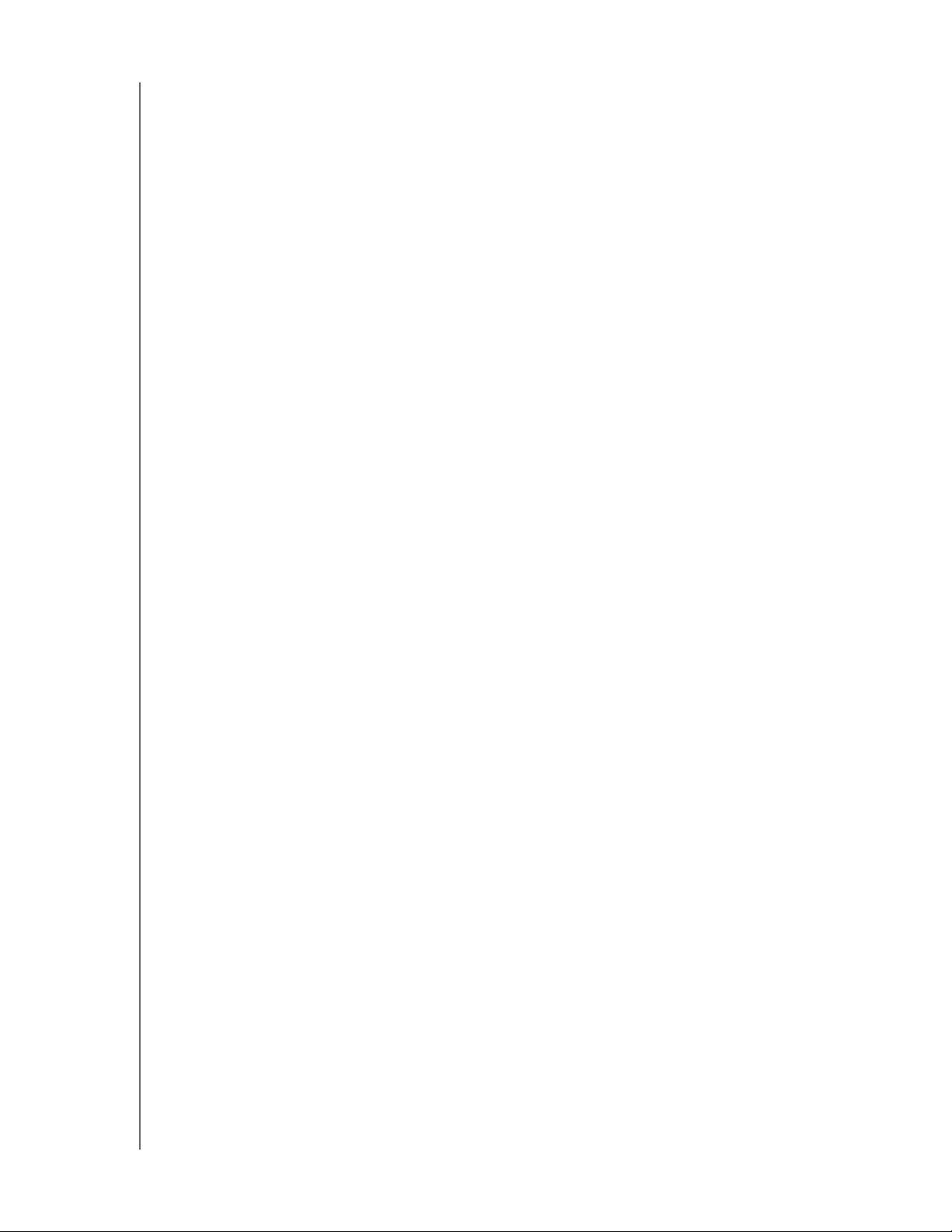
Ważne zalecenia dotyczące bezpieczeństwa
1. Należy stosować się do wszystkich ostrzeżeń i instrukcji umieszczonych na
urządzeniu.
2. Przed rozpoczęciem czyszczenia należy odłączyć urządzenie od gniazdka
elektrycznego. Nie należy stosować środków czyszczących w płynie lub
w aerozolu. Urządzenie należy czyścić wilgotną szmatką.
3. Nie należy używać tego urządzenia w pobliżu jakichkolwiek płynów.
4. Nie należy umieszczać urządzenia na niestabilnej powierzchni. Upuszczenie
urządzenia może spowodować poważne uszkodzenie.
5. Nie wolno upuszczać urządzenia.
6. Nie należy blokować szczelin i otworów na tylnej ściance i na dolnej
powierzchni podstawy montażowej. Aby zapewnić prawidłową wentylację oraz
niezawodne działanie urządzenia i chronić je przed przegrzaniem, nie należy
blokować ani przesłaniać tych otworów.
7. Urządzenie należy użytkować, korzystając z zasilania wskazanego na
etykiecie. W razie braku pewności co do dostępnego typu zasilania, należy
skonsultować się z dostawcą lub lokalnym zakładem energetycznym.
8. Nie należy dopuszczać do przygniatania przewodu zasilającego. Nie należy
ustawiać urządzenia w miejscu, gdzie przechodzące osoby stąpałyby po
przewodzie.
9. Jeśli z urządzeniem jest używany przedłużacz, należy zadbać, aby całkowite
znamionowe natężenie prądu elektrycznego wyposażenia przyłączonego do
przedłużacza nie przekraczało znamionowego natężenia prądu dla
przedłużacza. Ponadto, całkowity prąd znamionowy wszystkich urządzeń
przyłączonych do gniazdka elektrycznego nie może przekraczać
znamionowego natężenia prądu dla bezpiecznika.
10.Nie wolno wkładać żadnych przedmiotów do urządzenia przez szczeliny
w podstawie montażowej, ponieważ mogą dotknąć elementów pod napięciem
lub spowodować zwarcie. Skutkiem tego mógłby być pożar lub porażenie
prądem elektrycznym.
11. W następujących sytuacjach należy odłączyć urządzenie od gniazdka
elektrycznego i zlecić wykonanie naprawy przez wykwalifikowany personel
serwisu:
(a) Kiedy doszło do uszkodzenia lub wystrzępienia przewodu zasilającego lub wtyczki.
(b) Jeśli na urządzenie został rozlany płyn.
(c) Jeśli urządzenie zostało narażone na działanie deszczu lub wody.
(d) Jeśli urządzenie nie działa prawidłowo, należy stosować się do zaleceń instrukcji obsługi.
Należy korzystać tylko z elementów regulacyjnych wskazanych w instrukcji obsługi,
ponieważ skutkiem niewłaściwej regulacji/ustawienia może być uszkodzenie
i konieczność wykonania kosztownej naprawy przez wykwalifikowanego technika w celu
przywrócenia normalnego stanu urządzenia.
(e) Jeśli urządzenie zostało upuszczone lub doszło do uszkodzenia podstawy montażowej.
(f) Jeśli urządzenie wykazuje wyraźne objawy zmiany wydajności, wskazujące na potrzebę
obsługi serwisowej.
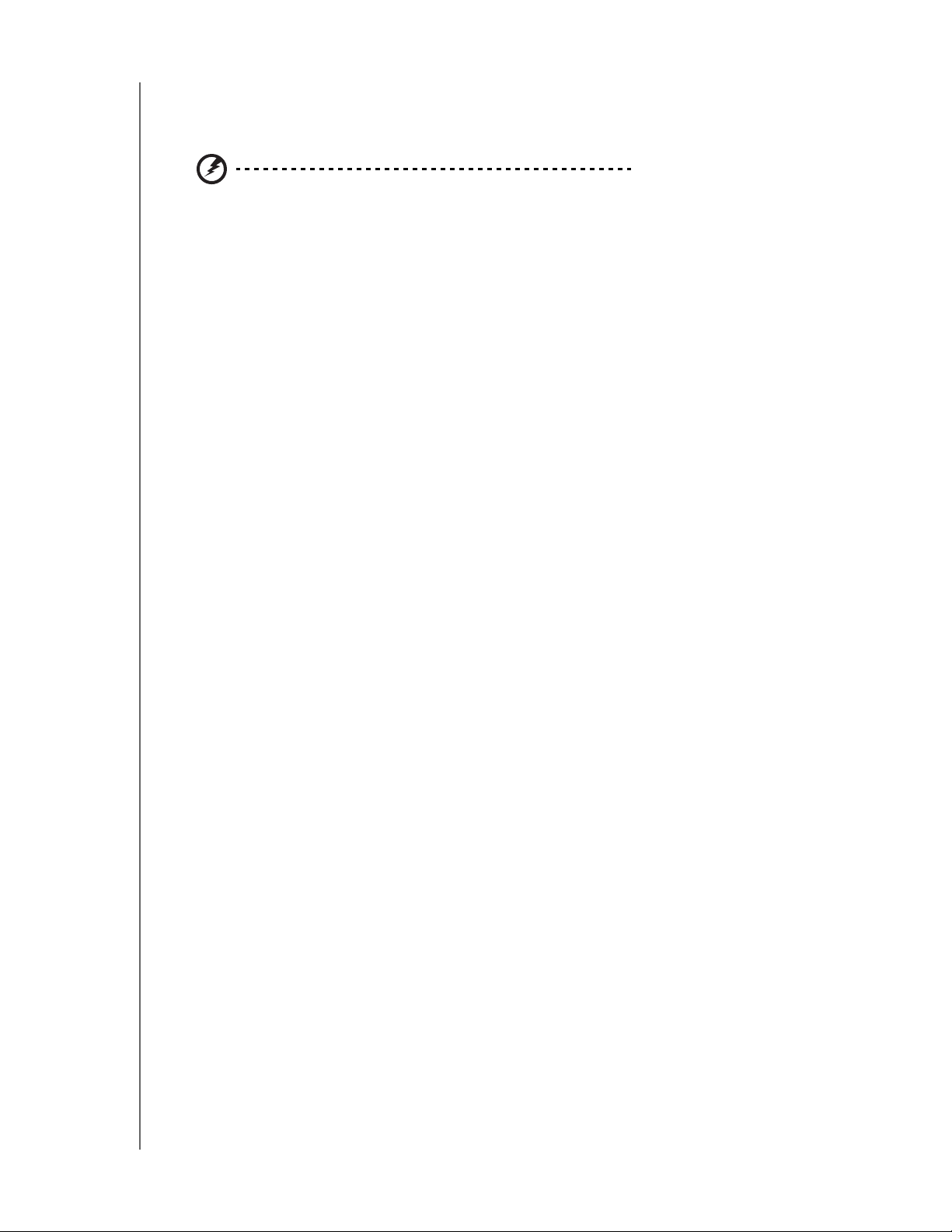
12.Zgodnie z regulacjami prawnymi dotyczącymi stacji roboczych, ze względu na
błyszczącą powierzchnię czołową obudowy nie należy umieszczać urządzenia
w polu widzenia użytkownika.
OSTRZEŻENIE! W urządzeniu WD ShareSpace jest stosowany akumulator
litowy typu CR2032. W przypadku dokonania nieprawidłowej wymiany
akumulatora występuje ryzyko eksplozji. Do wymiany należy stosować
tylko akumulatory takiego samego typu lub równorzędne, zalecane przez
producenta. Zużyte akumulatory należy utylizować zgodnie z zaleceniami
producenta.
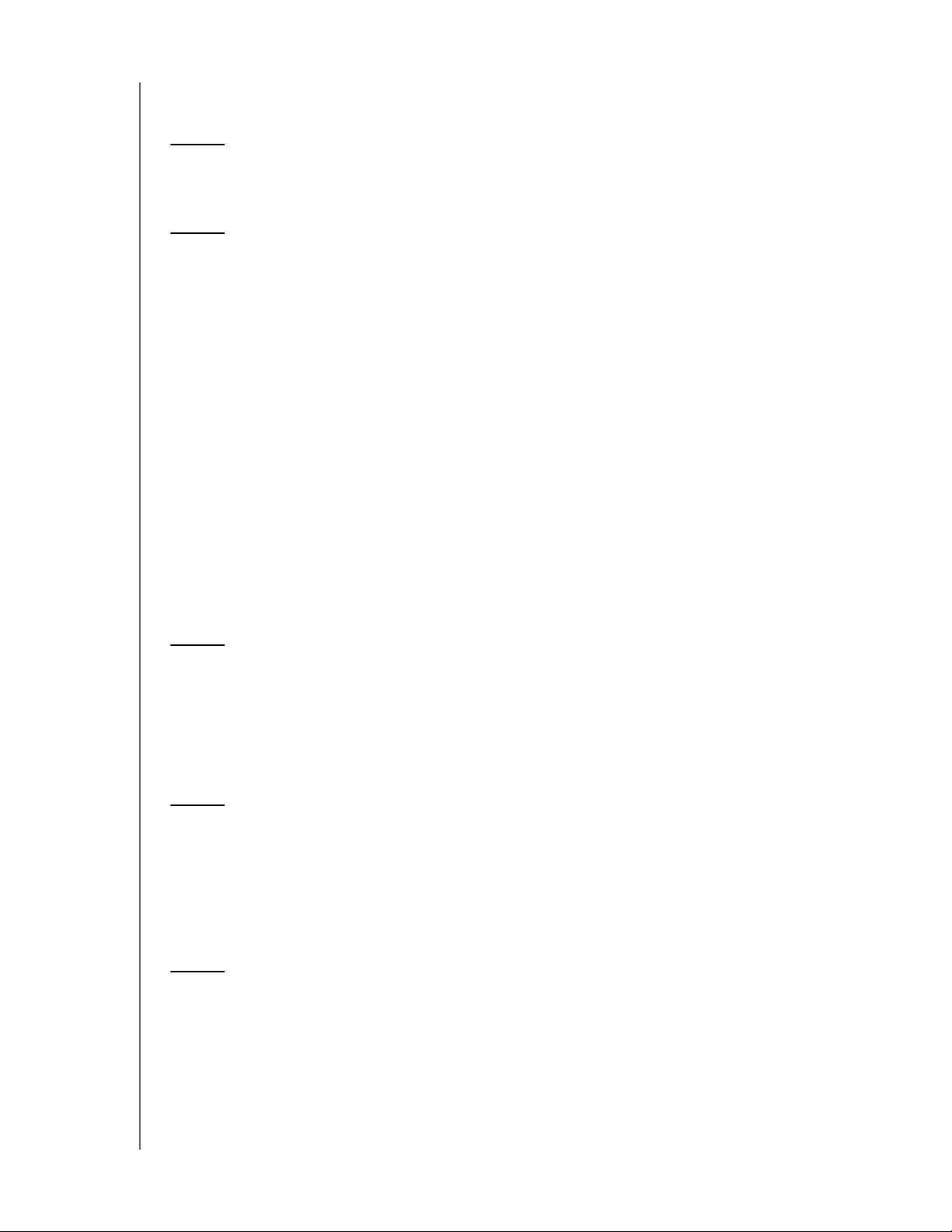
Spis treści
Serwis i pomoc techniczna firmy WD . . . . . . . . . . . . 1
Rejestracja produktu firmy WD. . . . . . . . . . . . . . . . . . . . . . . . . . . . 2
1 Informacje ogólne. . . . . . . . . . . . . . . . . . . . . . . . . . . . 3
Formatowanie i konfiguracja . . . . . . . . . . . . . . . . . . . . . . . . . . . . . 3
Przechowywanie plików w urządzeniu WD ShareSpace . . . . . . . . 3
Dane techniczne. . . . . . . . . . . . . . . . . . . . . . . . . . . . . . . . . . . . . . . 5
Zawartość zestawu. . . . . . . . . . . . . . . . . . . . . . . . . . . . . . . . . . . . . 6
Akcesoria . . . . . . . . . . . . . . . . . . . . . . . . . . . . . . . . . . . . . . . . . . . . 6
Wymagania systemowe . . . . . . . . . . . . . . . . . . . . . . . . . . . . . . . . . 6
Przed instalacją . . . . . . . . . . . . . . . . . . . . . . . . . . . . . . . . . . . . . . . 7
Rejestr informacji o produkcie firmy WD . . . . . . . . . . . . . . . . . . . . 7
Widok systemu. . . . . . . . . . . . . . . . . . . . . . . . . . . . . . . . . . . . . . . . 8
Wskaźniki diodowe (LED) . . . . . . . . . . . . . . . . . . . . . . . . . . . . . . . 9
Przycisk kopii zapasowej USB . . . . . . . . . . . . . . . . . . . . . . . . . . . 10
Porty . . . . . . . . . . . . . . . . . . . . . . . . . . . . . . . . . . . . . . . . . . . . . . 10
Przycisk resetowania . . . . . . . . . . . . . . . . . . . . . . . . . . . . . . . . . . 10
Funkcje urządzenia Kensington . . . . . . . . . . . . . . . . . . . . . . . . . . 10
PODRĘCZNIK UŻYTKOWNIKA
WD SHARESPACE
2 Podstawowa konfiguracja urządzenia
WD ShareSpace . . . . . . . . . . . . . . . . . . . . . . . . . . . . 11
Krok 1. Podłącz urządzenie WD ShareSpace do sieci. . . . . . . . . 11
Krok 2. Nawiąż połączenie sieciowe z urządzeniem
WD ShareSpace. . . . . . . . . . . . . . . . . . . . . . . . . . . . . . . . . . . . . . 12
3 Wykonywanie kopii zapasowych
komputerów w sieci . . . . . . . . . . . . . . . . . . . . . . . . . 23
Opis programu WD Anywhere Backup. . . . . . . . . . . . . . . . . . . . . 23
Ważne uwagi dotyczące instalacji . . . . . . . . . . . . . . . . . . . . . . . . 23
Konfigurowanie programu WD Anywhere Backup . . . . . . . . . . . . 28
4 Korzystanie z programu Time Machine™ . . . . . . . 46
Konfigurowanie programu Time Machine. . . . . . . . . . . . . . . . . . . 46
Uruchamianie kopii zapasowej. . . . . . . . . . . . . . . . . . . . . . . . . . . 49
Przywracanie elementów z kopii zapasowej . . . . . . . . . . . . . . . . 49
Usuwanie całej kopii zapasowej. . . . . . . . . . . . . . . . . . . . . . . . . . 51
Zmienianie hasła . . . . . . . . . . . . . . . . . . . . . . . . . . . . . . . . . . . . . 52
Spis treści - I
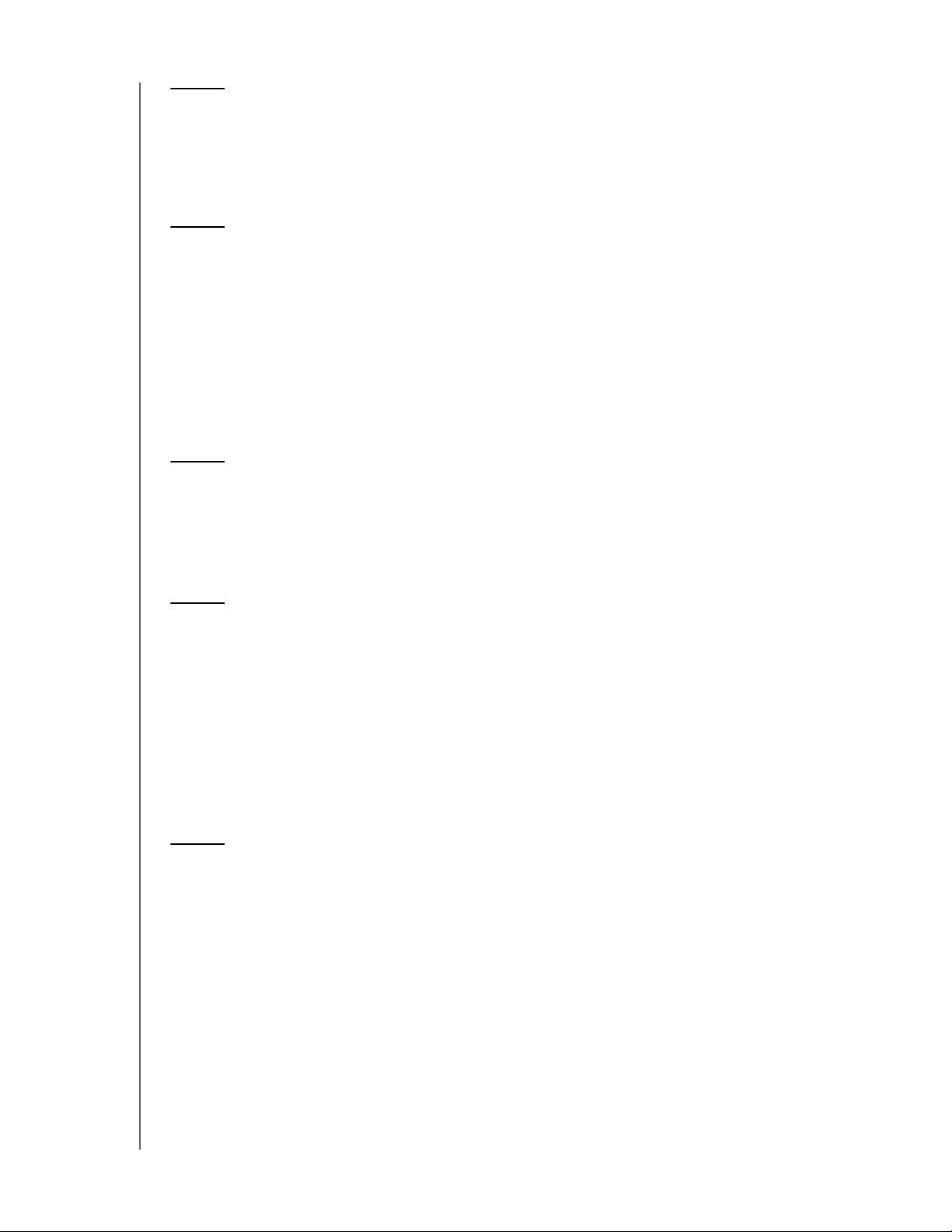
5Usługa dostępu zdalnego MioNet . . . . . . . . . . . . . . 55
Opis usługi MioNet . . . . . . . . . . . . . . . . . . . . . . . . . . . . . . . . . . . . 55
Konfigurowanie dostępu zdalnego . . . . . . . . . . . . . . . . . . . . . . . . 55
Korzystanie z witryny internetowej usługi MioNet (po rejestracji) . . 58
6 Odtwarzanie i przesyłanie strumieniowe wideo,
muzyki i zdjęć . . . . . . . . . . . . . . . . . . . . . . . . . . . . . . 65
Informacje o serwerze multimediów . . . . . . . . . . . . . . . . . . . . . . . 65
Obsługiwane typy multimediów . . . . . . . . . . . . . . . . . . . . . . . . . . 65
Przechowywanie multimediów . . . . . . . . . . . . . . . . . . . . . . . . . . . 66
Urządzenia multimedialne . . . . . . . . . . . . . . . . . . . . . . . . . . . . . . 67
Korzystanie z programu iTunes w połączeniu
z urządzeniem WD ShareSpace . . . . . . . . . . . . . . . . . . . . . . . . . 74
7Zewnętrzny dysk USB — udostępnianie
PODRĘCZNIK UŻYTKOWNIKA
WD SHARESPACE
i kopie zapasowe . . . . . . . . . . . . . . . . . . . . . . . . . . . 76
Udostępnianie danych na dysku USB . . . . . . . . . . . . . . . . . . . . . 76
Funkcja automatycznej kopii zapasowej USB . . . . . . . . . . . . . . . 76
8 Korzystanie z programu WD Discovery
(tylko system Windows) . . . . . . . . . . . . . . . . . . . . . 79
Opis programu WD Discovery . . . . . . . . . . . . . . . . . . . . . . . . . . . 79
Mapowanie dysku sieciowego . . . . . . . . . . . . . . . . . . . . . . . . . . . 79
Przeglądanie udziałów sieciowych. . . . . . . . . . . . . . . . . . . . . . . . 82
Tworzenie skrótu na pulpicie . . . . . . . . . . . . . . . . . . . . . . . . . . . . 83
Włączanie i wyłączanie wskaźnika diodowego identyfikacji. . . . . 84
Automatyczne aktualizowanie programu WD Discovery . . . . . . . 85
9 Program Network Storage Manager:
podstawowe funkcje. . . . . . . . . . . . . . . . . . . . . . . . . 87
Konfigurowanie urządzenia WD ShareSpace . . . . . . . . . . . . . . . 87
Funkcje programu Network Storage Manager urządzenia
WD ShareSpace. . . . . . . . . . . . . . . . . . . . . . . . . . . . . . . . . . . . . . 94
Opis interfejsu użytkownika . . . . . . . . . . . . . . . . . . . . . . . . . . . . . 95
Tryb podstawowy . . . . . . . . . . . . . . . . . . . . . . . . . . . . . . . . . . . . . 96
Spis treści - II
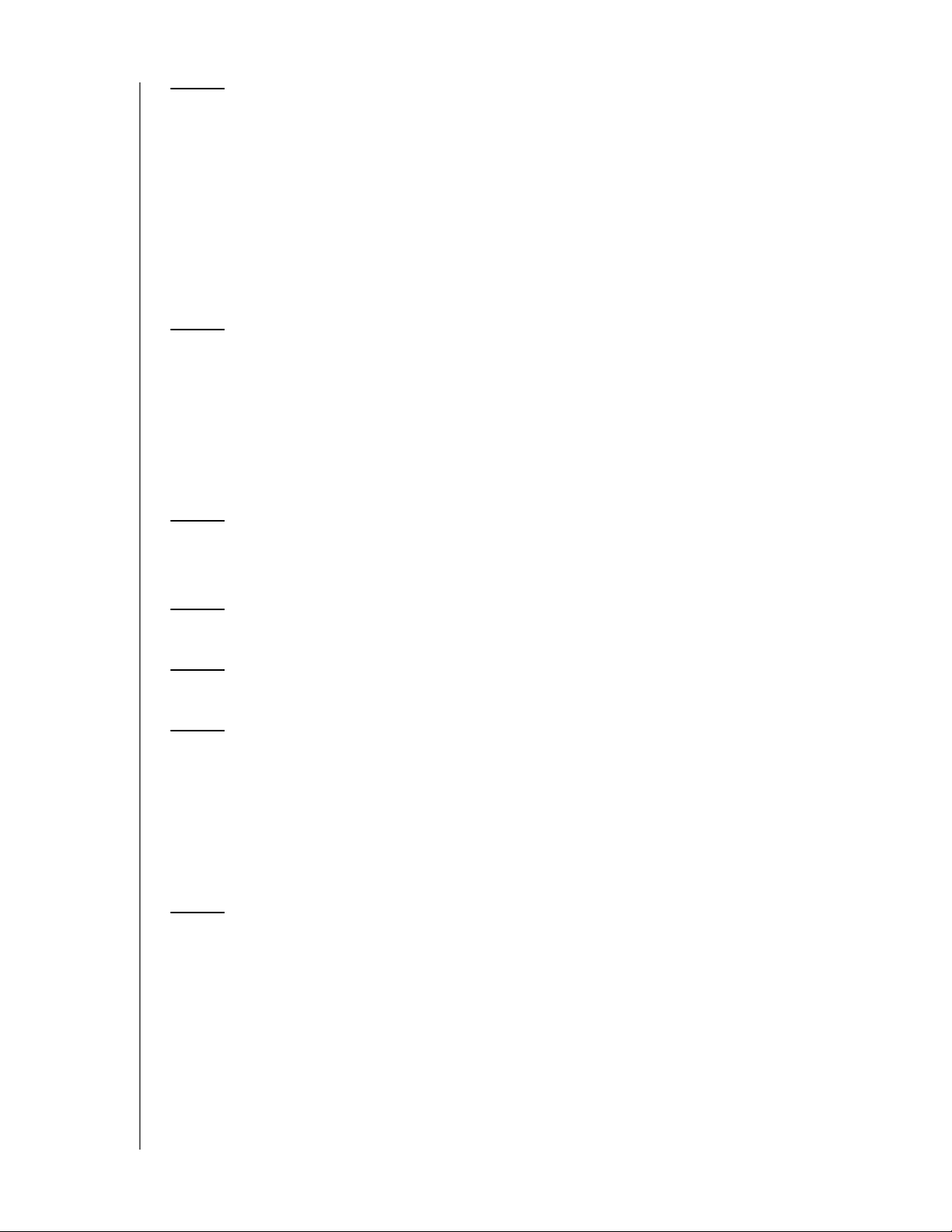
10 Program Network Storage Manager:
Tryb zaawansowany . . . . . . . . . . . . . . . . . . . . . . . . 108
Karta System . . . . . . . . . . . . . . . . . . . . . . . . . . . . . . . . . . . . . . . 109
Karta Network (Sieć) . . . . . . . . . . . . . . . . . . . . . . . . . . . . . . . . . 125
Karta Storage (Pamięć masowa) . . . . . . . . . . . . . . . . . . . . . . . . 133
Karta Media (Multimedia) . . . . . . . . . . . . . . . . . . . . . . . . . . . . . . 151
Karta Users (Użytkownicy). . . . . . . . . . . . . . . . . . . . . . . . . . . . . 154
Karta Status (Stan). . . . . . . . . . . . . . . . . . . . . . . . . . . . . . . . . . . 163
11 Download Manager (Menedżer pobierania):
program Downloader . . . . . . . . . . . . . . . . . . . . . . . 167
Funkcje programu Downloader . . . . . . . . . . . . . . . . . . . . . . . . . 168
Opis interfejsu użytkownika . . . . . . . . . . . . . . . . . . . . . . . . . . . . 168
Karta HTTP/FTP. . . . . . . . . . . . . . . . . . . . . . . . . . . . . . . . . . . . . 168
Karta CTorrent . . . . . . . . . . . . . . . . . . . . . . . . . . . . . . . . . . . . . . 174
PODRĘCZNIK UŻYTKOWNIKA
WD SHARESPACE
12 Wymiana dysku. . . . . . . . . . . . . . . . . . . . . . . . . . . . 181
Środki ostrożności dotyczące wyładowań elektrostatycznych . . . 181
13 Rozwiązywanie problemów . . . . . . . . . . . . . . . . . . 186
Glosariusz . . . . . . . . . . . . . . . . . . . . . . . . . . . . . . . . . . . . 195
Dodatek . . . . . . . . . . . . . . . . . . . . . . . . . . . . . . . . . . . . . . 201
Zgodność z przepisami . . . . . . . . . . . . . . . . . . . . . . . . . . . . . . . 201
Zgodność z przepisami dotyczącymi ochrony
środowiska (Chiny). . . . . . . . . . . . . . . . . . . . . . . . . . . . . . . . . . . 202
Informacje o gwarancji . . . . . . . . . . . . . . . . . . . . . . . . . . . . . . . . 202
Licencja GNU General Public License („GPL”) . . . . . . . . . . . . . 203
Skorowidz . . . . . . . . . . . . . . . . . . . . . . . . . . . . . . . . . . . . 204
Spis treści - III
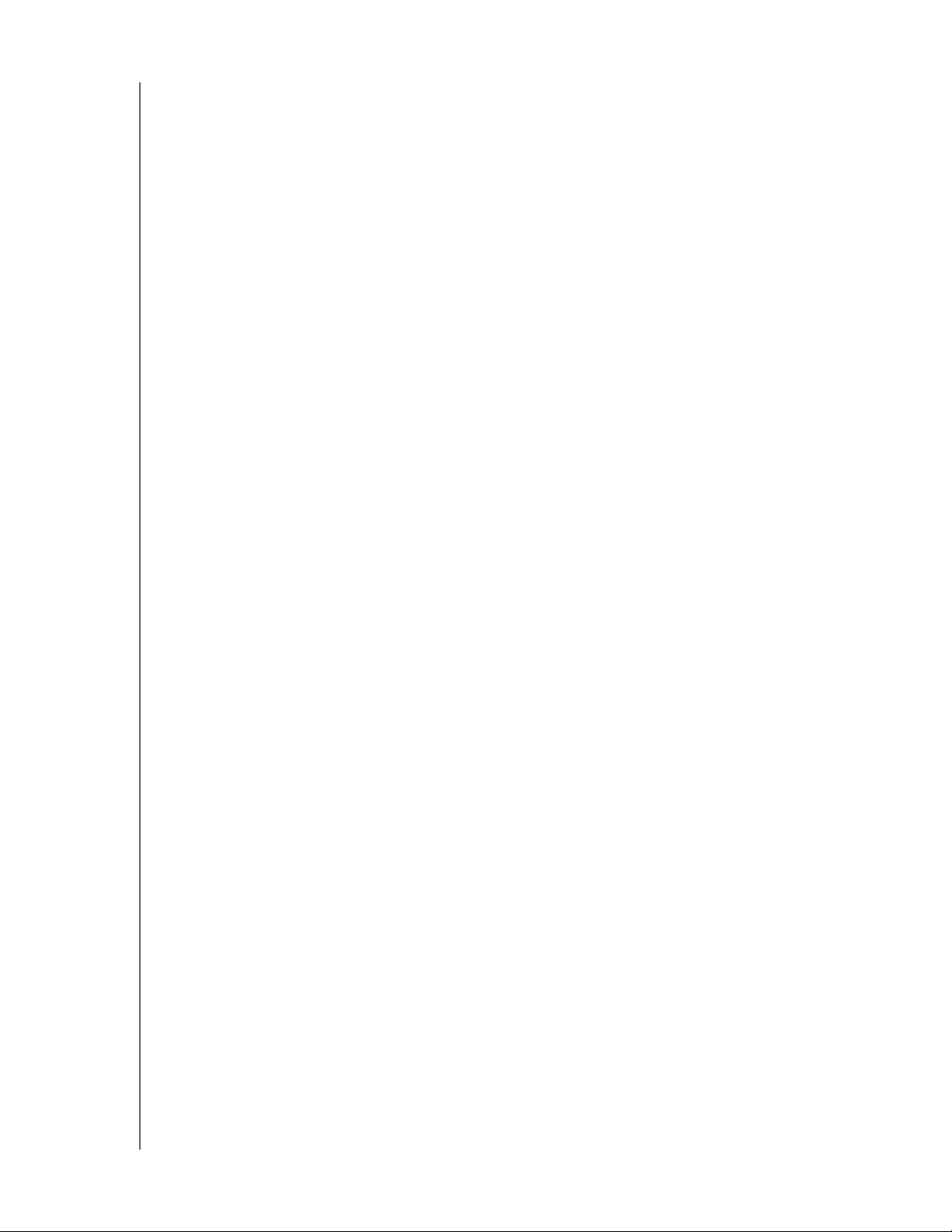
PODRĘCZNIK UŻYTKOWNIKA
WD SHARESPACE
Serwis i pomoc techniczna firmy WD
W razie wystąpienia problemów prosimy o skontaktowanie się z nami, abyśmy
mogli podjąć próbę ich rozwiązania, zanim zwrócą Państwo produkt. Odpowiedź
na większość pytań dotyczących pomocy technicznej można uzyskać w naszej
bazie wiedzy albo za pośrednictwem poczty e-mail w witrynie support.wdc.com.
Jeśli te zasoby nie zawierają poszukiwanej odpowiedzi, prosimy skontaktować
się z firmą WD telefonicznie, wybierając odpowiedni numer telefonu poniżej.
Zakupiony produkt jest objęty 30-dniową bezpłatną pomocą techniczną w okresie
gwarancyjnym. Okres 30 dni rozpoczyna się w dniu nawiązania pierwszego
kontaktu telefonicznego z pomocą techniczną firmy WD. Pomoc techniczna za
pośrednictwem poczty e-mail jest bezpłatna przez cały okres obowiązywania
gwarancji, a nasza obszerna baza wiedzy jest dostępna przez całą dobę.
Aby otrzymywać informacje o nowych funkcjach i usługach, należy pamiętać
o zarejestrowaniu produktu w naszej witrynie internetowej pod adresem
https://www.wdc.com/register.
Dostęp do internetowej pomocy technicznej
Nasza witryna pomocy technicznej pod adresem support.wdc.com zawiera
następujące działy tematyczne:
• Downloads (Pliki do pobrania) — sterowniki, oprogramowanie i aktualizacje
produktów firmy WD.
• Registration (Rejestracja) — zarejestrowanie produktu firmy WD pozwala
otrzymywać informacje o najnowszych aktualizacjach i specjalnych ofertach.
• Warranty & RMA Services (Usługi gwarancyjne i wymiana produktów) —
informacje na temat gwarancji, programu wymiany produktów (RMA), statusu
zgłoszeń RMA oraz informacje o odzyskiwaniu danych.
• Knowledge Base (Baza wiedzy) — materiały w bazie wiedzy można
przeszukiwać według słów kluczowych, wyrażeń lub numerów artykułów.
• Installation (Instalacja) — pomoc dotycząca instalowania produktów firmy
WD i oprogramowania.
SERWIS I POMOC TECHNICZNA FIRMY WD - 1
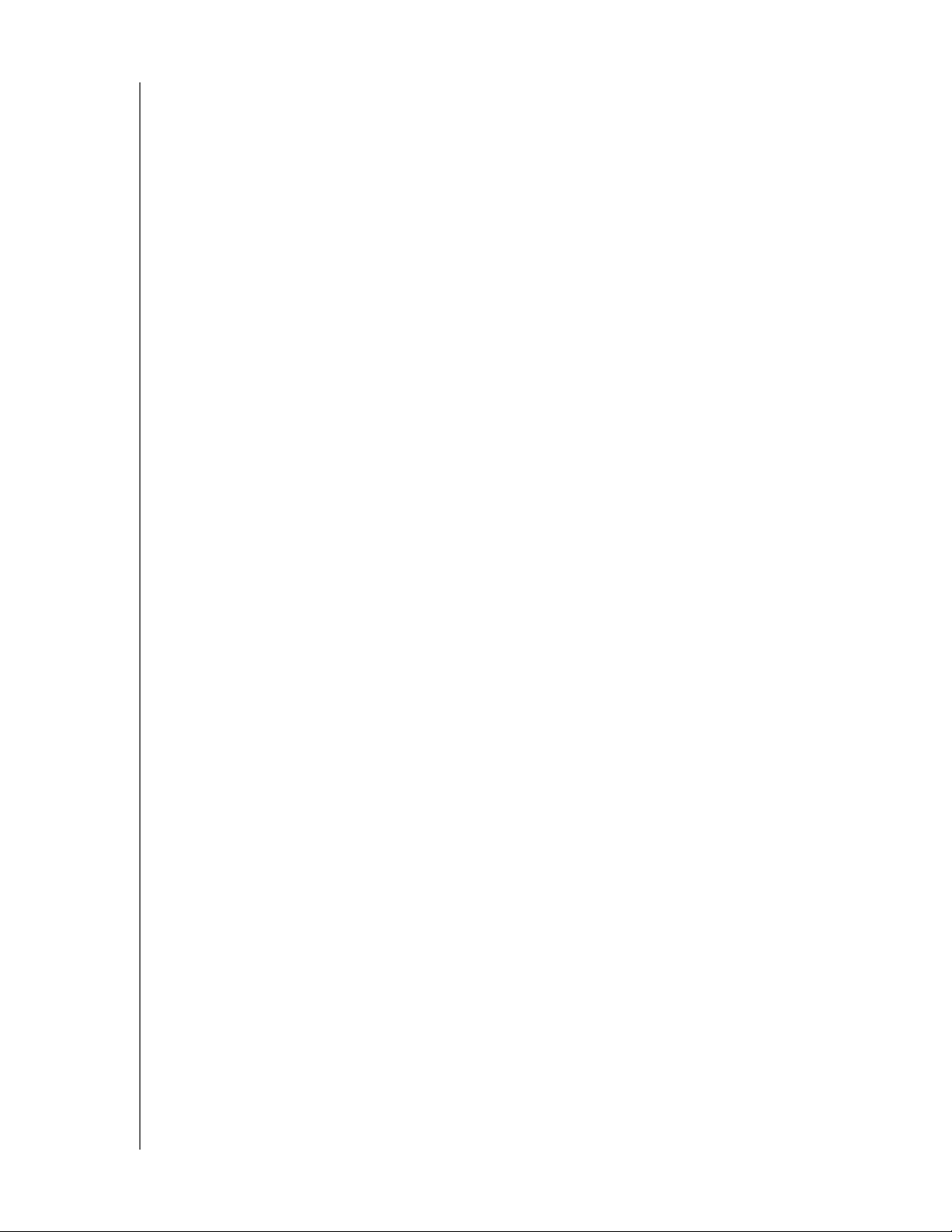
PODRĘCZNIK UŻYTKOWNIKA
WD SHARESPACE
Kontakt z pomocą techniczną firmy WD
Kontaktując się z firmą WD w sprawie pomocy, należy przygotować numer
seryjny produktu firmy WD, informacje o zainstalowanym sprzęcie oraz numery
wersji oprogramowania systemowego.
Ameryka Północna
Angielski 800.ASK.4WDC Australia 1 800 42 9861
(800.275.4932) Chiny 800 820 6682/+65 62430496
Hiszpański 800.832.4778 Hongkong +800 6008 6008
Europa (połączenie
bezpłatne)*
Europa
Bliski Wschód
Afryka
* Połączenie bezpłatne jest dostępne w następujących krajach: Austria, Belgia, Dania, Francja, Niemcy,
Irlandia, Włochy, Holandia, Norwegia, Hiszpania, Szwecja, Szwajcaria, Wielka Brytania.
00800 ASK4
WDEU
(00800 27549338)
+31 880062100
+31 880062100
+31 880062100
Azja i Pacyfik
Indie 1 800 11 9393 (MNTL)/1 800 200 5789 (Reliance)
011 26384700 (Pilot Line)
Indonezja +803 852 9439
Japonia 00 531 650442
Korea +82-2-2093-1007
Malezja +800 6008 6008/1 800 88 1908/+65 62430496
Filipiny 1 800 1441 0159
Singapur +800 6008 6008/+800 608 6008/+65 62430496
Tajwan +800 6008 6008/+65 62430496
Rejestracja produktu firmy WD
Zakupiony produkt firmy WD jest objęty 30-dniową bezpłatną pomocą techniczną
w czasie obowiązywania gwarancji. Okres 30 dni rozpoczyna się w dniu
nawiązania pierwszego kontaktu telefonicznego z pomocą techniczną firmy WD.
Produkt można zarejestrować przez Internet w witrynie register.wdc.com.
SERWIS I POMOC TECHNICZNA FIRMY WD - 2
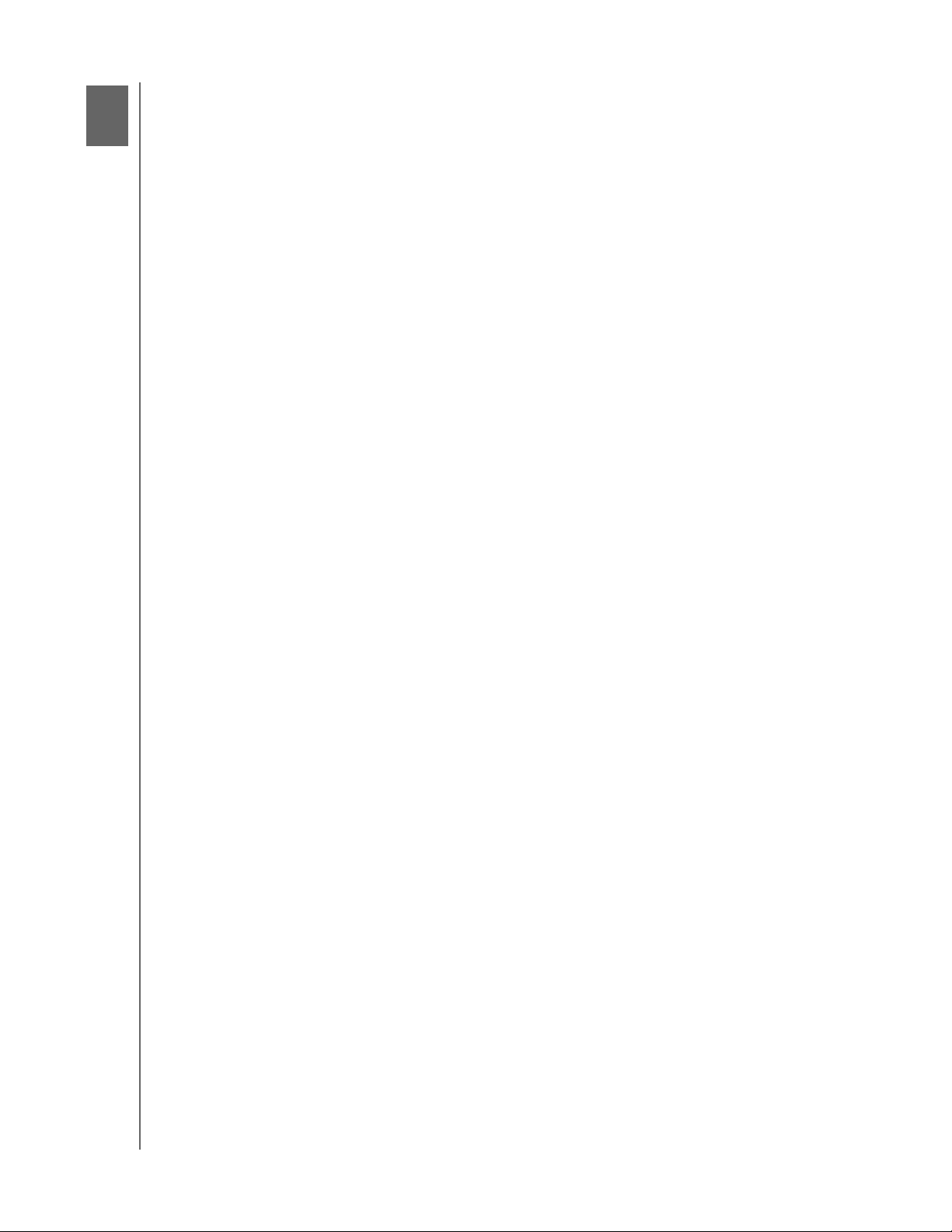
1
PODRĘCZNIK UŻYTKOWNIKA
WD SHARESPACE
Informacje ogólne
Gratulujemy zakupu urządzenia WD ShareSpace™, sieciowego systemu pamięci
masowej o dużej szybkości i niewielkich rozmiarach. System jest wyposażony
w dyski WD wykorzystujące technologię WD GreenPower™ dla zapewnienia
skutecznego chłodzenia i oszczędności energii. Obsługa wielopoziomowych
konfiguracji RAID oraz szybkie interfejsy zapewniają wysoką wydajność dla
małych biur i użytkowników domowych i stanowią idealne rozwiązanie do
sporządzania kopii zapasowych i udostępniania plików przez Internet.
Niniejszy podręcznik użytkownika zawiera instrukcje opisujące krok po kroku
proces instalacji oraz inne ważne informacje dotyczące omawianego produktu
firmy WD. Uaktualnienia tego podręcznika oraz inne wersje językowe można
pobrać w witrynie internetowej http://products.wdc.com/updates. Najnowsze
informacje o tym produkcie można znaleźć w naszej witrynie internetowej pod
adresem www.wdc.com.
Formatowanie i konfiguracja
Urządzenie WD ShareSpace jest sformatowane fabrycznie w sposób zapewniający
uzyskanie maksymalnej niezawodności, jako wolumin RAID 5 (w przypadku
systemów czterodyskowych), lub w sposób zapewniający maksymalną
pojemność, jako jeden wolumin łączony (w przypadku systemów dwudyskowych).
W systemie RAID 5 jedna czwarta pojemności urządzenia jest zarezerwowana na
przechowywanie danych parzystości, niezbędnych do odtworzenia danych
w przypadku awarii jednego z dysków.
W woluminie łączonym całkowita pojemność urządzenia jest sumą pojemności
wszystkich dysków wchodzących w skład woluminu. Aby uzyskać maksymalną
pojemność urządzenia wyposażonego w cztery dyski twarde, należy zresetować
konfigurację RAID i wybrać opcję RAID 0 lub Span (Wolumin łączony). Aby
uzyskać więcej informacji na temat konfiguracji RAID, zobacz „Manage RAID
(Zarządzanie systemem RAID)” na str. 138.
Przechowywanie plików w urządzeniu WD ShareSpace
W urządzeniu WD ShareSpace można przechowywać pliki i uzyskiwać do nich
dostęp za pomocą udziałów sieciowych. Udziały są folderami, które można
wykorzystywać do organizowania i przechowywania plików w urządzeniu
WD ShareSpace. Udziały mogą być udostępniane wszystkim (publiczne) lub
tylko wybranym użytkownikom sieci (prywatne).
Urządzenie jest dostarczane z trzema fabrycznie skonfigurowanymi udziałami:
• Public (Publiczny) — folder tworzony automatycznie po wstępnym
skonfigurowaniu.
• Shared Music (Udostępniona muzyka) — folder do przechowywania plików muzycznych,
które mają być udostępnione innym użytkownikom.
• Shared Pictures (Udostępnione obrazy) — folder do przechowywania plików obrazów,
które mają być udostępnione innym użytkownikom.
• Shared Videos (Udostępnione pliki wideo) — folder do przechowywania plików wideo,
które mają być udostępnione innym użytkownikom.
INFORMACJE OGÓLNE - 3
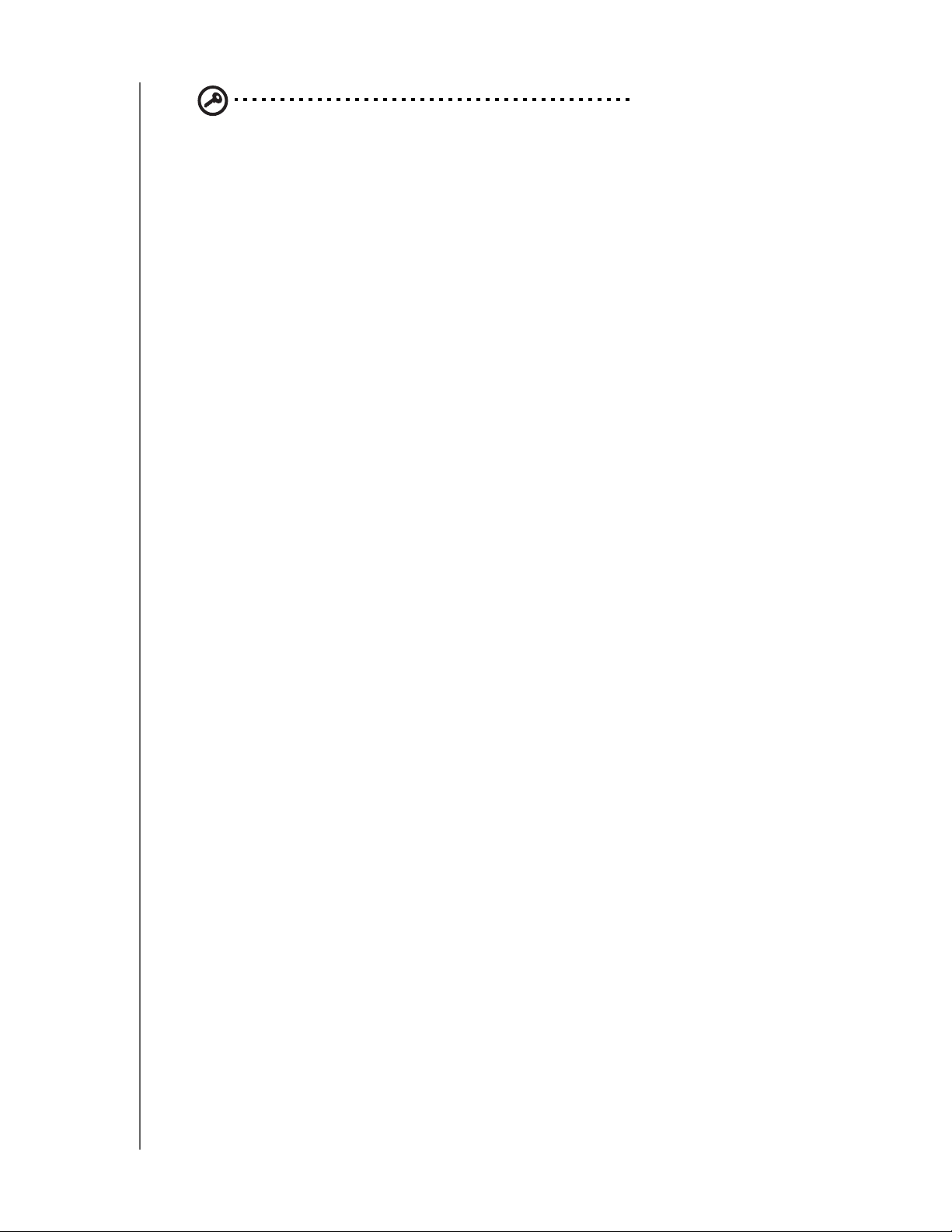
PODRĘCZNIK UŻYTKOWNIKA
WD SHARESPACE
Ważne: Nie należy modyfikować ani usuwać tych domyślnych udziałów.
Mogłoby to uniemożliwić udostępnianie multimediów. Foldery te są
używane jako domyślne przez serwer multimediów (Twonky Media)
i usługę iTunes. Aby uzyskać więcej informacji o korzystaniu z serwera
multimediów Twonky Media, zobacz „Odtwarzanie i przesyłanie
strumieniowe wideo, muzyki i zdjęć” na str. 65. Aby uzyskać więcej
informacji na temat korzystania z usługi iTunes, zobacz „Korzystanie z
programu iTunes w połączeniu z urządzeniem WD ShareSpace” na str. 74.
• Download (Pobieranie) — do zapisywania plików przy użyciu programu
Downloader (zobacz „Download Manager (Menedżer pobierania): program
Downloader” na str. 167).
• Configuration (Konfiguracja) — udział tylko do odczytu, zawierający jedynie
plik pomocy i stronę logowania. Ten udział nie służy do przechowywania ani
udostępniania danych i nie należy go modyfikować.
INFORMACJE OGÓLNE - 4
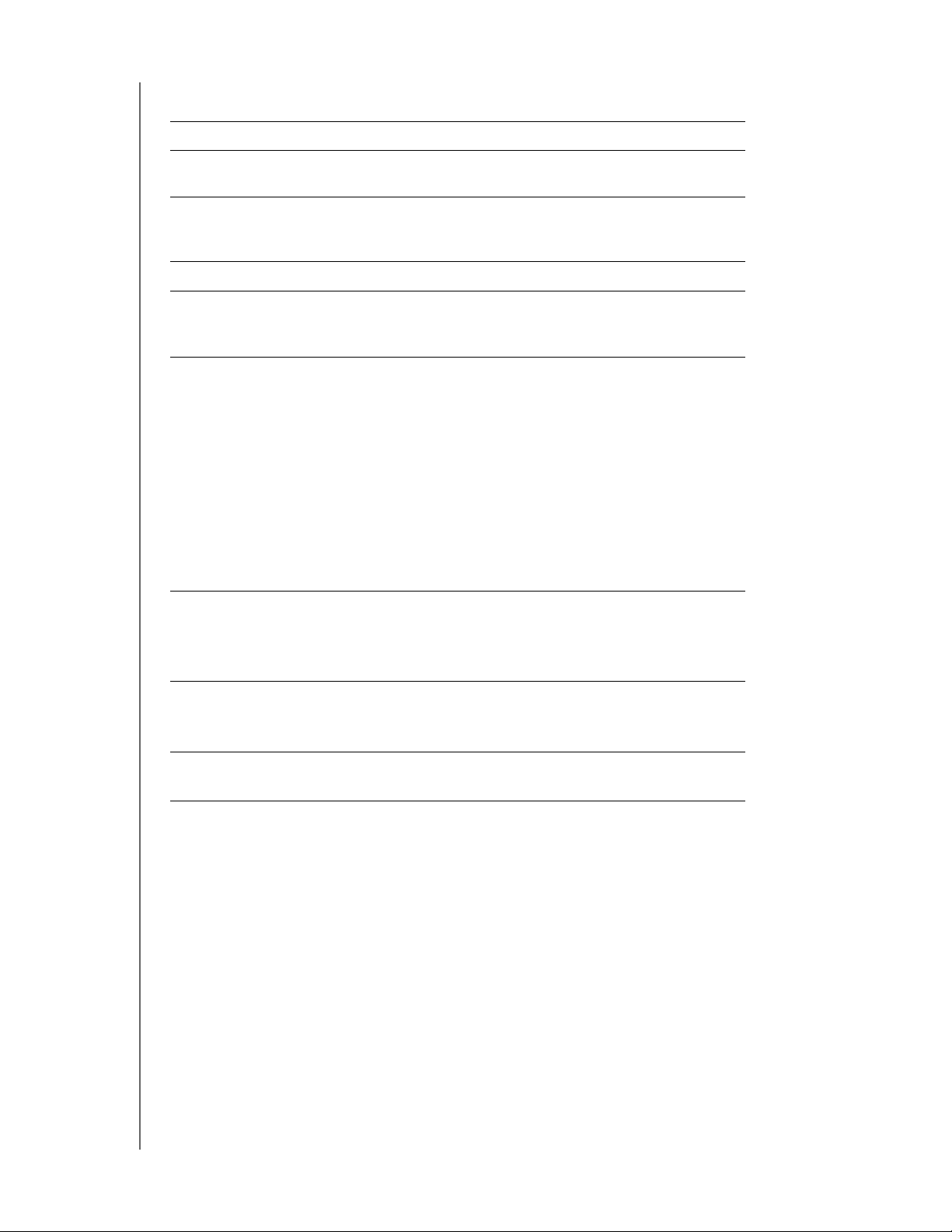
PODRĘCZNIK UŻYTKOWNIKA
Dane techniczne
Ethernet Wysokowydajne połączenie sieciowe Gigabit Ethernet (10/100/1000)
WD SHARESPACE
Wewnętrzne dyski
Do czterech dysków twardych SATA 3,5" firmy WD
twarde
Obsługiwane systemy
NTFS, FAT/FAT32; HFS+J
plików zewnętrznych
nośników USB
Obsługiwane protokoły HTTP, HTTPS, CIFS/SMB, NFS, FTP
Porty wejścia/wyjścia • Trzy porty USB 2.0 (jeden port przedni dla kopii zapasowych
plików, dwa tylne porty rozszerzeń USB)
• Port Ethernet (RJ-45)
Obsługiwane systemy
klienckie
• Windows 2000
• Windows XP
®
®
• Windows Vista™
• Windows
• Windows Server
®
7
®
2003
• Windows Server 2008
(wymagane najnowsze dodatki Service Pack)
•Mac OS
® X®
• Mac OS X Leopard
Tiger
®
®
• Mac OS X Snow Leopard™
Wymiary i masa • Szerokość: 6,30" (160,1 mm)
• Wysokość: 7,73" (196,2 mm)
•Długość: 7,84" (199,18 mm)
• Masa: 5,28 funta (2,4 kg)
Zasilanie • Napięcie wejściowe: prąd przemienny, 100 do 240 V
•Częstotliwość wejściowa: 50 do 60 Hz
• Zasilacz: prąd stały, 19 V, 5 A
Parametry środowiska • Temperatura podczas pracy: 5 do 35°C (41 do 95°F)
• Temperatura podczas przechowywania: -20 do 65°C (-4 do 149°F)
INFORMACJE OGÓLNE - 5
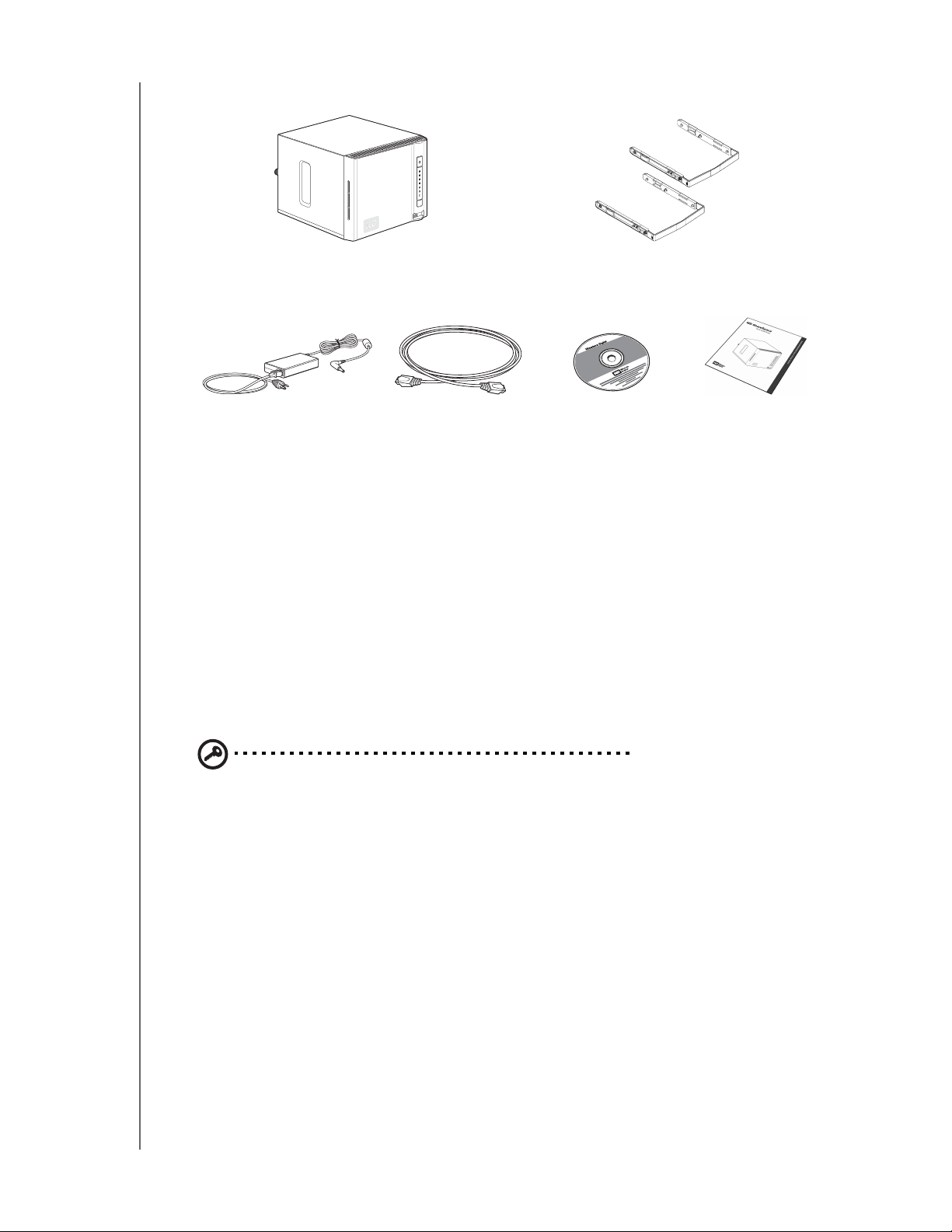
Zawartość zestawu
y
PODRĘCZNIK UŻYTKOWNIKA
WD SHARESPACE
Urządzenie WD ShareSpace
z czterema lub dwoma dyskami
Zasilacz
i przewody
zasilające
Kabel sieci
Ethernet
Szyny montażowe dysków
(tylko systemy z dwoma dyskami)
Instalacyjny dysk CD
z oprogramowaniem
i podręcznikiem
tkownika
uż
Skrócona instrukcja
instalacji
Akcesoria
W witrynie shopwd.com (tylko dla klientów w USA) można znaleźć dodatkowe
akcesoria dla tego produktu, takie jak przewody, zasilacze, dodatkowe dyski
twarde oraz szyny montażowe dysków. Klientów spoza USA zapraszamy do
witryny support.wdc.com.
Wymagania systemowe
Dla zapewnienia optymalnej wydajności zaleca się spełnienie następujących
wymagań systemowych i sieciowych. Zgodność jest uzależniona od konfiguracji
sprzętowej i używanego systemu operacyjnego.
Ważne: Najwyższą wydajność i niezawodność zapewni instalacja
najnowszych aktualizacji i pakietu serwisowego (Service Pack).
W systemie Mac OS X należy wybrać z menu Apple polecenie
Software Update (Uaktualnienia). W systemie Windows należy
kliknąć przycisk Start i wybrać polecenie Windows Update.
Komputer kliencki
• Łącze sieci Ethernet (karta sieciowa)
• System operacyjny
• Windows 2000/Windows XP/Windows Vista/Windows 7, Windows Server 2003/
Windows Server 2008.
• Mac OS X Tiger, Leopard, Snow Leopard.
•Przeglądarka internetowa (Internet Explorer w wersji 6.0 SP1 lub nowszej
na obsługiwanych platformach Windows, Safari w wersji 2.0 lub nowszej na
obsługiwanych platformach Mac, Firefox w wersji 2.0 lub nowszej na
obsługiwanych platformach Windows i Mac)
• Dodatek Adobe Flash ActiveX 9 lub nowszy (wymagany do obsługi funkcji
WD Discovery™)
INFORMACJE OGÓLNE - 6
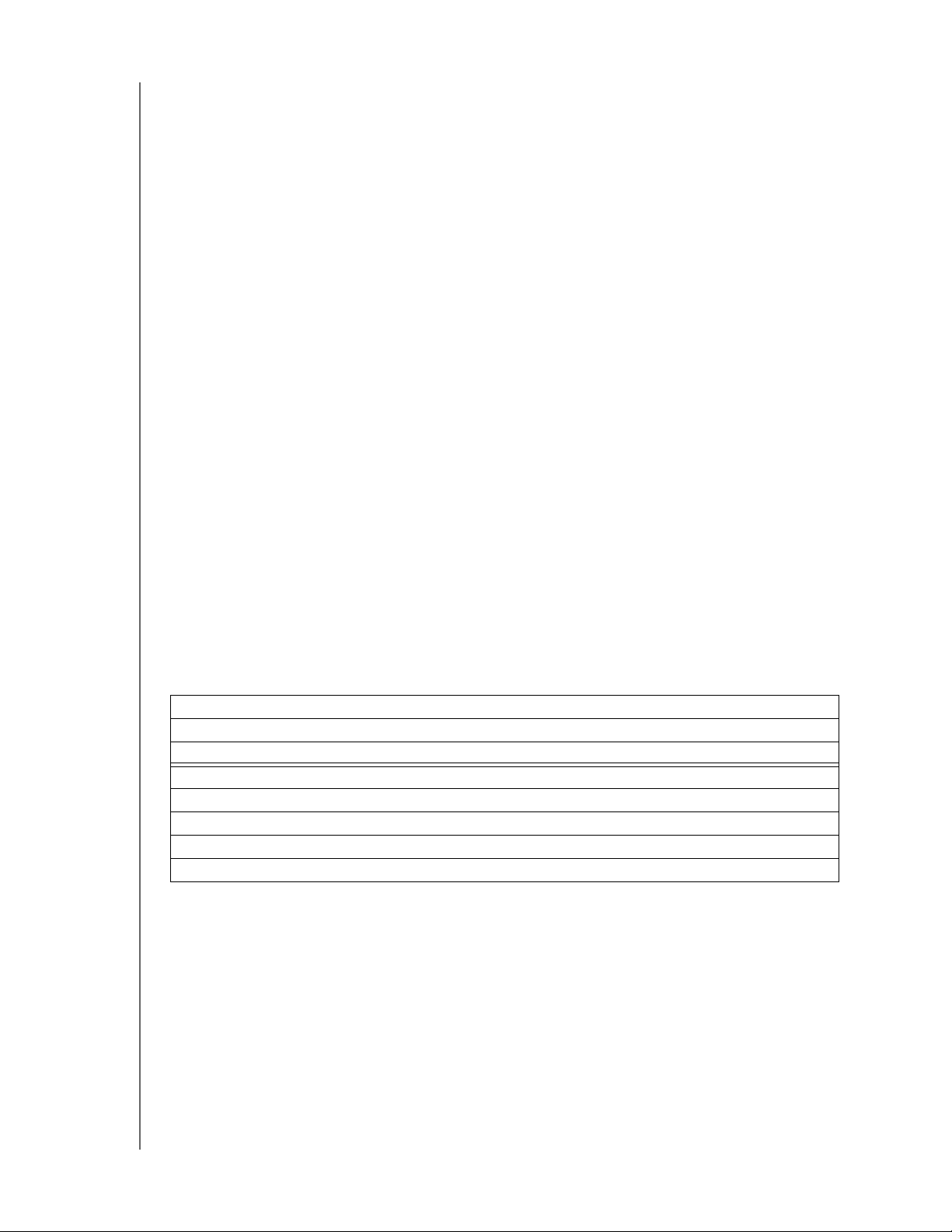
PODRĘCZNIK UŻYTKOWNIKA
WD SHARESPACE
Sieć lokalna (LAN)
• Router/przełącznik sieciowy (maksymalna wydajność wymaga zastosowania
łącza gigabitowego)
Sieć rozległa (WAN)
• Dla zapewnienia zdalnego dostępu przy użyciu oprogramowania MioNet jest
wymagane szerokopasmowe połączenie internetowe
Przed instalacją
Przed rozpakowaniem i zainstalowaniem systemu należy wybrać stosowne
miejsce, które zapewni maksymalną efektywność. Urządzenie należy umieścić
w miejscu spełniającym następujące warunki:
• Znajduje się w pobliżu uziemionego gniazdka elektrycznego.
• Jest czyste i wolne od kurzu.
• Zapewnia stabilną powierzchnię, wolną od drgań.
• Jest dobrze wentylowane i położone z dala od źródeł ciepła.
• Jest izolowane od wpływu pól magnetycznych pochodzących z takich
urządzeń elektrycznych, jak klimatyzatory, urządzenia radiowe, przekaźniki
telewizyjne itp.
Rejestr informacji o produkcie firmy WD
W poniższej tabeli należy zapisać numer seryjny i numer modelu nowego
produktu firmy WD, znajdujące się na naklejce na dolnej ściance urządzenia.
Należy również zanotować datę zakupu i inne informacje, np. nazwę i wersję
posiadanego systemu operacyjnego. Te informacje są konieczne do konfiguracji
i uzyskania pomocy technicznej.
Numer seryjny:
Numer modelu:
Data zakupu:
System i oprogramowanie:
INFORMACJE OGÓLNE - 7
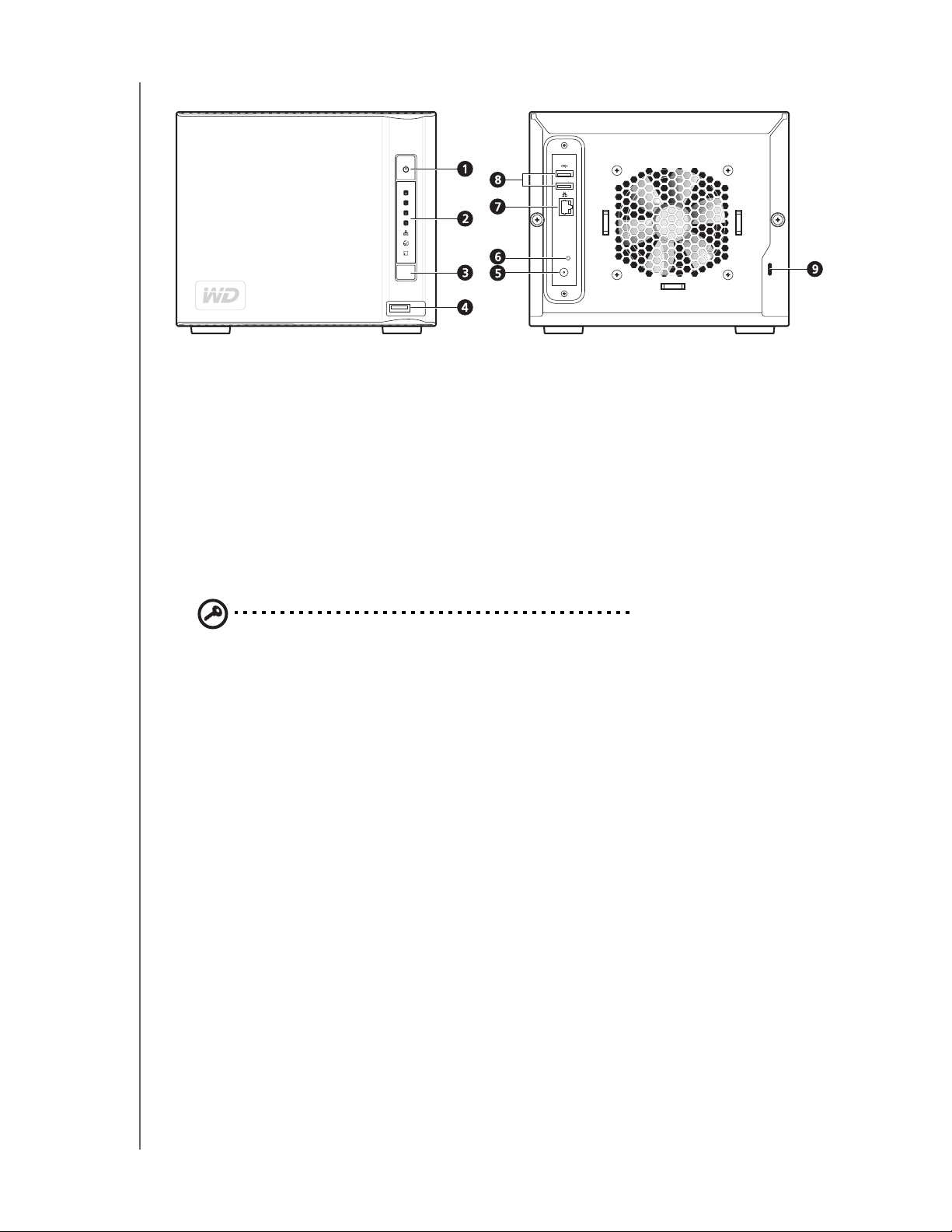
Widok systemu
1 Przycisk zasilania 5 Złącze zasilania
2 Wskaźniki diodowe 6 Przycisk resetowania
PODRĘCZNIK UŻYTKOWNIKA
WD SHARESPACE
3 Przycisk kopii zapasowej
przez USB
4 Port USB 1 (automatyczna
kopia zapasowa)
7 Port Ethernet
8 Porty USB 2 i 3
9 Gniazdo zabezpieczenia
typu Kensington
®
Przycisk zasilania
Ważne: Urządzenie włącza się automatycznie po pierwszym
podłączeniu do źródła zasilania. Proces włączania może potrwać do
trzech minut. W tym czasie nie należy naciskać przycisku zasilania.
Przycisk zasilania umożliwia włączanie i wyłączanie urządzenia. Aby włączyć
urządzenie, naciśnij przycisk zasilania i przytrzymaj go, aż wskaźnik diodowy
błyśnie jeden raz, a następnie zwolnij przycisk. Wskaźnik diodowy pozostanie
zapalony przez ok. 30 sekund, podczas gdy urządzenie będzie uruchamiane.
Przytrzymanie wciśniętego przycisku przez cztery sekundy powoduje wyłączenie
urządzenia.
INFORMACJE OGÓLNE - 8
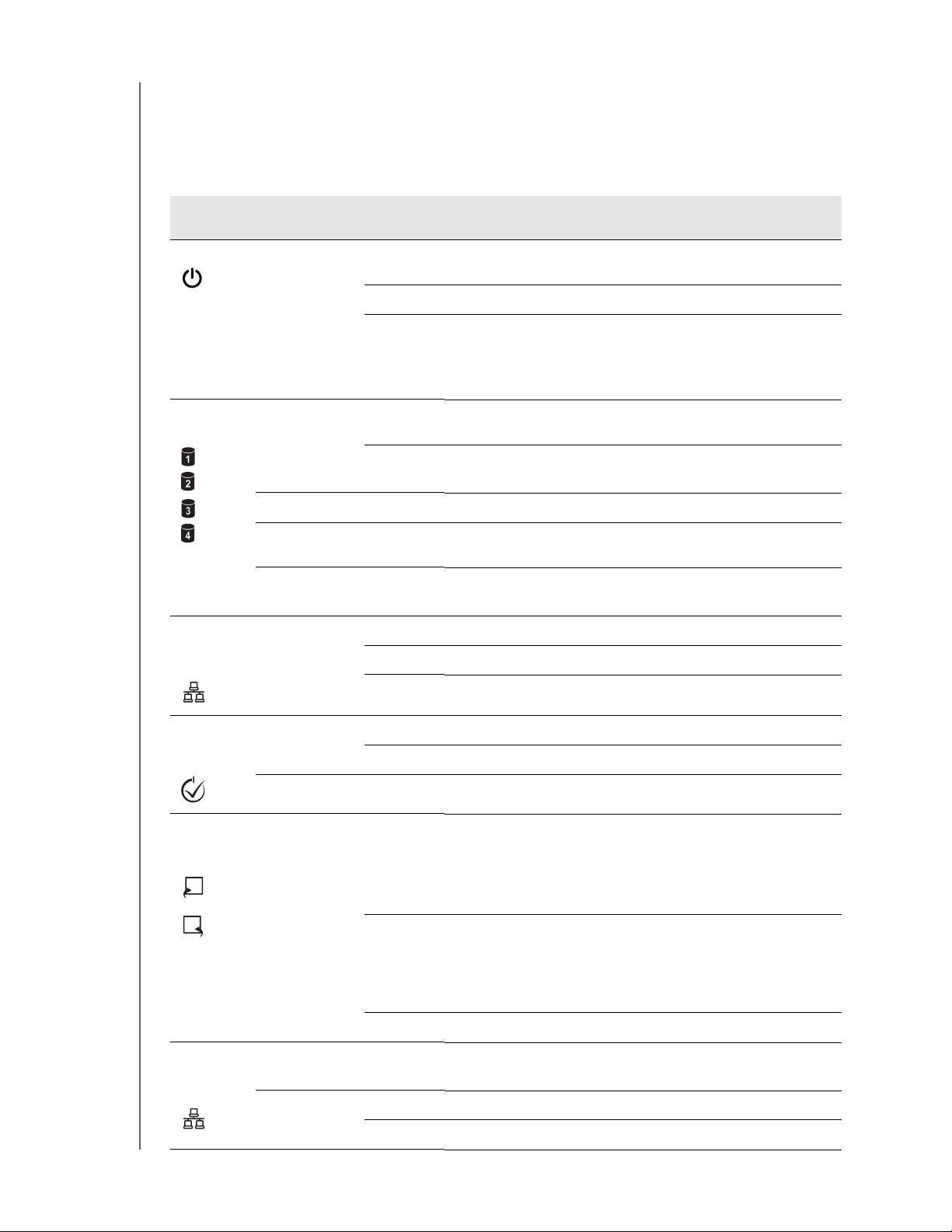
PODRĘCZNIK UŻYTKOWNIKA
WD SHARESPACE
Wskaźniki diodowe (LED)
Wskaźniki LED (diody świetlne) umieszczone na urządzeniu dostarczają
informacji o stanie systemu, jego dysków twardych oraz połączenia sieciowego.
Wskaźniki diodowe wskazują następujące informacje o stanie systemu:
Wskaźnik
i ikona
Zasilanie Zielony Świeci System jest zasilany (przyłączony do źródła zasilania oraz
Dyski
twarde
Ethernet
(przedni
wskaźnik)
Kolor Stan Opis
włączony) i gotowy do użycia.
Nie świeci System nie jest zasilany.
Błyska • Trwa rozruch systemu
• Trwa przywracanie domyślnych ustawień fabrycznych
• Trwa konfiguracja systemu RAID
• Wolumin użytkownika jest niedostępny
Zielony Błyska
Bursztynowy Świeci • Błąd dysku twardego
Zielony/
bursztynowy
Zielony/
bursztynowy
Zielony Świeci Zostało wykryte łącze sieciowe
losowo
Świeci • Dysk twardy jest gotowy do użytkowania
Błyska • System wykrył obcy dysk twardy z zapisanymi danymi
Nie świeci • Dysk twardy nie jest obecny
Nie świeci Brak połączenia sieciowego
Błyska Trwa przesyłanie lub odbieranie danych
Dysk twardy jest używany
• Dysk twardy jest zainstalowany
• Dysk twardy nie został poprawnie zainstalowany
Identyfikacj
a systemu/
błąd
Kopia
zapasowa
przez USB
Ethernet
(tylny
wskaźnik)
Niebieski Świeci Identyfikacja systemu jest aktywna
Nie świeci Identyfikacja systemu jest wyłączona
Czerwony B
Zielony Świeci • Urządzenie pamięci masowej USB zostało przyłączone do
Pomarańczowy Błyska • Sieć nawiązuje połączenie
Zielony Świeci Sieć nawiązała połączenie
łyska Stan krytyczny
przedniego portu USB
• Trwa odbudowa systemu RAID
• Trwa przywracanie ustawień konfiguracyjnych
• Trwa inicjalizacja systemu
Błyska • Jeden błysk na sekundę — system formatuje dysk USB
• Jeden błysk na sekundę (kopia zapasowa) — urządzenie
USB do urządzenia WD ShareSpace
•Dwa błyski na sekundę (kopia zapasowa) — urządzenie
WD ShareSpace do urządzenia USB
Nie świeci • Inicjalizacja została zakończona
• Aktywność łącza
Błyska Połączenie sieciowe jest aktywne
INFORMACJE OGÓLNE - 9
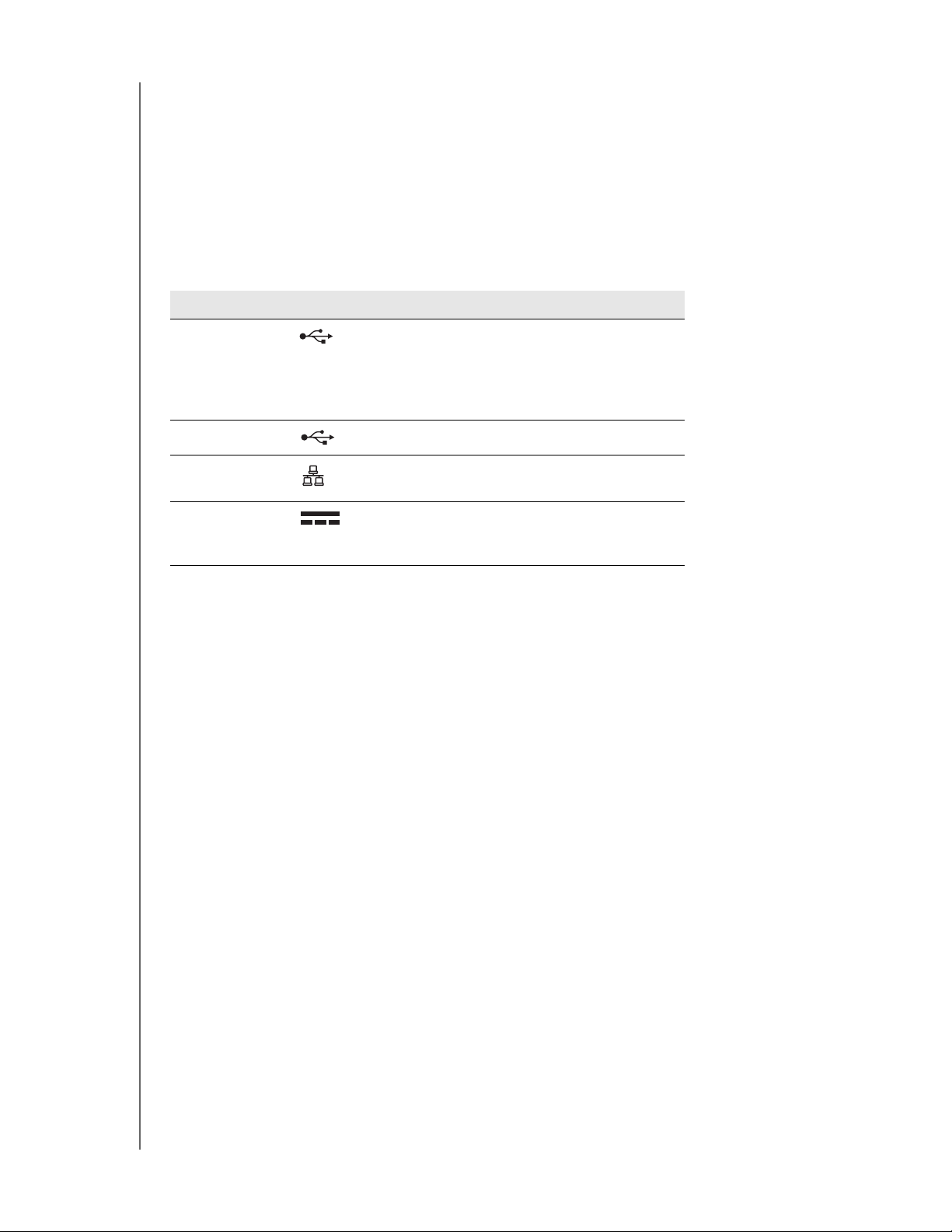
PODRĘCZNIK UŻYTKOWNIKA
WD SHARESPACE
Przycisk kopii zapasowej USB
Przycisk kopii zapasowej USB umożliwia tworzenie kopii zapasowych plików
z dysku twardego USB w urządzeniu albo z urządzenia na dysku USB. Funkcja
kopii zapasowej USB jest obsługiwana tylko za pośrednictwem portu USB na
panelu czołowym (port 1). Odpowiednie instrukcje zawiera rozdział „Funkcja
automatycznej kopii zapasowej USB” na str. 76.
Porty
Element Ikona Opis
Port USB 1 Umożliwia podłączenie dysku USB.
Uwaga: Ten port jest wyposażony w funkcję
automatycznej kopii zapasowej, która umożliwia
automatyczne tworzenie kopii zapasowych plików
z dysku USB w urządzeniu i odwrotnie.
Porty USB 2 i 3 Umożliwia podłączenie dysku USB.
Port Ethernet Umożliwia przyłączenie urządzenia do sieci
lokalnej.
Złącze zasilania Umożliwia podłączenie urządzenia do zasilacza
sieciowego przyłączonego do gniazdka
elektrycznego.
Przycisk resetowania
Przycisk resetowania przywraca domyślne ustawienia fabryczne takich wartości
jak nazwa urządzenia, tryb sieciowy/adres IP oraz hasło administratora. Nie
powoduje wymazania udostępnionych folderów ani woluminów. Aby uzyskać
więcej informacji o resetowaniu systemu, zobacz „Resetowanie urządzenia WD
ShareSpace” na str. 186.
Funkcje urządzenia Kensington
Gniazdo zabezpieczenia
Dla zapewnienia bezpieczeństwa urządzenie zostało wyposażone w gniazdo
zabezpieczenia typu Kensington, które obsługuje standardową linkę
zabezpieczającą typu Kensington. Więcej informacji o gnieździe zabezpieczenia
typu Kensington można uzyskać w witrynie internetowej www.kensington.com.
INFORMACJE OGÓLNE - 10
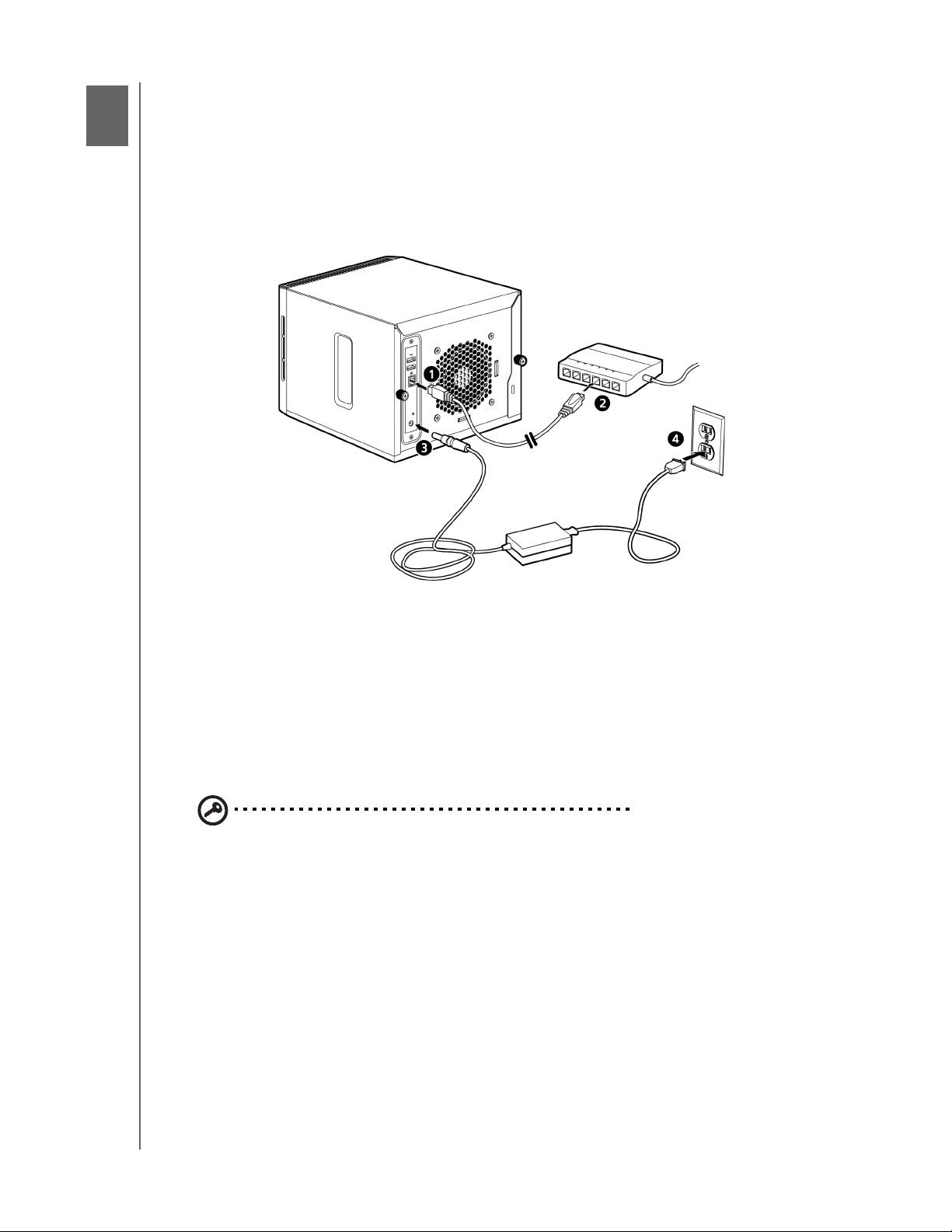
2
PODRĘCZNIK UŻYTKOWNIKA
WD SHARESPACE
Podstawowa konfiguracja urządzenia WD ShareSpace
Krok 1. Podłącz urządzenie WD ShareSpace do sieci
Aby przyłączyć urządzenie WD ShareSpace do małej sieci lokalnej w domu lub
w biurze, wykonaj następujące czynności.
1. Podłącz jedną końcówkę kabla Ethernet do portu Ethernet na tylnej ściance urządzenia. Podłącz drugą końcówkę kabla Ethernet bezpośrednio do portu routera lub przełącznika sieciowego.
2. Podłącz źródło zasilania prądem stałym do gniazda zasilania na tylnej ściance urządzenia.
3. Włóż wtyczkę zasilacza do gniazdka elektrycznego. Urządzenie zostanie włączone automatycznie po około 30 sekundach, co zostanie zasygnalizowane ciągłym zielonym światłem wskaźnika diodowego w przycisku zasilania.
Ważne: Przed przystąpieniem do konfigurowania urządzenia WD ShareSpace należy
poczekać na zakończenie rozruchu urządzenia. Ten proces trwa około trzech minut.
W celu odłączenia zasilania urządzenia należy nacisnąć i przytrzymać
przycisk zasilania przynajmniej przez cztery sekundy.
PODSTAWOWA KONFIGURACJA URZĄDZENIA WD SHARESPACE - 11
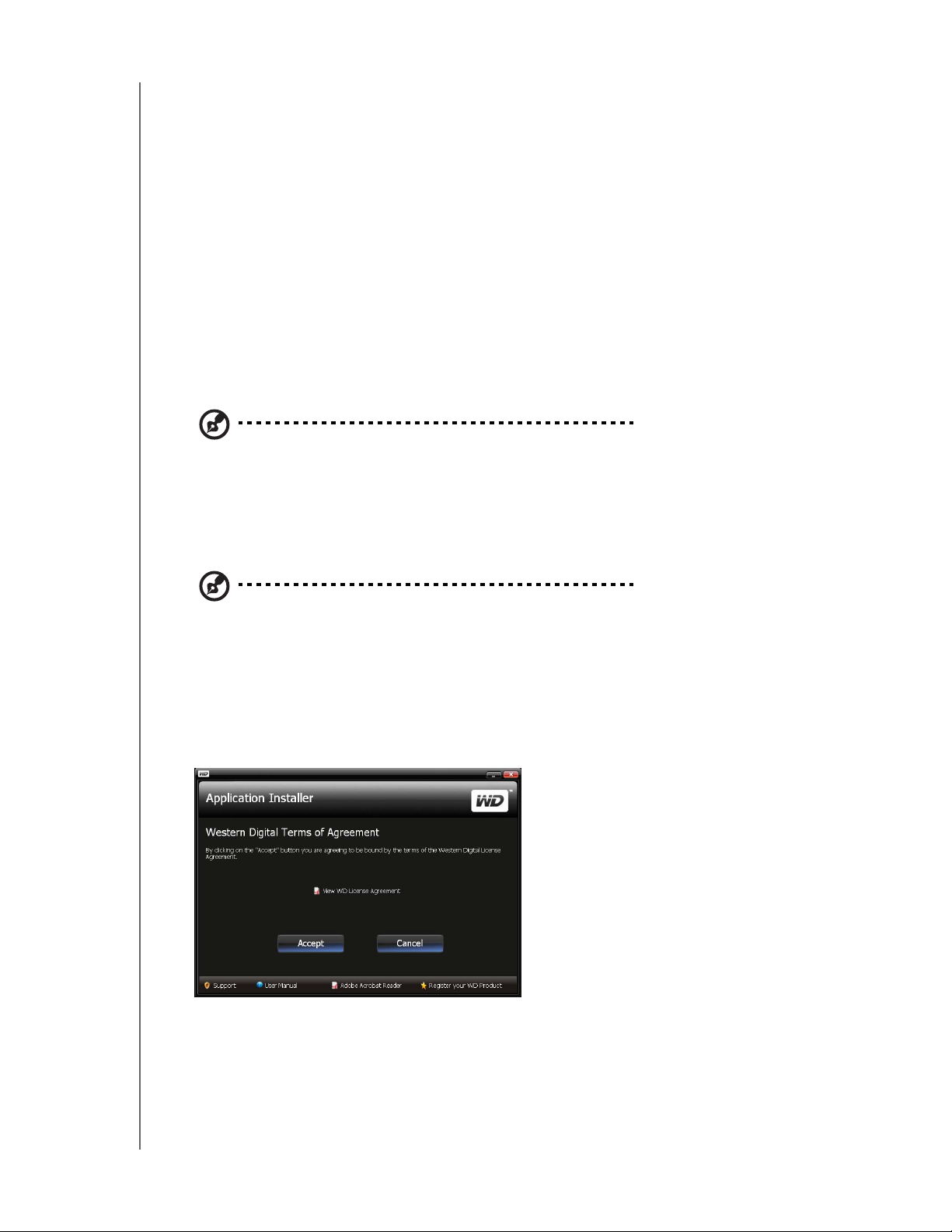
PODRĘCZNIK UŻYTKOWNIKA
WD SHARESPACE
Krok 2. Nawiąż połączenie sieciowe z urządzeniem WD ShareSpace
Urządzenie WD ShareSpace można łatwo odnaleźć w sieci lokalnej (LAN).
W tym celu należy wykonać następującą procedurę:
Windows
• „Za pomocą programu WD Discovery (tylko system Windows)” na str. 12.
• „Za pomocą Centrum sieci i udostępniania w systemie Windows” na str. 14.
Mac OS X
• „Mac OS X Leopard/Snow Leopard” na str. 18
• „Mac OS X Tiger” na str. 20
Za pomocą programu WD Discovery (tylko system Windows)
Uwaga: Program WD Discovery, znajdujący się na dołączonym dysku CD, należy
zainstalować na każdym komputerze PC podłączonym do sieci LAN, z którego będzie
uzyskiwany dostęp do urządzenia WD ShareSpace.
1. Włącz komputer i poczekaj na załadowanie systemu operacyjnego.
2. Włóż dysk CD z programem instalacyjnym do stacji dysków CD lub DVD-ROM.
Uwaga: Jeśli funkcja automatycznego uruchamiania jest w komputerze wyłączona,
oprogramowanie narzędziowe należy zainstalować ręcznie. Kliknij przycisk Start, a następnie
kliknij polecenie (Mój) komputer. Kliknij prawym przyciskiem myszy stację dysków CD/DVD,
kliknij polecenie Otwórz, a następnie kliknij dwukrotnie plik Setup.exe.
3. Windows Vista/Windows 7: Kliknij polecenie Uruchom program setup.exe, a następnie kliknij przycisk Zezwól.
4. Kliknij przycisk Accept (Akceptuję) na ekranie warunków umowy licencyjnej.
PODSTAWOWA KONFIGURACJA URZĄDZENIA WD SHARESPACE - 12
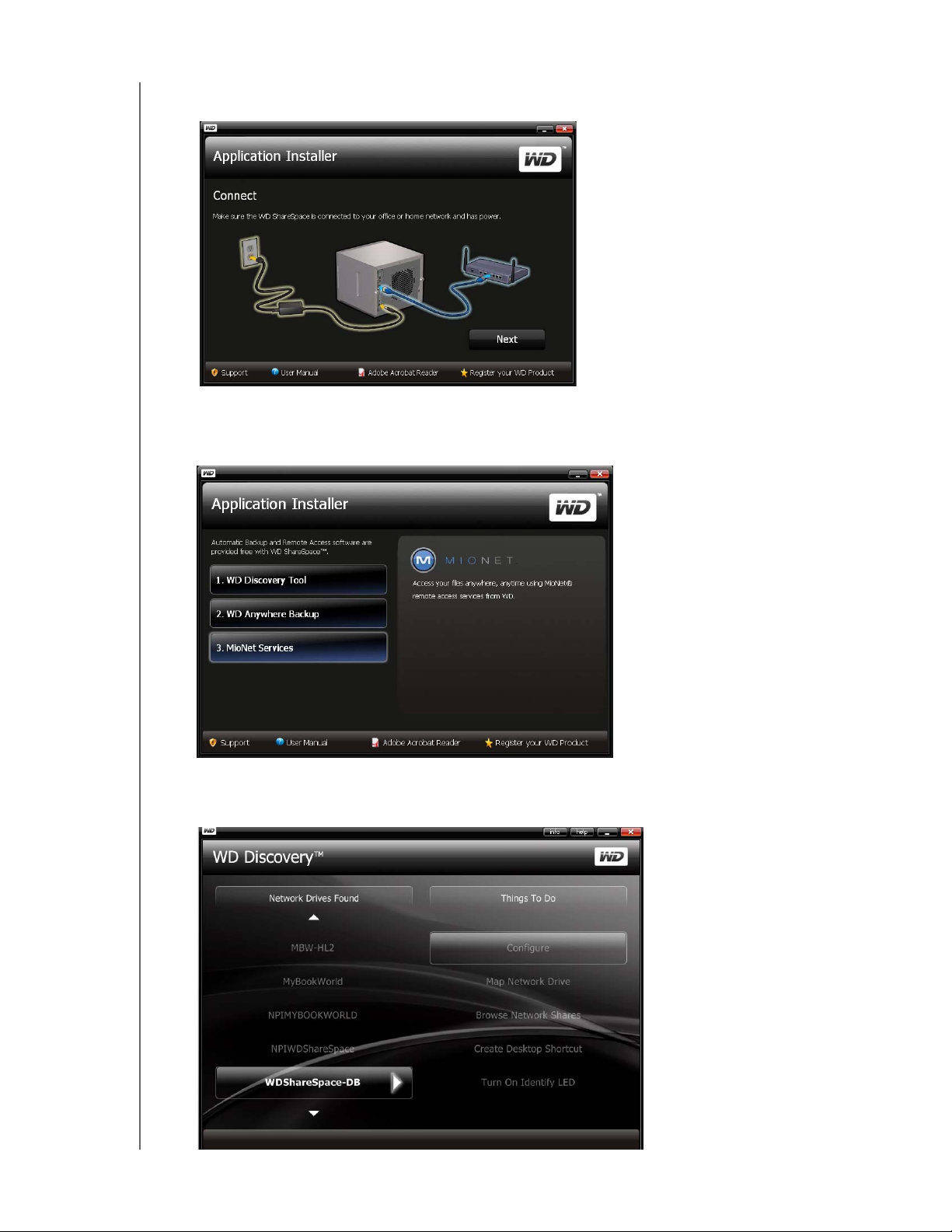
PODRĘCZNIK UŻYTKOWNIKA
WD SHARESPACE
5. Jeśli urządzenie WD ShareSpace zostało podłączone poprawnie, zgodnie ze wskazaniem na ekranie Connect (Połączenie) na str. 13, kliknij przycisk Next (Dalej).
6. Zostanie otwarty ekran instalatora, zawierający listę opcji. Kliknij opcję WD Discovery Tool. Po zainstalowaniu narzędzie WD Discovery zostanie automatycznie uruchomione, a na pulpicie pojawi się ikona WD Discovery.
7. Zostanie wyświetlony ekran programu WD Discovery. Kliknij pozycję WDShareSpace na liście Network Drives Found (Znalezione dyski sieciowe), a następnie kliknij przycisk Configure (Konfiguruj).
PODSTAWOWA KONFIGURACJA URZĄDZENIA WD SHARESPACE - 13
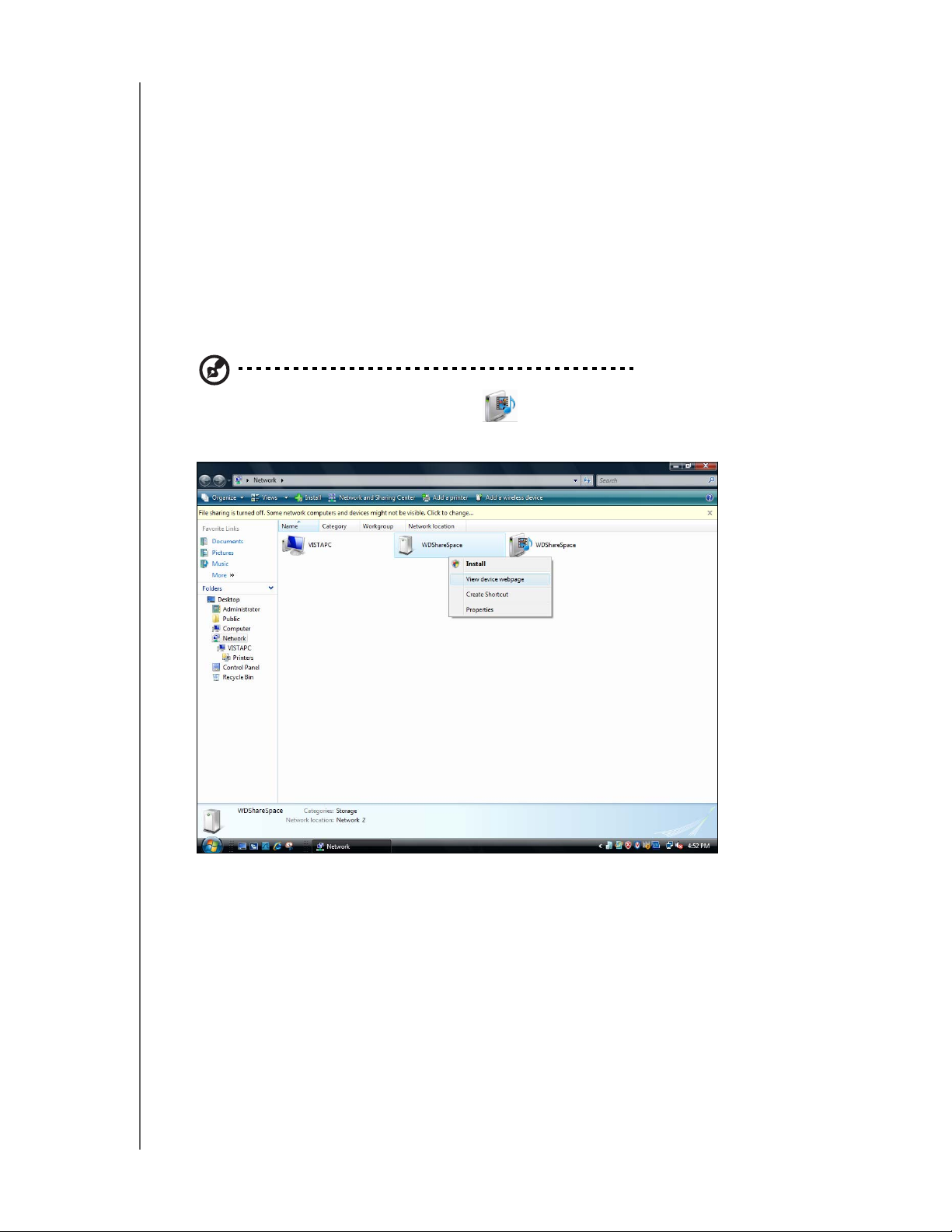
PODRĘCZNIK UŻYTKOWNIKA
WD SHARESPACE
8. Zostanie wyświetlony ekran logowania. Kontynuuj konfigurowanie urządzenia, wykonując procedurę przedstawioną w rozdziale „Konfigurowanie urządzenia po raz pierwszy” na str. 89.
Za pomocą Centrum sieci i udostępniania w systemie Windows
W systemach operacyjnych Windows Vista i Windows 7 oprócz programu
WD Discovery można także użyć innej metody konfigurowania i mapowania
urządzenia WD ShareSpace.
1. W systemie Windows Vista/Windows 7 kliknij kolejno Start > Komputer > Sieć.
2. Kliknij prawym przyciskiem myszy pozycję WDShareSpace w Centrum sieci i udostępniania i z menu rozwijanego wybierz polecenie Instaluj.
Uwaga: Ikona nośnika WDShareSpace na pulpicie służy do otwierania interfejsu serwera
Twonky. Aby uzyskać więcej informacji o korzystaniu z serwera multimediów Twonky Media,
zobacz „Serwer multimediów” na str. 152.
Zostanie wyświetlony ekran Znaleziono nowy sprzęt.
PODSTAWOWA KONFIGURACJA URZĄDZENIA WD SHARESPACE - 14
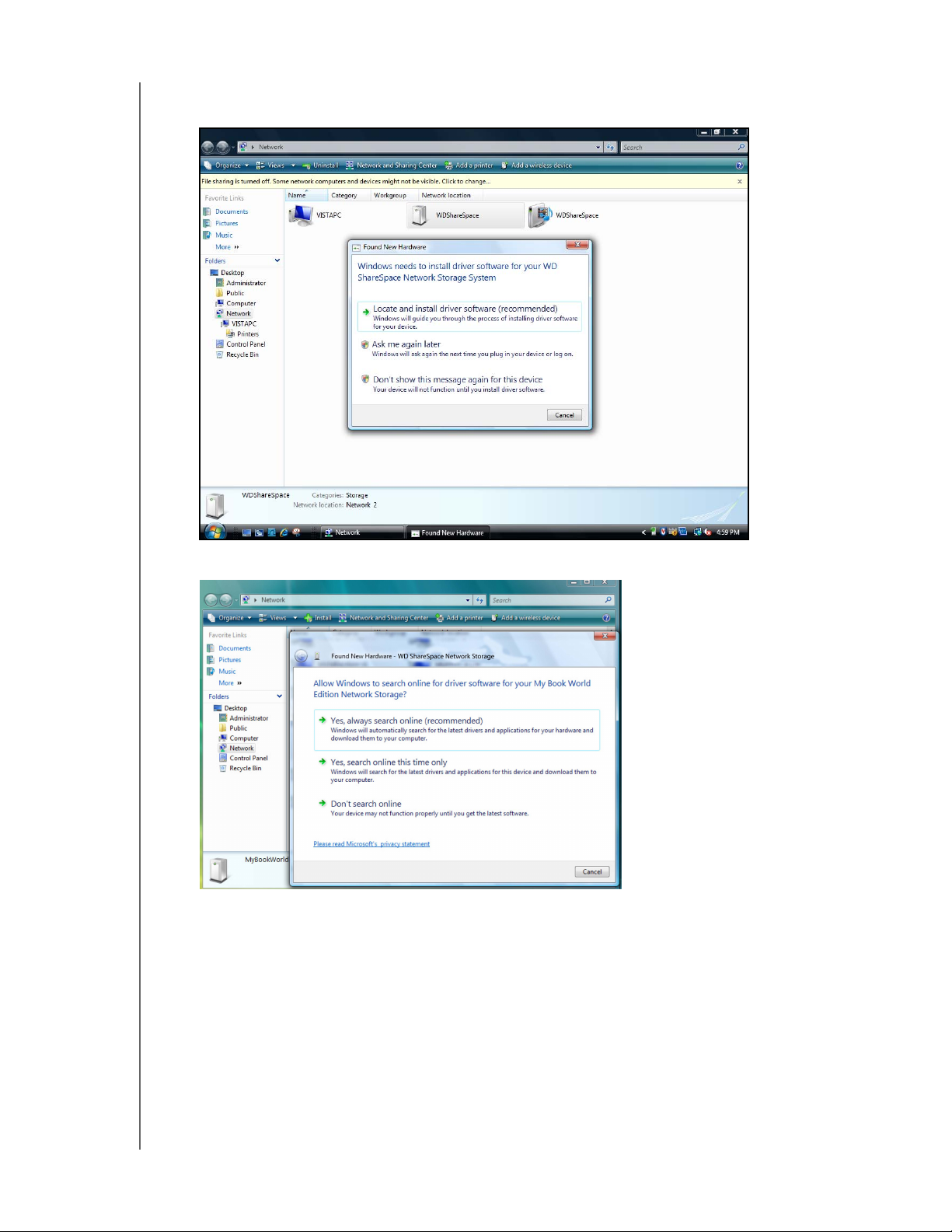
PODRĘCZNIK UŻYTKOWNIKA
WD SHARESPACE
3. Kliknij opcję Odszukaj i zainstaluj oprogramowanie sterownika (zalecane).
4. Kliknij opcję Tak, zawsze wyszukuj w trybie online (zalecane).
System Windows wyszuka sterownik. Wyszukiwanie sterownika może
potrwać około minuty, w zależności od konfiguracji systemu.
PODSTAWOWA KONFIGURACJA URZĄDZENIA WD SHARESPACE - 15
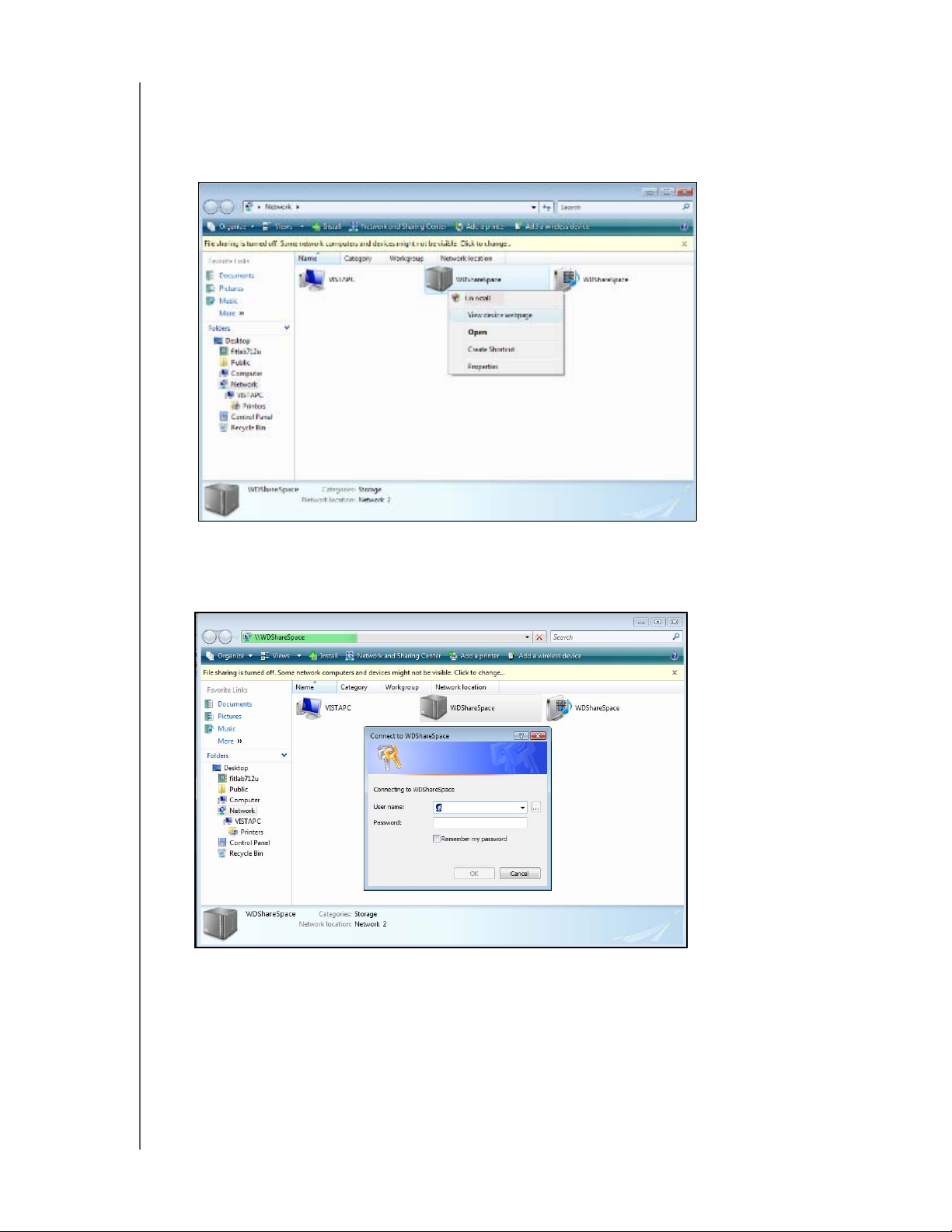
PODRĘCZNIK UŻYTKOWNIKA
WD SHARESPACE
5. Po ukończeniu instalacji zostanie wyświetlony komunikat potwierdzenia.
Kliknij przycisk Zamknij.
Obok pozycji WDShareSpace zostanie wyświetlona ikona urządzenia
WDShareSpace, a w menu rozwijanym pojawi się polecenie Otwórz.
Aby otworzyć udziały urządzenia WD ShareSpace:
1. Kliknij prawym przyciskiem myszy pozycję WDShareSpace i z menu rozwijanego wybierz polecenie Otwórz.
PODSTAWOWA KONFIGURACJA URZĄDZENIA WD SHARESPACE - 16
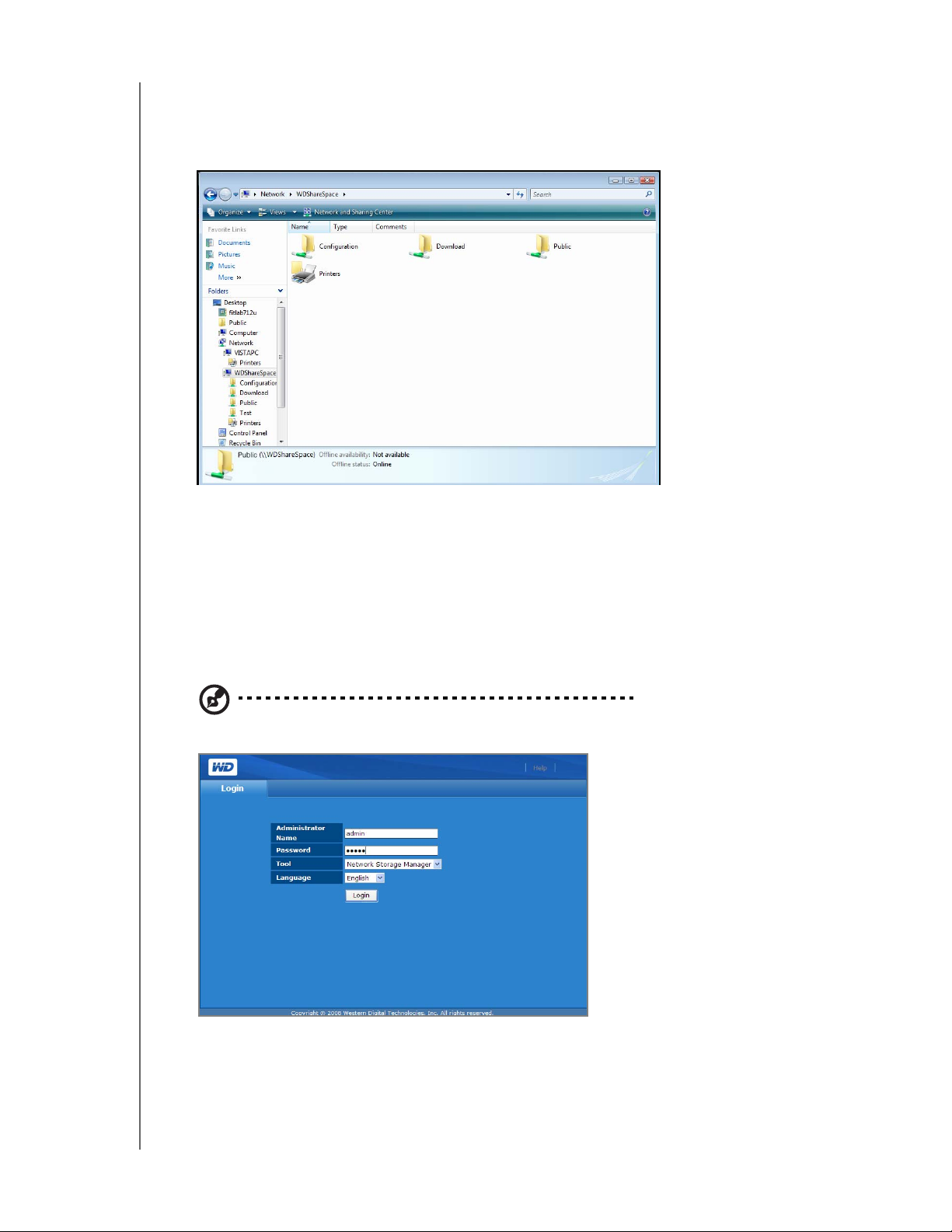
PODRĘCZNIK UŻYTKOWNIKA
WD SHARESPACE
2. Aby wyświetlić zawartość zapisaną w urządzeniu, podaj swoją nazwę
użytkownika i hasło (domyślnie „admin” dla obu wartości) i kliknij przycisk OK.
Zostaną wyświetlone udziały domyślne: Public (Publiczny), Configuration
(Konfiguracja) i Download (Pobieranie).
Aby utworzyć skrót na pulpicie do urządzenia WD:
Kliknij prawym przyciskiem myszy pozycję WDShareSpace i z menu
rozwijanego wybierz polecenie Utwórz skrót.
Aby wyświetlić stronę sieci Web urządzenia WD ShareSpace:
Kliknij prawym przyciskiem myszy pozycję WDShareSpace i z menu
rozwijanego wybierz polecenie Wyświetl stronę sieci Web urządzenia.
Zostanie wyświetlona strona logowania.
Uwaga: Aby uzyskać informacje na temat logowania, zobacz „Uzyskiwanie dostępu do
programu Network Storage Manager urządzenia WD ShareSpace” na str. 92.
PODSTAWOWA KONFIGURACJA URZĄDZENIA WD SHARESPACE - 17
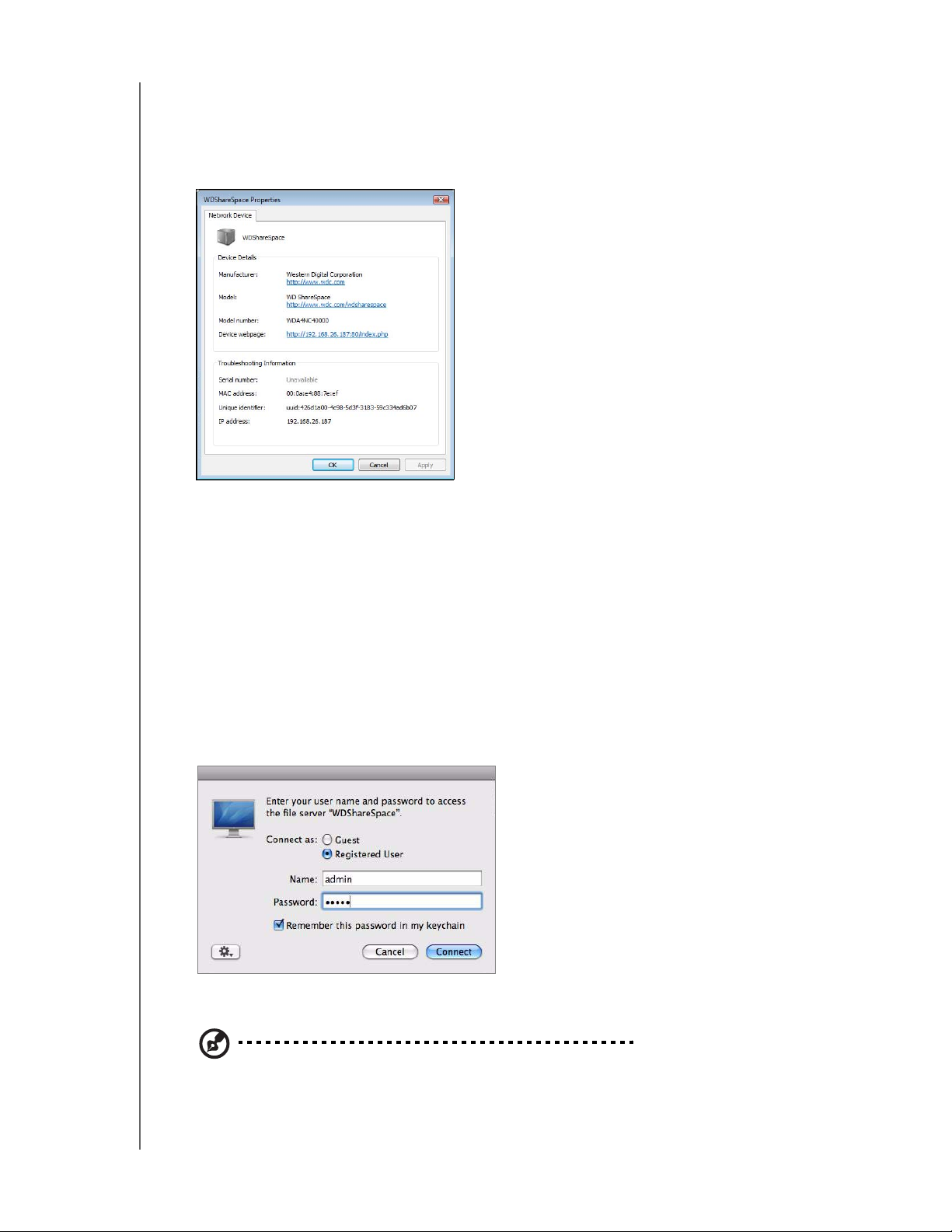
PODRĘCZNIK UŻYTKOWNIKA
Aby wyświetlić właściwości urządzenia WD ShareSpace:
WD SHARESPACE
1. Kliknij prawym przyciskiem myszy pozycję WDShareSpace i z menu rozwijanego wybierz polecenie Właściwości.
Zostanie wyświetlony ekran WDShareSpace — właściwości.
2. Kliknij przycisk OK, aby zamknąć ten ekran.
Mac OS X Leopard/Snow Leopard
1. Włącz komputer i poczekaj na załadowanie systemu operacyjnego.
2. W programie Finder kliknij dwukrotnie pozycję WDShareSpace na liście Shared (Elementy udostępnione). (W razie potrzeby kliknij pozycję All (Wszystkie), a następnie kliknij dwukrotnie pozycję WDShareSpace).
3. Na stronie logowania wpisz tekst „admin” w polach Name (Nazwa)
i Password (Hasło) i upewnij się, że pole wyboru Remember this password
in my keychain (Zapamiętaj to hasło w moim łańcuchu kluczy) jest
zaznaczone. Kliknij przycisk Connect (Połącz).
Zostaną wyświetlone udziały Configuration (Konfiguracja), Download
(Pobieranie) i Public (Publiczny).
Uwaga: Udział o nazwie Configuration (Konfiguracja) jest udziałem tylko do odczytu,
zawierającym jedynie plik pomocy i stronę logowania.
PODSTAWOWA KONFIGURACJA URZĄDZENIA WD SHARESPACE - 18
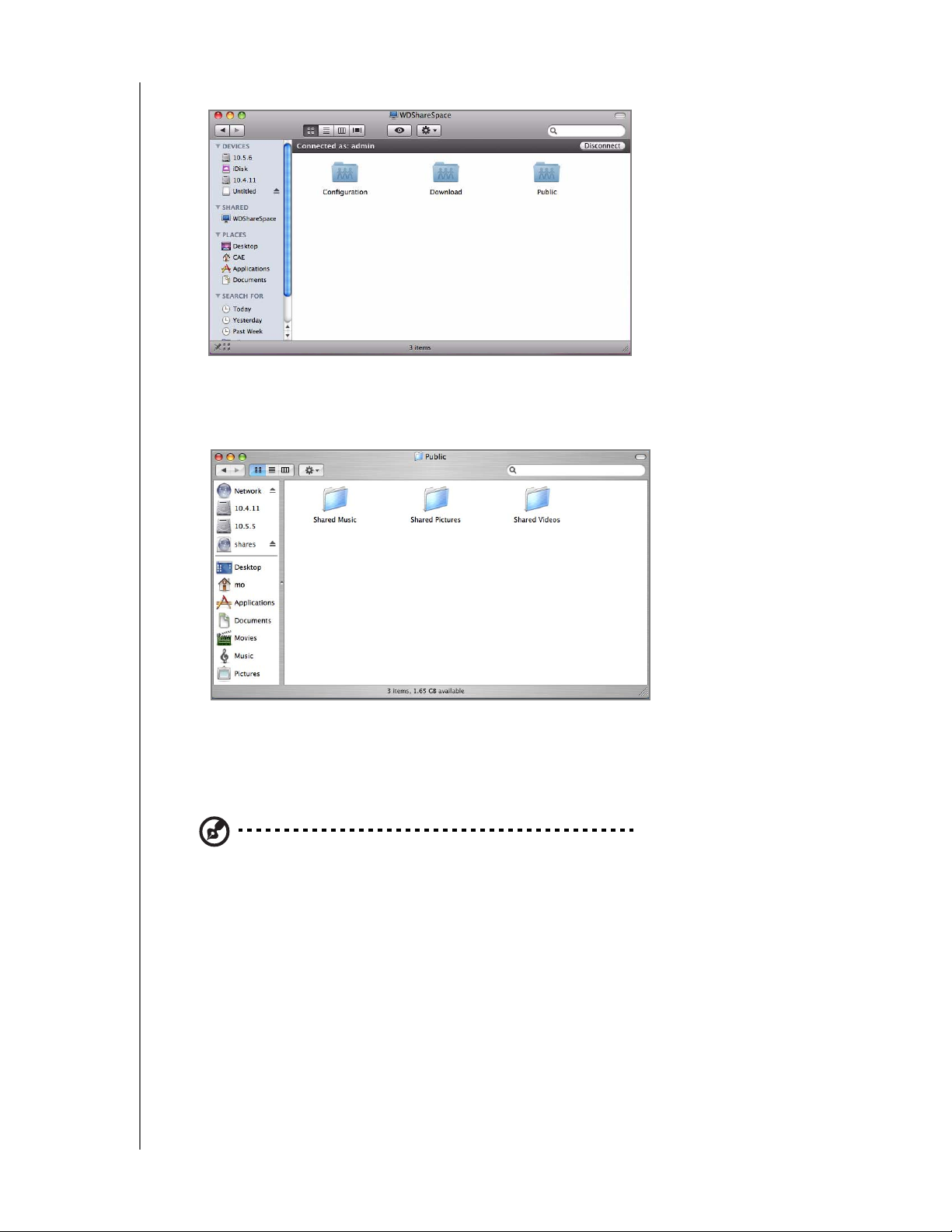
PODRĘCZNIK UŻYTKOWNIKA
WD SHARESPACE
4. Kliknij dwukrotnie ikonę udziału Public, aby wyświetlić podfoldery: Shared Music (Udostępniona muzyka), Shared Pictures (Udostępnione obrazy) i Shared Videos (Udostępnione pliki wideo).
Od tej chwili można przeciągać i upuszczać pliki w folderach udostępnionych
za pomocą programu Finder.
5. Aby ikona dysku udostępnionego była zawsze wyświetlana na pulpicie, należy utworzyć alias. Można to zrobić na dwa sposoby:
Uwaga: Przed utworzeniem aliasu należy kliknąć kolejno polecenia Finder > Preferences
(Preferencje) i sprawdzić, czy pole wyboru Connected Servers (Połączone serwery) jest
zaznaczone.
• Kliknij element, którego alias chcesz utworzyć (na przykład ikonę udziału
Public), i przytrzymaj naciśnięty przycisk myszy. Przytrzymując naciśnięte
klawisze Cmd i Option, przeciągnij element w miejsce, w którym ma
znajdować się alias. Wykonanie tej operacji zamiast przeniesienia
elementu spowoduje utworzenie jego aliasu w wybranej lokalizacji.
• Kliknij dwukrotnie element, dla którego chcesz utworzyć alias (np. ikonę
udziału Public), a następnie kliknij kolejno File (Plik) > Make Alias (Utwórz
alias).
PODSTAWOWA KONFIGURACJA URZĄDZENIA WD SHARESPACE - 19
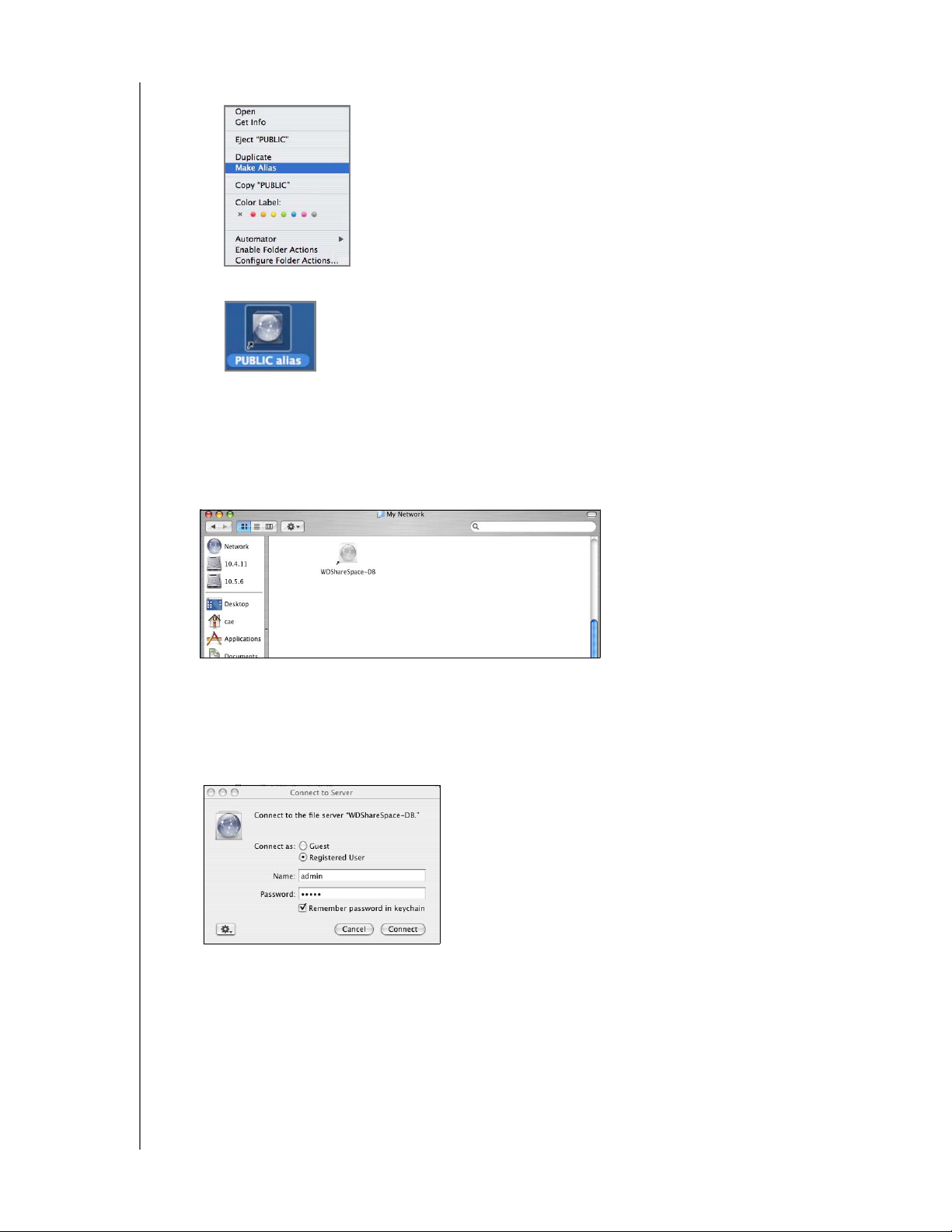
PODRĘCZNIK UŻYTKOWNIKA
Na pulpicie zostanie wyświetlona ikona udostępnionego dysku.
WD SHARESPACE
Mac OS X Tiger
1. Włącz komputer i poczekaj na załadowanie systemu operacyjnego.
2. Otwórz program Finder. Kliknij opcję Network (Sieć), a następnie kliknij dwukrotnie ikonę WDShareSpace.
3. Wpisz tekst „admin” w polach Name (Nazwa) i Password (Hasło) i upewnij się, że pole wyboru Remember this password in my keychain (Zapamiętaj to hasło w moim łańcuchu kluczy) jest zaznaczone. Kliknij przycisk Connect (Połącz).
PODSTAWOWA KONFIGURACJA URZĄDZENIA WD SHARESPACE - 20
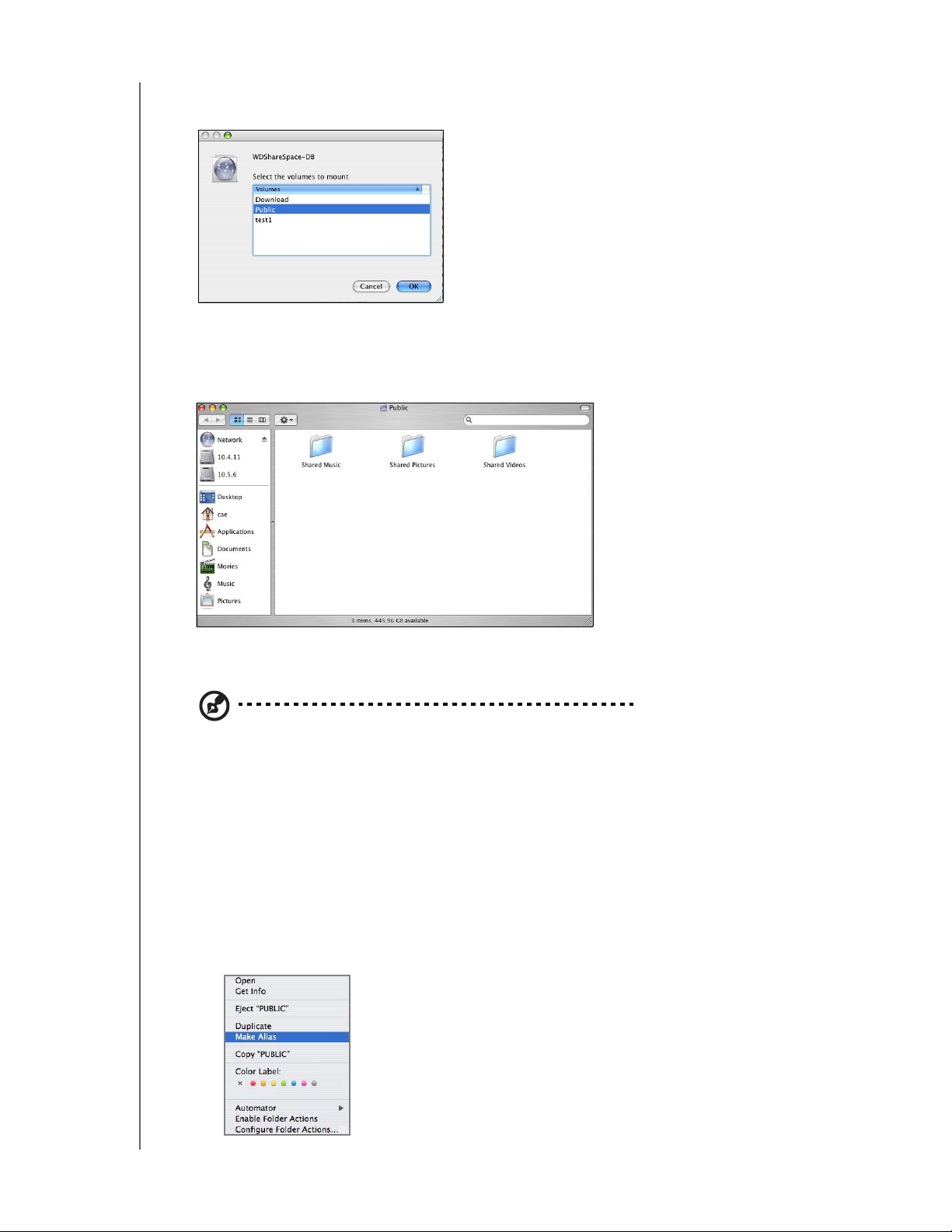
PODRĘCZNIK UŻYTKOWNIKA
WD SHARESPACE
4. Upewnij się, że udział Public jest zaznaczony na liście Select the volumes to mount (Wybierz woluminy do podłączenia), a następnie kliknij przycisk OK.
5. Kliknij dwukrotnie ikonę udziału Public na pulpicie, aby wyświetlić trzy udostępnione podfoldery. Od tej chwili można przeciągać i upuszczać pliki w folderach udostępnionych za pomocą programu Finder.
6. Aby ikona dysku udostępnionego była zawsze wyświetlana na pulpicie, należy utworzyć alias. Można to zrobić na dwa sposoby:
Uwaga: Przed utworzeniem aliasu należy kliknąć kolejno polecenia Finder > Preferences
(Preferencje) i sprawdzić, czy pole wyboru Connected Servers (Połączone serwery) jest
zaznaczone.
• Kliknij element, którego alias chcesz utworzyć, i przytrzymaj naciśnięty
przycisk myszy. Przytrzymując naciśnięte klawisze Cmd i Option,
przeciągnij element w miejsce, w którym ma znajdować się alias.
Wykonanie tej operacji zamiast przeniesienia elementu spowoduje
utworzenie jego aliasu w wybranej lokalizacji.
• Kliknij dwukrotnie element, dla którego chcesz utworzyć alias (np. ikonę
udziału Public), a następnie kliknij kolejno File (Plik) > Make Alias (Utwórz
alias).
PODSTAWOWA KONFIGURACJA URZĄDZENIA WD SHARESPACE - 21
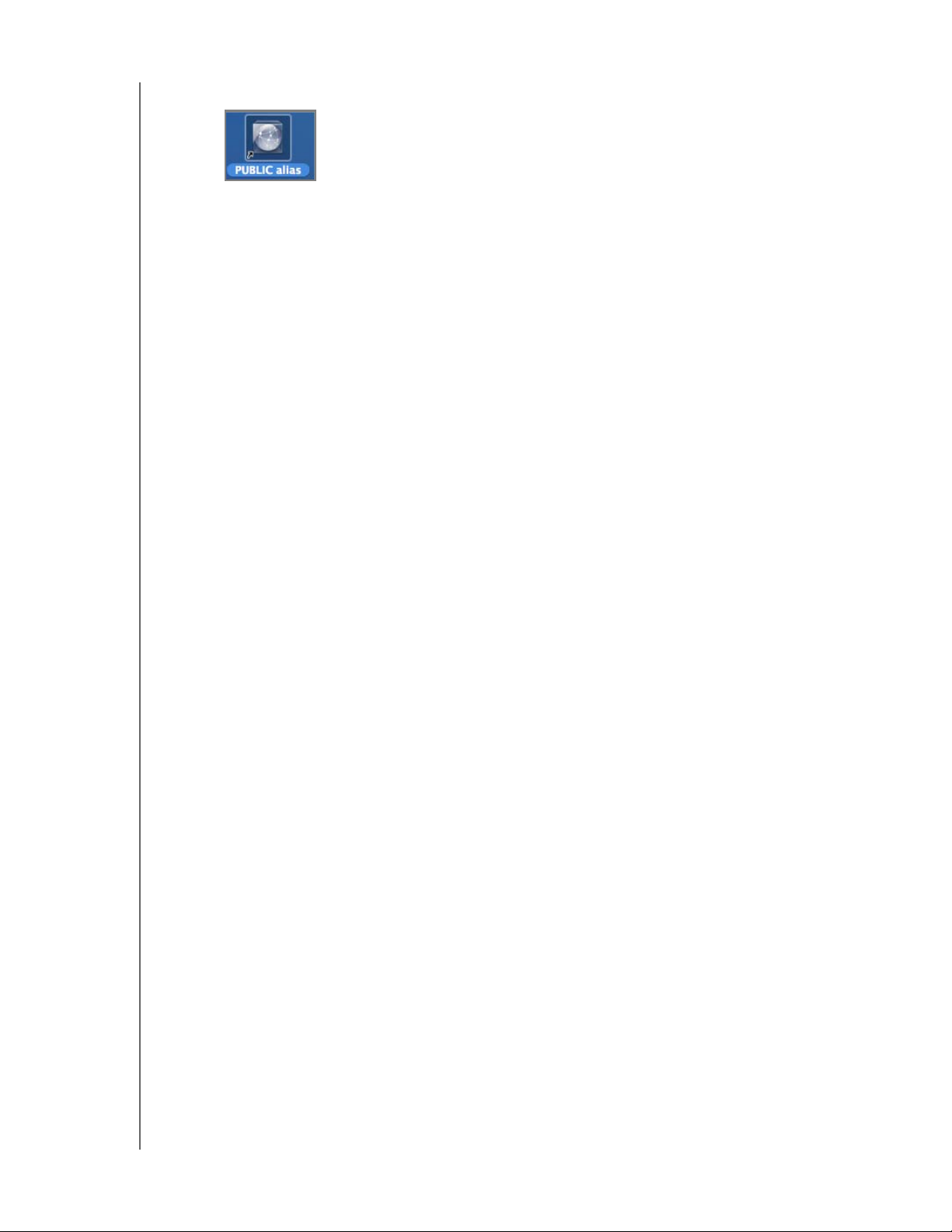
PODRĘCZNIK UŻYTKOWNIKA
WD SHARESPACE
Na pulpicie zostanie wyświetlone ikona udziału Public.
Gratulacje!
Urządzenie WD ShareSpace jest już gotowe do użycia i jest dostępne jako litera
dysku w oknie Mój komputer (w systemie Windows) lub jako ikona dysku
udostępnionego na pulpicie (na komputerach Mac). Od tej chwili można
przeciągać i upuszczać pliki, aby kopiować je do urządzenia WD ShareSpace,
oraz przenosić pliki z urządzenia WD ShareSpace na dowolny komputer w sieci,
który został skonfigurowany zgodnie z powyższymi instrukcjami.
Niniejszy podręcznik użytkownika zawiera informacje i instrukcje korzystania
z wszystkich podstawowych i zaawansowanych funkcji urządzenia WD ShareSpace,
takich jak:
• Wykonywanie kopii zapasowej komputera (zobacz „Wykonywanie kopii
zapasowych komputerów w sieci” na str. 23)
• Uzyskiwanie dostępu do urządzenia WD ShareSpace z komputera zdalnego
(zobacz „Usługa dostępu zdalnego MioNet” na str. 55)
• Odtwarzanie i przesyłanie strumieniowe multimediów (zobacz „Odtwarzanie
i przesyłanie strumieniowe wideo, muzyki i zdjęć” na str. 65)
• Korzystanie z usługi iTunes (zobacz „Korzystanie z programu iTunes w połączeniu
z urządzeniem WD ShareSpace” na str. 74)
•Podłączanie dysku USB w celu uzyskania dodatkowej pamięci masowej oraz
wymiany plików (zobacz „Zewnętrzny dysk USB — udostępnianie i kopie
zapasowe” na str. 76.)
• Konfigurowanie urządzenia WD ShareSpace i ustawień sieciowych.
W podręczniku opisano sposób wykonywania następujących zadań:
- Konfigurowanie alertów wyświetlanych w oknach dialogowych lub przesyłanych
pocztą e-mail
- Zmienianie hasła administratora
- Aktualizowanie oprogramowania sprzętowego
- Przywracanie domyślnych ustawień fabrycznych
- Konfigurowanie systemu RAID
-Zarządzanie preferencjami udostępniania plików
- Konfigurowanie folderu docelowego kopii zapasowych
- Konfigurowanie limitów dyskowych
- Konfigurowanie folderu udostępnionego dla użytkowników
- Dodawanie, modyfikowanie i usuwanie użytkowników i grup oraz zmienianie
uprawnień wszystkich użytkowników i grup (odczyt i zapis, tylko odczyt, brak
dostępu) do udziałów, folderów i urządzeń pamięci masowej USB (zobacz „Program
Network Storage Manager: podstawowe funkcje” na str. 87 i „Program Network
Storage Manager: Tryb zaawansowany” na str. 108).
PODSTAWOWA KONFIGURACJA URZĄDZENIA WD SHARESPACE - 22

3
PODRĘCZNIK UŻYTKOWNIKA
WD SHARESPACE
Wykonywanie kopii zapasowych komputerów w sieci
Opis programu WD Anywhere Backup
Program WD Anywhere Backup służy do szybkiego, łatwego i bezpiecznego
wykonywania kopii zapasowych wszystkich komputerów w sieci. Instalacyjny
dysk CD dostarczany z urządzeniem WD ShareSpace zawiera pięć licencji
programu WD Anywhere Backup. Każdą z nich można aktywować na jednym
komputerze PC lub Mac, aby wykonywać ciągłe kopie zapasowe danego
komputera. Wystarczy wybrać pliki, których kopie zapasowe mają być tworzone,
i skonfigurować urządzenie WD ShareSpace. Od tej pory będą automatycznie
wykonywane kopie zapasowe wszystkich zmodyfikowanych plików.
Ważne uwagi dotyczące instalacji
• Instalacja na każdym komputerze: Program WD Anywhere Backup należy
zainstalować za pomocą instalacyjnego dysku CD na każdym komputerze
w sieci.
• Najpierw należy podłączyć urządzenie do sieci LAN i włączyć je: Przed
przystąpieniem do instalowania programu WD Anywhere Backup należy
podłączyć urządzenie WD ShareSpace do sieci lokalnej oraz do źródła
zasilania. Umożliwi to programowi WD Anywhere Backup rozpoznanie
urządzenia WD ShareSpace i spowoduje, że program zostanie zainstalowany
w pełnej wersji, a nie w 30-dniowej wersji testowej.
• Laptopy z systemem Windows: Kopie zapasowe plików nie są
wykonywane, kiedy laptop jest używany w podróży. Aby kopie zapasowe
plików zostały automatycznie wykonane po ponownym podłączeniu laptopa
do sieci domowej, należy ustawić taką samą nazwę użytkownika i takie samo
hasło w laptopie i w urządzeniu WD ShareSpace. W przeciwnym razie
w przypadku podłączenia laptopa do sieci domowej program WD Anywhere
Backup b
się użytkownika do urządzenia WD ShareSpace.
Windows
1. Włącz komputer i poczekaj na załadowanie systemu operacyjnego.
2. Włóż dysk CD z oprogramowaniem do stacji dysków CD-ROM.
ędzie mógł tworzyć kopie zapasowe plików dopiero po zalogowaniu
Uwaga: Jeśli funkcja automatycznego uruchamiania jest w komputerze wyłączona,
oprogramowanie narzędziowe należy zainstalować ręcznie. Kliknij przycisk Start, a następnie
kliknij polecenie Komputer (w systemie Windows Vista/Windows 7) albo polecenie Mój
komputer (w systemie Windows 2000/XP). Kliknij prawym przyciskiem myszy stację dysków
CD/DVD, kliknij polecenie Otwórz, a następnie kliknij dwukrotnie plik Setup.exe.
3. Windows Vista/Windows 7: Kliknij polecenie Uruchom program setup.exe, a następnie kliknij przycisk Zezwól.
4. Kliknij przycisk Accept (Akceptuję) na ekranie warunków umowy licencyjnej.
WYKONYWANIE KOPII ZAPASOWYCH KOMPUTERÓW W SIECI - 23

PODRĘCZNIK UŻYTKOWNIKA
WD SHARESPACE
5. Jeśli urządzenie zostało podłączone poprawnie, zgodnie ze wskazaniem na ekranie Connect (Połączenie) na str. 13, kliknij przycisk Next (Dalej).
6. Kliknij pozycję WD Anywhere Backup.
Uwaga: Następny ekran może zostać wyświetlony po upływie 1-2 minut.
7. Wybierz preferowany język z listy i kliknij przycisk OK.
8. Zamknij wszystkie inne otwarte programy, a następnie kliknij przycisk Next (Dalej), aby kontynuować.
9. Jeśli akceptujesz warunki umowy licencyjnej, kliknij przycisk I Agree (Zgadzam się), aby kontynuować.
WYKONYWANIE KOPII ZAPASOWYCH KOMPUTERÓW W SIECI - 24

PODRĘCZNIK UŻYTKOWNIKA
WD SHARESPACE
Po zakończeniu instalowania programu WD Anywhere Backup kliknij przycisk
Finish (Zakończ). Od tej chwili program WD Anywhere Backup jest gotowy do
użycia.
Zostanie wyświetlony ekran konfiguracji programu WD Anywhere Backup.
Uwaga: Ikona zainstalowanego programu WD Anywhere Backup jest wyświetlana na pulpicie,
a program WD Anywhere Backup znajduje się w folderze Programy.
10.Przejdź do rozdziału „Kopia zapasowa uruchamiana jednym kliknięciem” na str. 28 lub „Tworzenie niestandardowego planu kopii zapasowych” na str. 32.
WYKONYWANIE KOPII ZAPASOWYCH KOMPUTERÓW W SIECI - 25

PODRĘCZNIK UŻYTKOWNIKA
WD SHARESPACE
Mac OS X
1. Włącz komputer i poczekaj na załadowanie systemu operacyjnego.
2. Kliknij dwukrotnie ikonę urządzenia WD ShareSpace na pulpicie.
3. Kliknij dwukrotnie plik WD_Anywhere_Backup.dmg.
4. Na ekranie programu WD Anywhere Backup kliknij ikonę WD Anywhere Backup.
5. W oknie dialogowym potwierdzenia kliknij przycisk Continue (Kontynuuj).
WYKONYWANIE KOPII ZAPASOWYCH KOMPUTERÓW W SIECI - 26

PODRĘCZNIK UŻYTKOWNIKA
WD SHARESPACE
6. Na pierwszym ekranie kreatora instalacji programu WD Anywhere Backup kliknij przycisk Continue (Kontynuuj).
7. Na ekranie Software License Agreement (Umowa licencyjna oprogramowania) kliknij przycisk Continue (Kontynuuj).
8. Aby zaakceptować umowę licencyjną oprogramowania, kliknij przycisk Agree (Zgadzam się).
9. Kliknij przycisk Install (Zainstaluj).
10.Wpisz swoją nazwę użytkownika komputera Mac i hasło.
WYKONYWANIE KOPII ZAPASOWYCH KOMPUTERÓW W SIECI - 27

PODRĘCZNIK UŻYTKOWNIKA
WD SHARESPACE
11. Po wyświetleniu ekranu z potwierdzeniem pomyślnego ukończenia instalacji kliknij przycisk Close (Zamknij).
12.Od tej chwili można wykonywać kopie zapasowe danych.
Konfigurowanie programu WD Anywhere Backup
Po uruchomieniu programu WD Anywhere Backup zgodnie z instrukcjami
w poprzednim rozdziale można tworzyć kopie zapasowe plików na kilka sposobów.
Kopia zapasowa uruchamiana jednym kliknięciem
Program WD Anywhere Backup umożliwia wykonanie kopii zapasowej
wszystkich istotnych danych zapisanych na dysku twardym komputera, takich jak
dokumenty, zdjęcia, pliki z muzyką i filmy wideo, przez kliknięcie tylko jednego
przycisku. Ta funkcja tworzy kopię zapasową wszystkich danych w urządzeniu
WD ShareSpace, co umożliwia przywrócenie danych w przypadku awarii dysku
twardego komputera.
Przy pierwszym uruchomieniu programu WD Anywhere Backup po zainstalowaniu
zostanie wyświetlony ekran konfiguracyjny programu WD Anywhere Backup.
WYKONYWANIE KOPII ZAPASOWYCH KOMPUTERÓW W SIECI - 28

PODRĘCZNIK UŻYTKOWNIKA
Uwaga: Ekran przedstawiony poniżej jest wyświetlany tylko wtedy, gdy do sieci lokalnej
komputera jest podłączone urządzenie WD ShareSpace.
WD SHARESPACE
Łącze do ekranu
dostosowywania kopii
zapasowych
Rozpoczęcie tworzenia kopii
zapasowej
Na tym ekranie są dostępne dwie opcje:
Automatyczna kopia zapasowa: Podstawowa opcja, umożliwiająca automatyczne
i ciągłe wykonywanie kopii zapasowych plików w urządzeniu WD ShareSpace.
Użycie tej opcji umożliwi odzyskanie plików w każdej chwili.
• Pliki uwzględniane w kopii zapasowej: Kopia zapasowa uruchamiana
jednym kliknięciem obejmuje dokumenty, zdjęcia i pliki multimedialne
zapisane na dysku podstawowym komputera.
• Pliki nieuwzględniane w kopii zapasowej: Kopia zapasowa wykonywana
jednym kliknięciem nie obejmuje plików w stacji dysków A:, plików aplikacji
i programów takich jak MS Word lub Adobe Acrobat, plików tymczasowych,
plików dzienników, plików wirtualnych dysków twardych ani plików w folderach
systemowych.
Niestandardowa kopia zapasowa: Druga z dostępnych opcji umożliwia
dostosowanie ustawień kopii zapasowych przez wybranie innych dysków albo
określonych typów plików, np. tylko zdjęć lub plików wideo.
Aby rozpocząć wykonywanie automatycznej, pełnej kopii zapasowej dysku twardego komputera:
1. Kliknij przycisk Back Up All of My Files (Wykonaj kopię zapasową wszystkich moich plików).
2. Zostanie wyświetlony komunikat informujący, że wykonywanie wstępnej kopii
zapasowej może w pewnym stopniu obciążyć komputer. Aby wstrzymać
wykonywanie kopii zapasowej, kliknij opcję Pause until System Idle
(Wstrzymaj do czasu, gdy system będzie bezczynny). Aby kontynuować
wykonywanie kopii zapasowej w tle, kliknij przycisk Continue (Kontynuuj).
WYKONYWANIE KOPII ZAPASOWYCH KOMPUTERÓW W SIECI - 29

PODRĘCZNIK UŻYTKOWNIKA
Uwaga: Jeśli nie chcesz, aby te komunikaty były wyświetlane w przyszłości, zaznacz pole
wyboru Do not show this message in the future (Nie pokazuj tego komunikatu w przyszłości).
WD SHARESPACE
3. Zostanie wyświetlony ekran rejestracji. Jeśli chcesz, możesz wprowadzić
opcjonalne informacje w celu zarejestrowania programu. Kliknij przycisk
Continue (Kontynuuj).
WYKONYWANIE KOPII ZAPASOWYCH KOMPUTERÓW W SIECI - 30

PODRĘCZNIK UŻYTKOWNIKA
WD SHARESPACE
Zostanie wyświetlony ekran tworzenia kopii zapasowej programu
WD Anywhere Backup, wskazujący postęp procesu i stopień obciążenia
procesora (w prawym dolnym rogu ekranu).
Po ukończeniu tej procedury zostanie wyświetlony komunikat informujący
o wykonaniu kopii zapasowej.
Aby utworzyć następną kopię zapasową, kliknij przycisk Create (Utwórz)
i przejdź do punktu 3 w rozdziale „Tworzenie niestandardowego planu kopii
zapasowych” na str. 32. Jeśli nie zamierzasz tworzyć dalszych kopii
zapasowych, zamknij ten ekran. W obszarze powiadomień pojawi się ikona
programu WD Anywhere Backup.
Aby dostosować plan kopii zapasowych:
1. Kliknij łącze Customize My Backup (Dostosuj moją kopię zapasową),
umieszczone po prawej stronie na dole ekranu konfiguracji programu
WD Anywhere Backup. Zostanie wyświetlony ekran Welcome to the
WD Anywhere Backup Wizard (Witamy w kreatorze kopii zapasowej
programu WD Anywhere Backup).
2. Przejdź do punktu 3 w rozdziale „Tworzenie niestandardowego planu kopii zapasowych” na str. 32.
WYKONYWANIE KOPII ZAPASOWYCH KOMPUTERÓW W SIECI - 31

PODRĘCZNIK UŻYTKOWNIKA
WD SHARESPACE
Tworzenie niestandardowego planu kopii zapasowych
Utworzenie i dostosowanie własnego planu kopii zapasowych pozwala
precyzyjnie określić, które pliki mają być uwzględniane podczas wykonywania
kopii zapasowych.
1. Jeśli program WD Anywhere Backup nie jest jeszcze uruchomiony, kliknij ikonę WD Anywhere Backup na pulpicie.
2. Kliknij polecenie Create (Utwórz). (Jeśli na tym ekranie nie są wyświetlone żadne plany kopii zapasowych, oznacza to, że nie utworzono jeszcze ani jednego planu).
3. Zostanie wyświetlony ekran powitalny, umożliwiający dostosowanie kopii zapasowej. Kliknij przycisk Next (Dalej).
WYKONYWANIE KOPII ZAPASOWYCH KOMPUTERÓW W SIECI - 32

PODRĘCZNIK UŻYTKOWNIKA
WD SHARESPACE
4. Kliknij przycisk Network Places (Miejsca sieciowe), aby odszukać urządzenie WD ShareSpace w sieci lokalnej. Kliknij przycisk Next (Dalej).
Zostanie wyświetlony ekran Select Items to Back Up (Wybierz elementy,
dla których ma być tworzona kopia zapasowa).
Dostępne są dwie opcje:
Aby wybrać określone elementy, zobacz „Wybieranie własnych elementów
kopii zapasowej” na str. 36.
Aby wybrać wszystkie elementy, przejdź do następnej procedury.
WYKONYWANIE KOPII ZAPASOWYCH KOMPUTERÓW W SIECI - 33

PODRĘCZNIK UŻYTKOWNIKA
Wybieranie wszystkich elementów z grupy SmartPicks
WD SHARESPACE
1. Kliknij przycisk All Items from SmartPicks (Wszystkie elementy z grupy SmartPicks). Zostanie wyświetlony ekran SmartPicks, zawierający listę najczęściej używanych typów plików, których kopie zapasowe można wykonywać.
2. Zaznacz wszystkie typy plików, których kopie zapasowe mają być tworzone.
Możesz także kliknąć opcję Select None (Nie zaznaczaj nic) aby wyczyścić
zaznaczone elementy, albo kliknąć opcję Select All (Zaznacz wszystko),
aby zaznaczyć wszystkie elementy.
3. Aby dodać dalsze elementy, kliknij przycisk Add Backup Items (Dodaj elementy do kopii zapasowej). Zostanie wyświetlona karta Local Folders (Foldery lokalne). Zaznacz dodatkowe foldery i kliknij przycisk Select (Wybierz).
WYKONYWANIE KOPII ZAPASOWYCH KOMPUTERÓW W SIECI - 34

PODRĘCZNIK UŻYTKOWNIKA
4. Aby wykluczyć dodatkowe elementy z planu kopii zapasowych:
(a) Kliknij przycisk Show Advanced Options (Pokaż opcje zaawansowane).
WD SHARESPACE
(b) Kliknij przycisk Add Exclusion (Dodaj wykluczenie).
(c) Zaznacz elementy, które chcesz wykluczyć z planu kopii zapasowych, albo kliknij opcję
Select Folder to Exclude (Wybierz folder, aby go wykluczyć) i zaznacz dowolny folder
należący do planu. Kliknij przycisk Select (Wybierz).
5. Na ekranie Items Selected for Backup (Wybrane elementy kopii zapasowej) kliknij przycisk Next (Dalej).
6. Przejdź do rozdziału „Kończenie tworzenia planu kopii zapasowych” na str. 37.
WYKONYWANIE KOPII ZAPASOWYCH KOMPUTERÓW W SIECI - 35

PODRĘCZNIK UŻYTKOWNIKA
Wybieranie własnych elementów kopii zapasowej
WD SHARESPACE
1. Kliknij przycisk My Own Backup Items (Własne elementy kopii zapasowej). Zostanie wyświetlony ekran SmartPicks, zawierający listę domyślnych lokalizacji plików, których kopie zapasowe można wykonywać.
2. Dostępne są dwie opcje:
(a) Na karcie SmartPicks zaznacz wszystkie elementy, których kopie zapasowe mają być
wykonywane. Możesz także kliknąć opcję Select None (Nie zaznaczaj nic) aby wyczyścić
zaznaczone elementy, albo kliknąć opcję Select All (Zaznacz wszystko), aby zaznaczyć
wszystkie elementy. Po wykonaniu tej czynności kliknij przycisk Next (Dalej).
(b) Na karcie Local Folders (Foldery lokalne) zaznacz wszystkie foldery, które chcesz
uwzględnić w kopii zapasowej, i kliknij przycisk Select (Wybierz).
WYKONYWANIE KOPII ZAPASOWYCH KOMPUTERÓW W SIECI - 36

PODRĘCZNIK UŻYTKOWNIKA
WD SHARESPACE
3. Na ekranie Items Selected for Backup (Wybrane elementy kopii zapasowej) możesz dodać kolejne elementy albo użyć elementów zaawansowanych, zgodnie z opisem w rozdziale „Wybieranie wszystkich elementów z grupy SmartPicks” na str. 34.
4. Na ekranie Items Selected for Backup (Wybrane elementy kopii zapasowej) kliknij przycisk Next (Dalej).
5. Przejdź do punktu „Kończenie tworzenia planu kopii zapasowych” poniżej.
Kończenie tworzenia planu kopii zapasowych
1. Wpisz nazwę utworzonego planu kopii zapasowych i kliknij przycisk Next (Dalej). Aby utworzyć kolejne plany kopii zapasowych, powtórz powyższą procedurę.
WYKONYWANIE KOPII ZAPASOWYCH KOMPUTERÓW W SIECI - 37

PODRĘCZNIK UŻYTKOWNIKA
WD SHARESPACE
2. Zostanie wyświetlony ekran potwierdzenia. Kliknij przycisk Done (Gotowe).
3. Zostanie wyświetlony komunikat informujący, że wykonywanie wstępnej kopii
zapasowej może w pewnym stopniu obciążyć komputer. Aby wstrzymać
wykonywanie kopii zapasowej, kliknij łącze Pause until System Idle
(Wstrzymaj do czasu, gdy system będzie bezczynny).
4. Aby kontynuować wykonywanie kopii zapasowej w tle, kliknij przycisk Continue (Kontynuuj).
Zostanie wyświetlony ekran tworzenia kopii zapasowej programu
WD Anywhere Backup, wskazujący postęp procesu.
WYKONYWANIE KOPII ZAPASOWYCH KOMPUTERÓW W SIECI - 38

PODRĘCZNIK UŻYTKOWNIKA
WD SHARESPACE
Po zakończeniu tworzenia kopii zapasowej zostanie wyświetlony ekran
Backup Complete (Kopia zapasowa ukończona).
Możesz także zamknąć ten ekran, kliknąć ikonę WD Anywhere Backup
i wybrać polecenie Show backup status (Pokaż stan kopii zapasowej).
W miarę tworzenia kopii zapasowych plików jest wyświetlane małe okno
powiadomienia.
WYKONYWANIE KOPII ZAPASOWYCH KOMPUTERÓW W SIECI - 39

PODRĘCZNIK UŻYTKOWNIKA
WD SHARESPACE
Przywracanie planu kopii zapasowych
Pliki zawarte w planie kopii zapasowych można przywrócić w określonej
lokalizacji, jeśli na przykład zostały nieumyślnie usunięte, aby porównać wersje
plików, albo w przypadku utraty wszystkich danych na skutek awarii dysku
twardego w komputerze.
1. Kliknij polecenie View and Restore (Wyświetl i przywróć).
2. Kliknij plan kopii zapasowych na liście Select a Plan (Wybierz plan) albo, aby wyszukać plan kopii zapasowych, wpisz nazwę planu w polu Search by File Name (Wyszukaj według nazwy pliku), a następnie kliknij przycisk Search (Wyszukaj).
3. Zaznacz pole wyboru obok każdego folderu lub pliku, który chcesz przywrócić.
4. Na liście Restore Files to (Przywróć pliki w) wybierz lokalizację, w której mają zostać umieszczone przywrócone pliki, a następnie kliknij przycisk Restore (Przywróć).
WYKONYWANIE KOPII ZAPASOWYCH KOMPUTERÓW W SIECI - 40

PODRĘCZNIK UŻYTKOWNIKA
WD SHARESPACE
Ponowne włączanie planu kopii zapasowych
Plan kopii zapasowych można ponownie włączyć, aby kontynuować
wykonywanie kopii zapasowych plików zdefiniowanych w danym planie.
1. Na pasku menu kliknij kolejno polecenia Actions (Akcje) > Reactivate Backup Plan (Ponownie włącz plan kopii zapasowych).
2. Zostanie wyświetlony kreator Reactivate (Ponowne włączanie). Kliknij przycisk Next (Dalej).
3. Przejdź do folderu kopii zapasowych i kliknij przycisk Next (Dalej).
4. Jeśli używasz więcej niż jednego planu kopii zapasowych, zaznacz plan, który chcesz ponownie włączyć, a następnie kliknij przycisk OK.
WYKONYWANIE KOPII ZAPASOWYCH KOMPUTERÓW W SIECI - 41

PODRĘCZNIK UŻYTKOWNIKA
WD SHARESPACE
5. Zaznacz opcję No, just reactivate the backup plan and start backing up
(Nie, tylko włącz ponownie plan kopii zapasowych i rozpocznij wykonywanie
kopii zapasowych), a następnie kliknij przycisk Next (Dalej). Plan kopii
zapasowych zostanie ponownie włączony, a komputer rozpocznie
wykonywanie kopii zapasowych w wybranym miejscu docelowym.
Ważne: Wybranie opcji Yes (Tak) spowoduje, że wszystkie pliki znajdujące
się w planie kopii zapasowych zostaną przywrócone na komputerze.
Pliki istniejące na komputerze zostaną zastąpione kopiami zapasowymi
tych plików. Zobacz „Przywracanie planu kopii zapasowych” na str. 40.
Modyfikowanie planu kopii zapasowych
Ikony
Klikając odpowiednie ikony, można dodać lub usunąć pliki z planów kopii zapasowych,
skonfigurować przechowywanie kopii zapasowych wielu wersji plików, usunąć
zdefiniowane plany kopii zapasowych oraz wyświetlić dziennik kopii zapasowych.
Zmień wybrane pliki
Usuń plan kopii zapasowych
Zmień wybrane ustawienia
Pokaż dziennik
kopii zapasowych
WYKONYWANIE KOPII ZAPASOWYCH KOMPUTERÓW W SIECI - 42

PODRĘCZNIK UŻYTKOWNIKA
Wybieranie planu kopii zapasowych
WD SHARESPACE
Jeśli używasz więcej niż jednego planu kopii zapasowych, zaznacz plan, którego
chcesz użyć, klikając jego pole. Wokół wybranego planu zostanie wyświetlona
niebieska ramka.
Zmienianie wybranych plików
1. Na ekranie programu WD Anywhere Backup kliknij ikonę Change Selected Files (Zmień wybrane pliki). (Zobacz „Ikony” na str. 42). Zostanie wyświetlony ekran konfiguracji programu WD Anywhere Backup.
Uwaga: Aby usunąć zaznaczenie wszystkich wyświetlonych plików, kliknij łącze Select None
(Nie zaznaczaj nic). Aby zaznaczyć wszystkie wyświetlone pliki, kliknij łącze Select All
(Zaznacz wszystko).
2. Wykonaj jedną z następujących czynności:
• Aby dodać pliki, kliknij przycisk Add Backup Items (Dodaj elementy do kopii
zapasowej).
• Aby usunąć pliki, zaznacz je i kliknij przycisk Remove Selected Items
(Usuń wybrane elementy).
• Aby wykluczyć pliki z kopii zapasowej, kliknij przycisk Show Advanced
Options (Pokaż opcje zaawansowane).
W zależności od wykonanej operacji mogą zostać wyświetlone dalsze ekrany.
3. Po zaznaczeniu plików, które mają zostać dodane lub usunięte, kliknij przycisk Select (Wybierz) albo przycisk OK, w zależności od wyświetlonego ekranu.
4. Kiedy zostanie ponownie wyświetlony ekran konfiguracji programu WD Anywhere Backup, kliknij przycisk Done (Gotowe).
Zmienianie ustawień planu kopii zapasowych
Program WD Anywhere Backup może przechowywać kopię zapasową więcej niż
jednej wersji tego samego pliku. Można na przykład przechowywać wczorajszą
i dzisiejszą wersję tego samego pliku.
WYKONYWANIE KOPII ZAPASOWYCH KOMPUTERÓW W SIECI - 43

PODRĘCZNIK UŻYTKOWNIKA
WD SHARESPACE
1. Kliknij ikonę Change Selected Settings (Zmień wybrane ustawienia). (Zobacz
„Ikony” na str. 42). Zaznacz pole wyboru Keep up to (Zachowaj maksymalnie)
i wpisz maksymalną liczbę starszych wersji plików, jakie mają być
przechowywane w kopii zapasowej.
2. Kliknij przycisk OK.
Usuwanie planu kopii zapasowych
Plan kopii zapasowych można usunąć na ekranie programu WD Anywhere
Backup. Istniejące kopie zapasowe plików pozostaną nienaruszone do chwili,
kiedy zostaną usunięte ręcznie.
1. Kliknij ikonę Remove Backup Plan (Usuń plan kopii zapasowych). (Zobacz „Ikony” na str. 42).
2. Po wyświetleniu komunikatu potwierdzenia kliknij przycisk OK.
Wyświetlanie dzienników kopii zapasowych i błędów
Program WD Anywhere przechowuje dziennik wszystkich wykonanych działań
i błędów kopii zapasowych.
1. Zaznacz plan kopii zapasowych i kliknij ikonę Show Backup Log (Pokaż dziennik kopii zapasowej). (Zobacz „Ikony” na str. 42). Zostanie wyświetlone okno Backup Log (Dziennik kopii zapasowej).
WYKONYWANIE KOPII ZAPASOWYCH KOMPUTERÓW W SIECI - 44

PODRĘCZNIK UŻYTKOWNIKA
WD SHARESPACE
2. Aby wyświetlić dziennik błędów, kliknij kartę Error Log (Dziennik błędów).
3. Aby w dolnej części ekranu wyświetlić objaśnienie błędu, kliknij błąd na liście.
4. Aby usunąć błędy, zaznacz odpowiadające im pola wyboru i kliknij przycisk Clear Selected Errors (Wyczyść wybrane błędy).
5. Aby usunąć wszystkie błędy, kliknij przycisk Clear All Errors (Wyczyść wszystkie błędy).
6. Aby w dzienniku błędów nie były wyświetlane błędy przejściowe, zaznacz pole wyboru Do not notify me about transient errors (Nie powiadamiaj o błędach przejściowych). Ta opcja dotyczy wszystkich istniejących planów kopii zapasowych.
7. Aby sprawdzić, dla których plików zostały utworzone kopie zapasowe, kliknij
łącze click here to launch the WD Anywhere Restore application (Kliknij
tutaj, aby uruchomić program WD Anywhere Restore). (Aby uzyskać
informacje o przywracaniu plików, zobacz „Przywracanie planu kopii
zapasowych” na str. 40).
WYKONYWANIE KOPII ZAPASOWYCH KOMPUTERÓW W SIECI - 45

4
PODRĘCZNIK UŻYTKOWNIKA
WD SHARESPACE
Korzystanie z programu Time Machine™
Program Apple® Time Machine™ jest wbudowaną funkcją dostępną na komputerach
z systemami operacyjnymi Mac OS X Leopard i Snow Leopard, która umożliwia
tworzenie kopii zapasowych wszystkich plików na komputerze: plików muzycznych,
zdjęć, dokumentów, aplikacji, wiadomości e-mail oraz plików systemowych.
Urządzenie WD ShareSpace (z oprogramowaniem układowym w wersji 2.1.92 lub
nowszej) może przechowywać te kopie zapasowe, co pozwoli przywrócić je na
komputerze w przypadku awarii systemu operacyjnego lub utraty plików.
Konfigurowanie programu Time Machine
Aby skonfigurować w programie Time Machine tworzenie kopii zapasowych na
dysku WD ShareSpace:
1. Otwórz program Time Machine, korzystając z jednego z następujących sposobów.
• Kliknij ikonę Time Machine na pasku dokowania.
• W menu Apple kliknij polecenie > System Preferences (Preferencje
systemowe) i wybierz polecenie Time Machine.
• Kliknij kolejno Go (Przejdź) > Applications (Aplikacje) i wybierz polecenie
Time Machine.
2. Jeśli tworzysz kopię zapasową po raz pierwszy, zostanie wyświetlony następujący ekran:
Kliknij przycisk Set Up Time Machine (Skonfiguruj program Time Machine),
aby wyświetlić ekran preferencji programu Time Machine.
KORZYSTANIE Z PROGRAMU TIME MACHINE™ - 46

PODRĘCZNIK UŻYTKOWNIKA
WD SHARESPACE
3. Kliknij przycisk Choose Backup Disk (Wybierz dysk kopii zapasowej), a następnie wybierz dysk WD ShareSpace, na którym chcesz przechowywać kopie zapasowe.
4. Kliknij przycisk Use for Backup (Użyj do tworzenia kopii zapasowej).
Zostanie wyświetlony ekran z monitem o podanie nazwy użytkownika i hasła.
Jako nazwę użytkownika wpisz tekst wd_backup, a jako hasło wpisz tekst
backup (wielkie i małe litery nie są rozróżniane).
5. Kliknij przycisk Connect (Połącz). Zostanie ponownie wyświetlony ekran Preferences (Preferencje).
6. Aby rozpocząć tworzenie kopii zapasowych, przesuń suwak do położenia ON (Włączone).
KORZYSTANIE Z PROGRAMU TIME MACHINE™ - 47

PODRĘCZNIK UŻYTKOWNIKA
WD SHARESPACE
7. Aby dodać menu rozwijane programu Time Machine do paska menu na górze
ekranu, zaznacz pole wyboru Show the Time Machine status in the menu bar
(Pokaż stan programu Time Machine na pasku menu). To menu umożliwia
uruchamianie tworzenia kopii zapasowej, przywracanie plików za pomocą
programu Time Machine oraz wyświetlanie ekranu preferencji programu
Time Machine.
Program Time Machine rozpocznie tworzenie kopii zapasowej plików.
Ten proces może potrwać dłuższy czas. Kolejne kopie zapasowe będą
wykonywane szybciej, ponieważ program Time Machine będzie kopiować
tylko nowe i zmodyfikowane elementy. Pasek postępu ilustruje przebieg
procesu tworzenia kopii zapasowej.
Program Time Machine wykonuje kopię zapasową plików co godzinę
i przechowuje następujące zestawy kopii zapasowych:
•Z każdej godziny przez ostatnie 24 godziny
•Z każdego dnia przez ostatni miesiąc
•Z każdego tygodnia do chwili zapełnienia dysku WD ShareSpace
Jeśli tworzenie kopii zapasowej zostanie przerwane, na przykład przez
przejście komputera do trybu wstrzymania lub odłączenie dysku WD
ShareSpace, proces zostanie automatycznie wznowiony, kiedy komputer
i dysk będą ponownie dostępne.
Aby wyświetlić takie informacje jak wolne miejsce na dysku albo data
i godzina najstarszej, najnowszej i najbliższej kopii zapasowej, wybierz
polecenie Open Time Machine Preferences (Otwórz ekran preferencji
programu Time Machine) w menu rozwijanym programu Time Machine:
KORZYSTANIE Z PROGRAMU TIME MACHINE™ - 48

PODRĘCZNIK UŻYTKOWNIKA
WD SHARESPACE
Uruchamianie kopii zapasowej
Aby rozpocząć tworzenie kopii zapasowej w dowolnej chwili, wybierz polecenie
Back Up Now (Utwórz kopię zapasową teraz) w menu rozwijanym.
Przywracanie elementów z kopii zapasowej
Niekiedy może zajść potrzeba przywrócenia pojedynczych plików i innych
elementów, których kopia zapasowa znajduje się w urządzeniu WD ShareSpace.
Użytkownik może na przykład chcieć przywrócić utracony plik albo porównać
bieżącą wersję pliku z wersją sprzed tygodnia. Przywracać można pojedyncze
elementy, grupy elementów i folder, a w przypadku awarii systemu także całą
zawartość dysku twardego.
Aby przywrócić elementy z kopii zapasowej na dysk twardy:
1. Otwórz na komputerze okno, w którym chcesz przywrócić element z kopii zapasowej. Jeśli na przykład przywracasz dokument, otwórz folder Dokumenty. (Jeśli element ma zostać przywrócony na pulpicie, nie trzeba otwierać żadnego okna).
2. Kliknij ikonę Time Machine na pasku dokowania albo wybierz polecenie Enter Time Machine (Przejdź do programu Time Machine) z menu rozwijanego.
Wszystkie dostępne kopie zapasowe zostaną wyświetlone kaskadowo.
Najnowsza kopia zapasowa będzie wyświetlona jako pierwsza.
KORZYSTANIE Z PROGRAMU TIME MACHINE™ - 49

PODRĘCZNIK UŻYTKOWNIKA
WD SHARESPACE
3. Kliknij strzałki na osi czasu po prawej stronie ekranu, aby przejrzeć wszystkie kopie zapasowe utworzone przez program Time Machine.
Kopie zapasowe
Oś czasu
Strzałki przewijania
Przycisk
anulowania
Przycisk
przywracania
4. Wybierz element, który chcesz przywrócić, i kliknij przycisk Restore (Przywróć), aby wyświetlić następujące opcje:
5. Kliknij przycisk odpowiadający wybranej opcji: Keep Original (Zachowaj wersję oryginalną) — element nie zostanie
przywrócony z kopii zapasowej.
Keep Both (Zachowaj obie wersje) — element oryginalny zostanie
zachowany, a element z kopii zapasowej zostanie dodany do wybranej
lokalizacji na komputerze.
Replace (Zastąp) — element z kopii zapasowej zastąpi element oryginalny.
KORZYSTANIE Z PROGRAMU TIME MACHINE™ - 50

PODRĘCZNIK UŻYTKOWNIKA
WD SHARESPACE
Usuwanie całej kopii zapasowej
Program Time Machine umożliwia usunięcie całej kopii zapasowej przechowywanej
na dysku WD ShareSpace. Nie można jednak usuwać z kopii zapasowej
pojedynczych plików i folderów.
Uwaga: W programie Finder znajdziesz folder odpowiadający dyskowi kopii zapasowej, którego
nazwa zawiera słowo „backup”. Jest to folder chroniony, tworzony automatycznie, w którym są
przechowywane wszystkie kopie zapasowe. Ten folder służy wyłącznie do przechowywania
kopii zapasowych tworzonych przez program Time Machine. Jeśli spróbujesz połączyć się z tym
folderem, zostanie wyświetlony komunikat „Connection Failed” (Błąd połączenia).
Aby usunąć całą kopię zapasową:
1. W programie Finder zaznacz dysk WD ShareSpace i kliknij przycisk Connect As (Połącz jako).
2. Jako nazwę użytkownika wpisz tekst wd_backup, a jako hasło wpisz tekst
backup (wielkie i małe litery nie są rozróżniane), a następnie kliknij przycisk
Connect (Połącz).
KORZYSTANIE Z PROGRAMU TIME MACHINE™ - 51

PODRĘCZNIK UŻYTKOWNIKA
WD SHARESPACE
Zostanie wyświetlony następujący ekran.
3. Zaznacz folder kopii zapasowej i przeciągnij plik *.sparsebundle na ikonę kosza.
Zmienianie hasła
Domyślne hasło, umożliwiające dostęp urządzenia WD ShareSpace do programu
Time Machine, można zmienić.
Aby zmienić hasło:
1. Zaloguj się do interfejsu urządzenia WD ShareSpace za pomocą przeglądarki. (Zobacz „Uzyskiwanie dostępu do programu Network Storage Manager urządzenia WD ShareSpace” na str. 92).
2. Wpisz swoją nazwę użytkownika i hasło, a następnie kliknij przycisk Login (Zaloguj). Domyślna nazwa użytkownika i hasło to „admin”.
KORZYSTANIE Z PROGRAMU TIME MACHINE™ - 52

PODRĘCZNIK UŻYTKOWNIKA
3. Kliknij przycisk Users (Użytkownicy) w trybie podstawowym.
4. Kliknij ikonę po prawej stronie nazwy użytkownika (WD_Backup).
WD SHARESPACE
5. Kiedy zostanie wyświetlona strona Users (Użytkownicy), wpisz nowe hasło w polach New (Nowe hasło) i Confirm (Potwierdzenie hasła), a następnie kliknij przycisk Submit (Prześlij).
KORZYSTANIE Z PROGRAMU TIME MACHINE™ - 53

6. Zostanie wyświetlony komunikat potwierdzenia.
PODRĘCZNIK UŻYTKOWNIKA
WD SHARESPACE
KORZYSTANIE Z PROGRAMU TIME MACHINE™ - 54

5
PODRĘCZNIK UŻYTKOWNIKA
WD SHARESPACE
Usługa dostępu zdalnego MioNet
Opis usługi MioNet
Za pomocą usługi bezpiecznego dostępu zdalnego MioNet firmy WD można
w każdej chwili uzyskać zdalny dostęp do zdjęć, muzyki, dokumentów i plików
wideo z dowolnego miejsca. Usługa MioNet zapewnia bezproblemowy, prosty
i bezpieczny proces korzystania z plików i udostępniania ich. Wystarczy wykonać
następującą procedurę, aby zarejestrować posiadane urządzenie WD ShareSpace
w bezpiecznym koncie usługi MioNet. Umożliwi to uzyskiwanie dostępu do
zawartości urządzenia za pomocą dowolnej przeglądarki z każdego miejsca na
Ziemi przez podanie swojej unikatowej nazwy użytkownika i hasła.
Za pomocą usługi MioNet można również udostępnić znajomym folder ze
zdjęciami przechowywanymi w urządzeniu WD ShareSpace (bez konieczności
wysyłania plików) albo umożliwić współpracownikom dostęp do folderu
z dokumentacją biznesową. Osoby zaproszone mogą przeglądać udostępnioną
im zawartość w trybie tylko do odczytu.
Konfigurowanie dostępu zdalnego
Urządzenie WD ShareSpace jest dostarczane z domyślnie włączoną funkcją
MioNet. Przycisk Remote Access (Dostęp zdalny) umożliwia skonfigurowanie
usługi MioNet w urządzeniu pamięci masowej. Jeśli oprogramowanie MioNet
jeszcze nie zostało zainstalowane za pomocą interfejsu przeglądarki, należy
wykonać następującą procedurę.
Windows
1. Włącz komputer i poczekaj na załadowanie systemu operacyjnego.
2. Włóż dysk CD z oprogramowaniem urządzenia WD ShareSpace do stacji dysków CD-ROM.
Uwaga: Jeśli funkcja automatycznego uruchamiania jest w komputerze wyłączona,
oprogramowanie narzędziowe należy zainstalować ręcznie. Kliknij przycisk Start, a następnie
kliknij polecenie Komputer (w systemie Windows Vista/Windows 7) albo polecenie Mój
komputer (w systemie Windows 2000/XP). Kliknij prawym przyciskiem myszy stację dysków
CD/DVD, kliknij polecenie Otwórz, a następnie kliknij dwukrotnie plik Setup.exe.
3. Windows Vista/Windows 7: Kliknij polecenie Uruchom program setup.exe, a następnie kliknij przycisk Zezwól.
4. Kliknij przycisk Accept (Akceptuję) na ekranie warunków umowy licencyjnej.
5. Jeśli urządzenie zostało podłączone poprawnie, zgodnie ze wskazaniem na ekranie Connect (Połączenie) na str. 13, kliknij przycisk Next (Dalej).
USŁUGA DOSTĘPU ZDALNEGO MIONET - 55

PODRĘCZNIK UŻYTKOWNIKA
WD SHARESPACE
6. Jeśli dopiero rozpoczynasz korzystanie z usługi MioNet, kliknij przycisk
MioNet New Account (Nowe konto w usłudze MioNet); jeśli natomiast masz
już takie konto, kliknij przycisk MioNet — Existing Account (Istniejące konto
w usłudze MioNet).
Zostanie wyświetlony ekran rejestracji konta usługi MioNet.
7. Wypełnij formularz rejestracji i kliknij przycisk Submit (Prześlij), aby utworzyć konto.
USŁUGA DOSTĘPU ZDALNEGO MIONET - 56

PODRĘCZNIK UŻYTKOWNIKA
WD SHARESPACE
8. Kiedy usługa MioNet zlokalizuje urządzenie WD ShareSpace, które rejestrujesz, wpisz nazwę urządzenia, a następnie kliknij przycisk OK.
9. Zostanie wyświetlony komunikat potwierdzenia. Kliknij przycisk OK. Usługa MioNet wyświetli listę folderów publicznych przechowywanych
w urządzeniu WD ShareSpace i doda folder prywatny utworzony razem
z nazwą użytkownika usługi MioNet.
Po zalogowaniu usługa MioNet wyszuka wszelkie niezarejestrowane
urządzenia WD ShareSpace i każdemu z nich nada nazwę domyślną „WD
Storage”. Nazwy w usłudze MioNet są niezależne od nazw przypisywanych za
pomocą programu Network Storage Manager urządzenia WD ShareSpace.
USŁUGA DOSTĘPU ZDALNEGO MIONET - 57

PODRĘCZNIK UŻYTKOWNIKA
WD SHARESPACE
Korzystanie z witryny internetowej usługi MioNet (po rejestracji)
1. Korzystając z dowolnej przeglądarki, przejdź do witryny www.mionet.com/web
i wpisz swoją nazwę użytkownika i hasło. Zostanie wyświetlona karta Quick
Start (Szybki start) z ikonami przedstawiającymi działania, jakie można
wykonać na tej karcie.
Uwaga: W tym podręczniku zostaną omówione tylko podstawowe opcje. Aby zapoznać się
z zaawansowanymi opcjami, zobacz pomoc usługi MioNet albo Podręcznik użytkownika usługi
MioNet, dostępny po kliknięciu ikony Online Help (Pomoc podręczna).
USŁUGA DOSTĘPU ZDALNEGO MIONET - 58

PODRĘCZNIK UŻYTKOWNIKA
WD SHARESPACE
Zdalne uzyskiwanie dostępu do plików i folderów w urządzeniu WD ShareSpace
Ważne: Witryna usługi MioNet nie umożliwia dostępu do urządzenia
WD Storage z komputera lokalnego. W tym celu należy użyć
Eksploratora Windows albo programu Apple Finder.
1. Kliknij kartę My Resources (Moje zasoby), aby wyświetlić swoje foldery w urządzeniu WD ShareSpace.
Foldery przechowywane w urządzeniu WD ShareSpace zostaną wyświetlone
na karcie My Resources (Moje zasoby) witryny usługi MioNet.
2. Wybierz folder, aby wyświetlić listę znajdujących się w nim podfolderów i plików. Możesz teraz uzyskać dostęp do wszystkich swoich plików muzycznych, zdjęć, plików wideo i dokumentów za pomocą przeglądarki.
3. Kliknij dwukrotnie dowolny plik, aby otworzyć go na komputerze lokalnym. Może być dostępna funkcja przeciągania i upuszczania plików z urządzenia WD ShareSpace na komputer zdalny i odwrotnie.
Udostępnianie plików innym osobom
Udostępnianie zdjęć
Folder ze zdjęciami przechowywany w urządzeniu WD ShareSpace można łatwo
udostępnić innym osobom. Wymaga to wykonania trzech czynności. Najpierw
należy wybrać folder, który ma zostać udostępniony, a następnie określić osoby,
które będą mieć dostęp do folderu, i przydzielić im uprawnienia.
1. Kliknij ikonę Share Photos (Udostępnij zdjęcia).
USŁUGA DOSTĘPU ZDALNEGO MIONET - 59

PODRĘCZNIK UŻYTKOWNIKA
WD SHARESPACE
2. Wybierz dowolny folder albo kliknij znak plus i wybierz podfolder, który chcesz udostępnić innej osobie, a następnie kliknij przycisk Next (Dalej).
Zostanie wyświetlona strona umożliwiająca wybranie osób, którym zostaną
udostępnione pliki.
3. Aby udostępnić zdjęcia za pomocą usługi MioNet osobom, którym wcześniej udostępniono już inne pliki:
(a) Zaznacz odpowiednich użytkowników i kliknij przycisk Next (Dalej).
(b) Przejdź do punktu 6.
4. Aby udostępnić pliki nowemu użytkownikowi:
(a) Kliknij przycisk Invite new person (Zaproś nową osobę).
(b) Wpisz adres e-mail użytkownika i kliknij przycisk Continue (Kontynuuj).
(c) Przejdź do punktu 6.
USŁUGA DOSTĘPU ZDALNEGO MIONET - 60

PODRĘCZNIK UŻYTKOWNIKA
WD SHARESPACE
5. Aby odszukać innego użytkownika usługi MioNet, któremu nie udostępniano dotychczas żadnych plików:
(a) Kliknij przycisk Find MioNet user (Znajdź użytkownika usługi MioNet).
(b) Wpisz nazwę użytkownika lub jego adres e-mail i kliknij przycisk Find (Znajdź).
(c) Kiedy usługa MioNet znajdzie użytkownika, kliknij przycisk Share with this person
(Udostępnij pliki tej osobie).
(d) Przejdź do punktu 6.
6. Na liście użytkowników zaznacz osoby, którym chcesz udostępnić pliki, i kliknij przycisk Next (Dalej).
Uwaga: Aby zaznaczyć więcej niż jedną osobę naraz, można nacisnąć klawisz Ctrl w systemie
Windows lub klawisz Command w systemie Mac OS.
USŁUGA DOSTĘPU ZDALNEGO MIONET - 61

PODRĘCZNIK UŻYTKOWNIKA
(e) Wybierz poziom uprawnień i kliknij przycisk Next (Dalej). Aby zezwolić użytkownikom
tylko na oglądanie zdjęć, wybierz uprawnienie read (odczyt). Aby zezwolić użytkownikom
na dodawanie nowych zdjęć (a także modyfikowanie i usuwanie istniejących), wybierz
uprawnienie read/write (odczyt i zapis).
WD SHARESPACE
Zaproszona osoba otrzyma wiadomość e-mail z łączem, które może kliknąć.
Witryna usługi MioNet zostanie automatycznie otwarta w przeglądarce
i umożliwi zaproszonej osobie natychmiastowy, bezpieczny dostęp do folderu
ze zdjęciami na komputerze.
Przesyłanie plików innym osobom
Za pomocą usługi MioNet można przesyłać pliki innym osobom, którym
umożliwiono dostęp do plików, a także otrzymywać pliki od takich osób.
Uwaga: Przesyłanie plików za pośrednictwem usługi MioNet jest wolniejsze niż transfer w sieci LAN.
1. Kliknij ikonę Transfer Files to Others (Prześlij pliki do innych osób), aby wyświetlić okno dialogowe z listą folderów w urządzeniu WD ShareSpace.
2. Kliknij znak +, aby przejrzeć katalog, i zaznacz folder, z którego chcesz przesłać pliki, a następnie kliknij przycisk Next (Dalej).
USŁUGA DOSTĘPU ZDALNEGO MIONET - 62

PODRĘCZNIK UŻYTKOWNIKA
WD SHARESPACE
Zostanie wyświetlona następująca strona.
3. Aby za pomocą usługi MioNet przesyłać pliki i odbierać je od osób, którym wcześniej udostępniono już inne pliki:
(a) Zaznacz odpowiednich użytkowników i kliknij przycisk Next (Dalej).
(b) Przejdź do punktu 6.
4. Aby dodać nowego użytkownika, do i od którego będą przesyłane pliki:
(a) Kliknij przycisk Invite new person (Zaproś nową osobę).
(b) Wpisz adres e-mail użytkownika i kliknij przycisk Continue (Kontynuuj).
(c) Przejdź do punktu 6.
5. Aby odszukać użytkownika usługi MioNet, któremu nie udostępniano dotychczas żadnych plików:
(a) Kliknij przycisk Find MioNet user (Znajdź użytkownika usługi MioNet).
(b) Wpisz nazwę użytkownika lub jego adres e-mail i kliknij przycisk Find (Znajdź).
USŁUGA DOSTĘPU ZDALNEGO MIONET - 63

PODRĘCZNIK UŻYTKOWNIKA
(c) Kiedy usługa MioNet znajdzie użytkownika, kliknij przycisk Share with this person
(Udostępnij pliki tej osobie).
(d) Przejdź do punktu 6.
WD SHARESPACE
6. Na liście użytkowników zaznacz osoby, z którymi chcesz wymieniać pliki. Kliknij przycisk Next (Dalej).
Uwaga: Aby zaznaczyć więcej niż jedną osobę naraz, można nacisnąć klawisz Ctrl w systemie
Windows lub klawisz Command w systemie Mac OS.
7. Wybierz poziom uprawnień i kliknij przycisk Next (Dalej). Aby zezwolić
użytkownikom tylko na pobieranie plików na swoje komputery, wybierz
uprawnienie read (odczyt). Aby zezwolić użytkownikom na przesyłanie plików
do Twojego komputera (a także na modyfikowanie i usuwanie istniejących
plików), wybierz uprawnienie read/write (odczyt i zapis).
Witryna usługi MioNet zostanie automatycznie otwarta w przeglądarce
i umożliwi zaproszonej osobie natychmiastowy, bezpieczny dostęp do
folderów i plików na Twoim komputerze. Użytkownik może kliknąć dwukrotnie
wybrany plik, aby go otworzyć i zapisać na swoim komputerze lokalnym.
USŁUGA DOSTĘPU ZDALNEGO MIONET - 64

6
PODRĘCZNIK UŻYTKOWNIKA
WD SHARESPACE
Odtwarzanie i przesyłanie strumieniowe wideo, muzyki i zdjęć
Informacje o serwerze multimediów
Urządzenie WD ShareSpace może służyć jako domowe centrum multimediów.
Urządzenie umożliwia strumieniowe przesyłanie zdjęć, muzyki i wideo do
domowego centrum rozrywki i/lub do innych komputerów PC w sieci domowej.
Serwer Twonky™ Media wyszukuje pliki multimedialne w trzech folderach
udostępnionych: Videos (Pliki wideo), Photos (Zdjęcia) i Music (Muzyka),
przechowywanych w urządzeniu WD ShareSpace podłączonym do sieci domowej.
Serwer jest fabrycznie skonfigurowany w taki sposób, aby umożliwiał przesyłanie
zawartości multimedialnej do odpowiednich folderów udostępnionych w urządzeniu
WD ShareSpace, a także przesyłanie strumieniowe i odtwarzanie zawartości
w domowym centrum rozrywki, konsolach do gier (takich jak Xbox 360™,
PlayStation® 3 i cyfrowe adaptery multimedialne obsługujące standard
DLNA® 1.5, na przykład odtwarzacz multimedialny WD TV™ Live HD).
Obsługiwane typy multimediów
Shared Music
(Udostępniona
muzyka)
Pliki dźwiękowe Pliki wideo Pliki obrazów
3GP
AAC
AC3
AIF
ASF
FLAC
LPCM
M4A
M4B
MP1
MP2
MP3
MP4
MPA
OGG
WAV
WMA
Shared Videos
(Udostępnione
pliki wideo)
3GP
AVI
DivX
DVR-MS
FLV
M1V
M4V
MKV
MOV
MP1
MP4
MPE
MTS
MPV
MPG
MPEG2
SPTS
VDR
VOB
WMV
Xvid
Shared Pictures
(Udostępnione
obrazy)
BMP
GIF
JPEG
PNG
TIF
TIFF
Uwaga: Niektóre urządzenia mogą nie obsługiwać odtwarzania pewnych typów plików. Informacje
na temat obsługiwanych formatów można znaleźć w instrukcji obsługi danego odtwarzacza.
ODTWARZANIE I PRZESYŁANIE STRUMIENIOWE WIDEO, MUZYKI I ZDJĘĆ - 65

PODRĘCZNIK UŻYTKOWNIKA
WD SHARESPACE
Przechowywanie multimediów
W urządzeniu WD ShareSpace można przechowywać pliki multimedialne
i uzyskiwać do nich dostęp za pomocą udziałów sieciowych. Udziały są folderami,
które można wykorzystywać do organizowania i przechowywania plików
w urządzeniu WD ShareSpace. Udziały mogą być udostępniane wszystkim
(publiczne) lub tylko wybranym użytkownikom sieci (prywatne).
Urządzenie jest dostarczane z fabrycznie skonfigurowanym udziałem sieciowym
Public (Publiczny), zawierającym następujące foldery przeznaczone do
przechowywania multimediów:
• Shared Music (Udostępniona muzyka) — do przechowywania plików
muzycznych, które mają być udostępnione innym użytkownikom.
• Shared Pictures (Udostępnione obrazy) — do przechowywania plików
obrazów, które mają być udostępnione innym użytkownikom.
• Shared Videos (Udostępnione pliki wideo) — do przechowywania plików
wideo, które mają być udostępnione innym użytkownikom.
Ważne: Nie należy modyfikować ani usuwać tych domyślnych udziałów.
Mogłoby to uniemożliwić udostępnianie plików. Foldery te są używane
jako domyślne przez serwer multimediów (Twonky Media) i usługę
iTunes. Aby uzyskać więcej informacji o korzystaniu z serwera
multimediów Twonky Media, zobacz „Serwer multimediów” na str. 152.
aby uzyskać więcej informacji na temat uaktywnienia usługi iTunes,
zobacz „Usługa iTunes” na str. 152.
Dodawanie zawartości multimedialnej do folderów udostępnionych
1. Otwórz program Internet Explorer.
ODTWARZANIE I PRZESYŁANIE STRUMIENIOWE WIDEO, MUZYKI I ZDJĘĆ - 66

PODRĘCZNIK UŻYTKOWNIKA
WD SHARESPACE
2. Skopiuj pliki z muzyką do folderu Shared Music (Udostępniona muzyka), znajdującego się pod folderem Public w urządzeniu WD ShareSpace.
3. Wykonaj tę samą procedurę, aby skopiować zdjęcia i pliki wideo odpowiednio do folderów Shared Pictures i Shared Videos.
Ważne: Należy pamiętać, aby dodawać zawartość multimedialną do
odpowiednich folderów udostępnionych. (Np. pliki muzyczne należy
dodawać do folderu Shared Music.) Nieprzestrzeganie tej zasady
spowoduje, że cyfrowe pliki multimedialne nie będą wyświetlane
prawidłowo za pośrednictwem cyfrowego odbiornika multimedialnego.
Urządzenia multimedialne
Po skopiowaniu plików multimedialnych do odpowiednich folderów można
przesyłać je strumieniowo za pomocą szeregu różnych urządzeń. W tej sekcji
omówiono następujące typy urządzeń:
• Odtwarzacz multimedialny WD TV HD Live str. 67.
• Windows Media Player 11 (współpracuje z systemami Windows Vista
i Windows 7): str. 69.
• Windows Media Player 12 (instalowany z systemem Windows 7): str. 69.
• Konsola Xbox 360: str. 72.
• Konsola PlayStation 3: str. 72.
• Elektroniczne ramki do zdjęć: str. 73.
• Sieciowy odtwarzacz muzyczny: str. 73.
• Cyfrowe odbiorniki multimedialne: str. 74.
•Urządzenia DLNA: str. 74.
Uwaga: System Windows XP może używać programu Twonky Media PC MediaBrowser lub
aplikacji DLNA innych producentów (zobacz „Serwer multimediów” na str. 152).
Odtwarzacz multimedialny WD TV Live HD
Podłączenie odtwarzacza multimedialnego WD TV Live HD do sieci lokalnej
(LAN) umożliwia korzystanie z multimediów przechowywanych na dyskach
sieciowych, takich jak urządzenie WD ShareSpace. Poniżej przedstawiono
ogólną procedurę uzyskiwania dostępu do plików przechowywanych w urządzeniu
WD ShareSpace za pomocą odtwarzacza multimedialnego WD TV Live.
Uwaga: Szczegółowe instrukcje podłączania odtwarzacza multimedialnego WD TV Live HD do
urządzenia WD ShareSpace i odtwarzania zawartości multimedialnej można znaleźć w podręczniku
dostarczonym z odtwarzaczem.
1. Podłącz urządzenie WD ShareSpace do sieci lokalnej i włącz je.
2. Upewnij się, że odtwarzacz multimedialny WD TV Live jest podłączony do odbiornika TV i włączony.
3. Podłącz odtwarzacz multimedialny WD TV Live do sieci lokalnej.
ODTWARZANIE I PRZESYŁANIE STRUMIENIOWE WIDEO, MUZYKI I ZDJĘĆ - 67

PODRĘCZNIK UŻYTKOWNIKA
WD SHARESPACE
4. Wybierz kolejno polecenia Settings (Ustawienia) > Network setting (Ustawienia sieci) > Network setup (Konfiguracja sieci), aby wybrać typ połączenia.
5. Za pomocą przycisków nawigacji wybierz opcję Wired (Połączenie przewodowe), a następnie naciśnij przycisk Enter.
Uwaga: Można także wybrać opcję Wireless (Sieć bezprzewodowa), jeśli jest używana
bezprzewodowa karta sieciowa zgodna z odtwarzaczem WD TV Live. Aby zapoznać się z listą
zgodnych kart sieciowych, przejdź do witryny support.wdc.com i wyszukaj w bazie wiedzy
artykuł nr 3805.
6. Wybierz opcję Automatic (Automatycznie), aby uzyskiwać adres IP za pomocą protokołu DHCP, lub wybierz opcję Manual (Ręcznie), aby użyć statycznego adresu IP.
7. Jeśli połączenie z siecią lokalną powiedzie się, zostanie wyświetlony ekran potwierdzenia z informacjami o połączeniu sieciowym odtwarzacza WD TV Live. Naciśnij przycisk Enter.
8. Przejdź do ekranu Home (Ekran główny) i wybierz ikonę odpowiadającą typowi multimediów, które chcesz wyświetlać lub odtwarzać. Możesz wybrać ikonę Music (Muzyka) , Video (Wideo) lub Photo (Zdjęcia) .
9. Naciśnij / , aby wybrać opcję Network Shares (Udziały sieciowe) lub Media servers (Serwery multimediów) , a następnie naciśnij przycisk Enter.
ODTWARZANIE I PRZESYŁANIE STRUMIENIOWE WIDEO, MUZYKI I ZDJĘĆ - 68

PODRĘCZNIK UŻYTKOWNIKA
WD SHARESPACE
10.Naciśnij przycisk / , aby wybrać urządzenie WD ShareSpace, a następnie naciśnij przycisk Enter.
11. Zostaną wyświetlone obsługiwane multimedia wybranego typu.
12.Za pomocą przycisków nawigacji wybierz plik, który chcesz odtworzyć, a następnie naciśnij przycisk Enter, aby rozpocząć odtwarzanie.
Windows Media Player 11/12 (Windows Vista/Windows 7)
Uwaga: Szczegółowe informacje na temat używania i aktualizowania programu Microsoft Media
Player można znaleźć w witrynie pomocy technicznej tego programu.
ODTWARZANIE I PRZESYŁANIE STRUMIENIOWE WIDEO, MUZYKI I ZDJĘĆ - 69

PODRĘCZNIK UŻYTKOWNIKA
Aby przesyłać multimedia strumieniowo za pomocą biblioteki programu Windows Media Player 11 lub 12:
WD SHARESPACE
1. Kliknij kolejno polecenia Panel sterowania > Centrum sieci i udostępniania.
2. Kliknij pozycję Dostosuj.
3. Kliknij opcję Prywatne, a następnie kliknij przycisk Dalej.
ODTWARZANIE I PRZESYŁANIE STRUMIENIOWE WIDEO, MUZYKI I ZDJĘĆ - 70

PODRĘCZNIK UŻYTKOWNIKA
WD SHARESPACE
4. Uruchom program Windows Media Player (Start > Wszystkie programy > Windows Media Player).
5. Kliknij kolejno polecenia Biblioteka > Udostępnianie multimediów.
6. Kliknij opcję Znajdź multimedia udostępniane przez inne osoby, a następnie kliknij przycisk OK.
ODTWARZANIE I PRZESYŁANIE STRUMIENIOWE WIDEO, MUZYKI I ZDJĘĆ - 71

PODRĘCZNIK UŻYTKOWNIKA
WD SHARESPACE
7. Wybierz typ multimediów (Muzyka, Zdjęcia lub Wideo), a następnie kliknij pozycję PVConnect on WDShareSpace.
8. Kliknij dwukrotnie plik multimedialny, który chcesz odtworzyć.
Konsola Xbox 360
Uwaga: Szczegółowe informacje na temat używania i aktualizowania konsoli Microsoft Xbox
360 można znaleźć w witrynie pomocy technicznej XBox 360.
1. Upewnij się, że konsola Xbox 360 i urządzenie WD ShareSpace są podłączone do źródła zasilania i do sieci lokalnej.
2. Na ekranie głównym interfejsu konsoli Xbox przewiń do ekranu My Xbox.
3. Za pomocą kontrolera konsoli Xbox 360 przewiń ekran w prawo, aby wyświetlić opcje Video (Wideo), Music (Muzyka) i Picture Library (Biblioteka obrazów).
4. Wybierz jedną z tych trzech opcji, naciskając przycisk A na kontrolerze. Zostanie wyświetlony ekran Select Source (Wybierz źródło).
5. Wybierz opcję WD ShareSpace odpowiednio do utworzonej wcześniej nazwy urządzenia i naciśnij przycisk A. Zostaną wyświetlone pliki multimedialne znajdujące się w urządzeniu WD ShareSpace.
Konsola Playstation 3
Uwaga: Szczegółowe informacje na temat używania i aktualizowania konsoli PlayStation można
znaleźć w witrynie pomocy technicznej Sony PlayStation.
1. Upewnij się, że konsola PlayStation 3 i urządzenie WD ShareSpace są podłączone do źródła zasilania i do sieci lokalnej. Zostanie wyświetlony główny interfejs użytkownika z szeregiem opcji wyświetlonych poziomo na ekranie odbiornika TV.
2. Za pomocą przycisków kierunku (w lewo i w prawo) na kontrolerze PlayStation przejdź do folderu Music (Muzyka), Photo (Zdjęcia) lub Video (Wideo), odpowiednio do typu plików, które chcesz odtworzyć, a następnie naciśnij przycisk X.
3. Za pomocą przycisków kierunku (w górę i w dół) przewiń do opcji
WDShareSpace (albo do utworzonej wcześniej nazwy urządzenia)
i wybierz tę opcję, naciskając przycisk X. Z prawej strony ikony urządzenia
WD ShareSpace zostanie wyświetlona lista folderów: Music (Muzyka),
Photo (Zdjęcia) i Video (Wideo).
ODTWARZANIE I PRZESYŁANIE STRUMIENIOWE WIDEO, MUZYKI I ZDJĘĆ - 72

PODRĘCZNIK UŻYTKOWNIKA
WD SHARESPACE
4. Należy pamiętać o wybraniu folderu odpowiadającego opcji wybranej
wcześniej w punkcie 2. Jeśli na przykład na ekranie głównym wybrano opcję
Photo (Zdjęcia), należy otworzyć odpowiedni folder Photo z prawej strony
ikony urządzenia WD ShareSpace. W przeciwnym razie zawartość nie będzie
wyświetlana poprawnie.
Elektroniczne ramki do zdjęć
Poniżej przedstawiono ogólną procedurę konfigurowania elektronicznych ramek
do zdjęć:
1. Upewnij się, że urządzenie WD ShareSpace jest podłączone do źródła zasilania i do domowej sieci lokalnej.
2. Zgodnie z instrukcją obsługi dostarczoną z bezprzewodową ramką do zdjęć wykonaj ewentualną konfigurację wstępną lub zainstaluj wymagane sterowniki.
3. Za pomocą funkcji nawigacji bezprzewodowej ramki do zdjęć wyszukaj w sieci urządzenie WD ShareSpace.
4. W zależności od producenta ramki może być konieczne otwarcie ekranu
Settings/Network Setup (Ustawienia/Konfiguracja sieci) w interfejsie
użytkownika, aby nawiązać połączenie między ramk a urządzeniem
WD ShareSpace. Szczegółowe instrukcje można znaleźć w instrukcji
obsługi cyfrowego odbiornika multimedialnego (DMA).
5. Po nawiązaniu połączenia między bezprzewodową ramką do zdjęć a urządzeniem WD ShareSpace można otworzyć ekran obsługi multimediów ramki i wybrać na nim opcję wyświetlania zdjęć.
Uwaga: Informacje na temat obsługiwanych formatów obrazów oraz instrukcje wyświetlania ich
można znaleźć w dokumentacji dostarczonej z bezprzewodową ramką do zdjęć.
Sieciowy odtwarzacz muzyczny
Poniżej przedstawiono ogólną procedurę korzystania z sieciowego odtwarzacza
muzycznego w połączeniu z urządzeniem WD ShareSpace:
1. Podłącz urządzenie WD ShareSpace do sieci lokalnej i włącz je.
2. Podłącz sieciowy odtwarzacz muzyczny do przełącznika lub routera domowej sieci przewodowej lub bezprzewodowej i skonfiguruj odtwarzacz.
3. Włącz sieciowy odtwarzacz muzyczny.
4. Jeśli odtwarzacz został prawidłowo podłączony, powinien wyświetlić nazwę urządzenia WD ShareSpace.
5. Za pomocą interfejsu nawigacji sieciowego odtwarzacza muzycznego odszukaj i odtwórz pliki zapisane w urządzeniu WD ShareSpace.
Uwaga: Szczegółowe instrukcje dotyczące podłączania sieciowego odtwarzacza muzycznego
do sieciowego systemu pamięci masowej oraz odtwarzania zawartości multimedialnej można
znaleźć w dokumentacji danego odtwarzacza.
ODTWARZANIE I PRZESYŁANIE STRUMIENIOWE WIDEO, MUZYKI I ZDJĘĆ - 73

PODRĘCZNIK UŻYTKOWNIKA
WD SHARESPACE
Cyfrowe odbiorniki multimedialne
Poniżej przedstawiono ogólną procedurę korzystania z cyfrowego odbiornika
multimedialnego (DMA, Digital Media Adapter) w połączeniu z urządzeniem
WD ShareSpace:
1. Podłącz urządzenie WD ShareSpace do sieci lokalnej i włącz je.
2. Upewnij się, że urządzenie DMA jest podłączone do odbiornika TV i włączone. Zostanie wyświetlony ekran główny urządzenia DMA.
3. W zależności od producenta urządzenia DMA może być konieczne otwarcie
ekranu Settings/Network Setup (Ustawienia/Konfiguracja sieci) w interfejsie
użytkownika, aby nawiązać połączenie między urządzeniem DMA a urządzeniem
WD ShareSpace. Szczegółowe instrukcje można znaleźć w dokumentacji
danego urządzenia DMA.
4. Po nawiązaniu połączenia między urządzeniem DMA a urządzeniem WD ShareSpace otwórz ekran multimediów w urządzeniu DMA, aby wyświetlać obrazy albo przesyłać strumieniowo muzykę lub pliki wideo z urządzenia WD ShareSpace.
Uwaga: Szczegółowe instrukcje dotyczące podłączania urządzenia DMA do urządzenia
WD ShareSpace oraz odtwarzania zawartości multimedialnej można znaleźć w dokumentacji
danego urządzenia DMA.
Urządzenia DLNA
®
W dokumentacji danego urządzenia Digital Living Network Alliance (DLNA)
można znaleźć szczegółowe instrukcje podłączania urządzenia DLNA do sieci
lokalnej w celu uzyskania dostępu do zawartości przechowywanej w urządzeniu
WD ShareSpace. Przejdź do witryny internetowej www.dlna.org, aby zapoznać
się z listą urządzeń posiadających certyfikat DLNA i uzyskać dalsze informacje.
Korzystanie z programu iTunes w połączeniu z urządzeniem WD ShareSpace
Ogólne informacje o serwerze multimediów iTunes
Za pomocą usługi iTunes Media Server każdy użytkownik mający połączenie
z urządzeniem WD ShareSpace może odtwarzać pliki muzyczne w programie
iTunes. Usługa ta tworzy wirtualną bibliotekę muzyczną w urządzeniu i traktuje ją
jako repozytorium iTunes, co umożliwia strumieniowe przesyłanie plików muzycznych
z urządzenia WD ShareSpace do komputerów z systemem operacyjnym
Windows lub do komputerów Mac, na których jest uruchomiony program iTunes.
Obsługiwane typy multimediów
Usługa serwera iTunes obsługuje następujące typy plików:
•*.mp3
•*.wav
• *.aac
ODTWARZANIE I PRZESYŁANIE STRUMIENIOWE WIDEO, MUZYKI I ZDJĘĆ - 74

PODRĘCZNIK UŻYTKOWNIKA
Uwaga: Usługa serwera iTunes wymaga istnienia folderu udziału „/Public/Shared Music”. Jeśli
jest planowane korzystanie z serwera iTunes, nie należy zmieniać nazwy folderu Shared Music
ani usuwać go. W razie usunięcia lub zmiany nazwy folderu „/Public/Shared Music” należy
przywrócić folder o tej nazwie.
WD SHARESPACE
Przechowywanie zawartości
Pliki dźwiękowe można przeciągać do domyślnego folderu „/Public/Shared
Music” w urządzeniu WD ShareSpace.
Strumieniowe przesyłanie dźwięków za pomocą
usługi iTunes
Usługa iTunes Media Server jest domyślnie włączona w programie narzędziowym
Network Storage Manager urządzenia WD ShareSpace. Aby uzyskać więcej
informacji, zobacz „Aby włączyć lub wyłączyć usługę iTunes Media Server:” na
str. 153.
1. Uruchom program iTunes na komputerze.
2. Kliknij pozycję WDShareSpace w sekcji Shared (Udostępnione) w lewym
okienku. W okienku po prawej stronie powinny zostać wyświetlone pliki
muzyczne, które zostały skopiowane do folderu /Public/Shared Music i których
format jest obsługiwany przez program iTunes.
3. Kliknij dwukrotnie plik dźwiękowy, aby go odtworzyć.
Plik dźwiękowy zostanie przesłany strumieniowo do programu iTunes, a pliki
dźwiękowe z urządzenia WD ShareSpace będą wyświetlone na liście Shared
(Udostępnione).
ODTWARZANIE I PRZESYŁANIE STRUMIENIOWE WIDEO, MUZYKI I ZDJĘĆ - 75

7
PODRĘCZNIK UŻYTKOWNIKA
WD SHARESPACE
Zewnętrzny dysk USB — udostępnianie i kopie zapasowe
Udostępnianie danych na dysku USB
Dane zapisane na dysku USB można udostępniać innym użytkownikom
połączonym z urządzeniem WD ShareSpace. Kiedy urządzenie pamięci masowej
USB z systemem plików FAT, FAT32, HFS+J lub NTFS zostanie przyłączone do
sieciowego urządzenia pamięci masowej, urządzenie USB będzie wyświetlane
jako udział USB.
Aby udostępnić dane na dysku USB:
1. Przyłącz dysk USB do dowolnego z trzech portów USB. Przedni port to USB1, a dwoma tylnymi portami są USB2 i USB3, licząc od góry.
Uwaga: Urządzenie WD ShareSpace obsługuje zewnętrzne urządzenia pamięci masowej.
Napędy dysków optycznych USB (hybrydowe stacje dysków CD/DVD lub stacje dysków DVD
typu dual/multi drive) nie są obsługiwane. Porty USB obsługują obecnie podłączanie dysków
z systemami plików FAT32, NTFS, EXT3 i HFS+J. Nie są obsługiwane urządzenia
z niestandardowymi systemami plików, takie jak aparaty fotograficzne.
2. Otwórz folder WDShareSpace, aby uzyskać dostęp do danych na dysku USB.
Kliknij dwukrotnie udział USB. Nazwa udziału USB będzie wyświetlana jako
usb1-1share1, usb2-1share1 lub usb3-1share1, w zależności od tego, do
którego portu USB jest przyłączony dysk USB.
Funkcja automatycznej kopii zapasowej USB
Funkcja automatycznej kopii zapasowej dostępna w urządzeniu WD ShareSpace
umożliwia wykonywanie kopii zapasowych danych w obu kierunkach: z dysku
USB na urządzenie WD ShareSpace oraz z urządzenia WD ShareSpace na dysk
USB. Źródło i miejsce docelowe kopii zapasowych należy wybrać zgodnie z opisem
w rozdziale „USB to WD ShareSpace Backup (Kopia zapasowa z urządzenia
USB na urządzenie WD ShareSpace)” na str. 146.
ZEWNĘTRZNY DYSK USB — UDOSTĘPNIANIE I KOPIE ZAPASOWE - 76

PODRĘCZNIK UŻYTKOWNIKA
WD SHARESPACE
Ważne: Tworząc kopie zapasowe danych, zawsze należy podłączać
dysk USB bezpośrednio do portu USB 1, umieszczonego na panelu
czołowym. Nie należy używać koncentratorów USB. Należy zadbać,
aby na dysku docelowym znajdowało się dostatecznie dużo wolnego
miejsca na zapisanie przesyłanych danych.
Aby wykonać kopię zapasową plików zapisanych na dysku USB w urządzeniu:
1. Podłącz dysk USB do portu USB (port 1), umieszczonego na panelu czołowym, i poczekaj, aż wskaźnik diodowy kopii zapasowej dysku USB z przodu urządzenia zaświeci światłem ciągłym (może to potrwać do 30 sekund).
2. Naciśnij przycisk kopii zapasowej USB i przytrzymaj, aż wskaźnik diodowy
kopii zapasowej dysku USB zgaśnie (około 2 sekund). W czasie
wykonywania kopii zapasowej wskaźnik diodowy dysku USB błyska raz na
sekundę. Po zakończeniu wykonywania kopii zapasowej wskaźnik diodowy
świeci światłem ciągłym.
Uwaga: Pierwsze wykonanie kopii zapasowej spowoduje skopiowanie całej pierwszej partycji
dysku USB. Podczas wykonywania kolejnych kopii zapasowych będą kopiowane tylko nowe
i zmodyfikowane pliki.
System utworzy kopię zapasową danych z dysku USB w domyślnym folderze
udział „Public” (Publiczny) w urządzeniu WD ShareSpace. Folder udziału
zostanie automatycznie opatrzony nazwą po przyłączeniu dysku USB do portu 1.
Przykład: usb_Western_Digital_External_HDD-200806201424
ZEWNĘTRZNY DYSK USB — UDOSTĘPNIANIE I KOPIE ZAPASOWE - 77

PODRĘCZNIK UŻYTKOWNIKA
Aby wykonać kopię zapasową na dysku USB:
WD SHARESPACE
1. Przed wykonaniem kopii zapasowej należy zadbać o zdefiniowanie w programie
narzędziowym Network Storage Manager urządzenia WD ShareSpace
folderu źródłowego i docelowego. Aby uzyskać więcej informacji, zobacz „Aby
określić nazwę udziału źródłowego do wykonywania kopii zapasowych
urządzenia WD ShareSpace na dysk USB:” na str. 147.
2. Podłącz dysk USB do portu USB (port 1), umieszczonego na panelu czołowym urządzenia WD ShareSpace, i poczekaj, aż zaświeci wskaźnik diodowy kopii zapasowej dysku USB (około 30 sekund).
3. Naciśnij przycisk kopii zapasowej USB i przytrzymaj, aż wskaźnik diodowy
kopii zapasowej dysku USB z przodu urządzenia zacznie błyskać (około
3 sekund). Podczas wykonywania kopii zapasowej wskaźnik diodowy dysku
USB błyska dwa razy na sekundę, a po zakończeniu tego procesu świeci
światłem ciągłym.
System wykona kopię zapasową danych z predefiniowanego źród
łowego
folderu udziału w urządzeniu WD ShareSpace na pierwszej partycji dysku USB.
Uwaga: Jeśli na dysku USB nie będzie dość wolnego miejsca na zapisanie kopii zapasowej
wybranych plików z urządzenia WD ShareSpace, w chwili przepełnienia dysku USB zostanie
wyświetlony komunikat o błędzie. Błąd jest sygnalizowany miganiem czerwonego wskaźnika
diodowego z przodu urządzenia WD ShareSpace, a także jest wyświetlany jako komunikat
tekstowy na stronie internetowej programu Network Storage Manager urządzenia WD
ShareSpace.
ZEWNĘTRZNY DYSK USB — UDOSTĘPNIANIE I KOPIE ZAPASOWE - 78

8
PODRĘCZNIK UŻYTKOWNIKA
WD SHARESPACE
Korzystanie z programu WD Discovery (tylko system Windows)
Opis programu WD Discovery
Program WD Discovery jest narzędziem ułatwiającym podłączanie dysków
sieciowych firmy WD. Ten prosty w obsłudze program umożliwia szybkie
zlokalizowanie i skonfigurowanie urządzenia WD ShareSpace w domowej sieci
lokalnej z dowolnego komputera z systemem Windows. Za pomocą programu
WD Discovery można łatwo mapować dyski sieciowe, przeglądać foldery
udostępnione oraz tworzyć skróty na pulpicie umożliwiające szybki dostęp
do urządzenia WD ShareSpace.
Program WD Discovery udostępnia następujące opcje:
Konfigurowanie urządzenia WD ShareSpace za pomocą
programu Network Storage Manager. Zobacz „Konfigurowanie
urządzenia WD ShareSpace” na str. 87.
Automatyczne mapowanie dysku sieciowego w celu łatwiejszego
zapisywania i udostępniania danych w urządzeniu WD
ShareSpace. Zobacz „Mapowanie dysku sieciowego” na str. 79.
Łatwe przeglądanie udziałów sieciowych bez konieczności
ręcznego wprowadzania ścieżek sieciowych. Zobacz
„Przeglądanie udziałów sieciowych” na str. 82.
Tworzenie skrótu na pulpicie prowadzącego do sieciowego
urządzenia WD ShareSpace. Zobacz „Tworzenie skrótu na
pulpicie” na str. 83.
Ustalanie, do którego urządzenia WD ShareSpace w sieci
program WD Discovery obecnie uzyskuje dostęp. Zobacz
„Włączanie i wyłączanie wskaźnika diodowego identyfikacji”
na str. 84.
Mapowanie dysku sieciowego
W celu uzyskania dostępu do skonfigurowanego urządzenia WD ShareSpace
i zapisywania w nim danych należy najpierw zamapować dysk sieciowy na jeden
lub więcej udziałów domyślnych. Aby mapować dysk sieciowy, przeglądać udziały
sieciowe lub tworzyć skróty na pulpicie, należy zainstalować program WD Discovery
na każdym komputerze z systemem Windows w sieci.
Aby zamapować dysk sieciowy:
Uwaga: Poniższe czynności należy wykonać tylko, jeśli program WD Discovery nie został
jeszcze zainstalowany.
1. Włącz komputer i poczekaj na załadowanie systemu operacyjnego.
KORZYSTANIE Z PROGRAMU WD DISCOVERY (TYLKO SYSTEM WINDOWS) - 79

PODRĘCZNIK UŻYTKOWNIKA
WD SHARESPACE
2. Jeśli program WD Discovery nie jest uruchomiony: W systemie Windows 2000/XP kliknij kolejno polecenia Start > Wszystkie
programy > WD Discovery Software > WD Discovery albo kliknij
dwukrotnie ikonę programu WD Discovery na pulpicie.
W systemie Windows Vista kliknij kolejno polecenia Start > Programy > WD
Discovery Software > WD Discovery albo kliknij dwukrotnie ikonę programu
WD Discovery na pulpicie.
W systemie Windows 7 kliknij ikonę Windows , a następnie kliknij kolejno
polecenia Wszystkie programy > WD Discovery Software > WD
Discovery, albo kliknij dwukrotnie ikonę programu WD Discovery na pulpicie.
Dyski sieciowe WD zostaną wyświetlone na liście Network Drives Found
(Znalezione dyski sieciowe).
3. Kliknij urządzenie, które chcesz zamapować, na liście Network Drives
Found (Znalezione dyski sieciowe), a następnie kliknij pozycję Map Network
Drive (Mapuj dysk sieciowy) na liście Things to Do (Czynności do wykonania).
4. Na ekranie uwierzytelniania wpisz odpowiednie dane w polach User Name (Nazwa użytkownika) i Password (Hasło). Domyślną wartością dla obu tych pól jest „admin”.
Zostanie wyświetlone okno komunikatu z pytaniem, czy chcesz automatycznie
zamapować dysk. Przejdź do rozdziału „Automatyczne mapowanie dysku” lub
czne mapowanie dysku” na str. 81.
„Rę
KORZYSTANIE Z PROGRAMU WD DISCOVERY (TYLKO SYSTEM WINDOWS) - 80

PODRĘCZNIK UŻYTKOWNIKA
WD SHARESPACE
Automatyczne mapowanie dysku
1. Po wykonaniu kroku 4 na poprzedniej stronie kliknij przycisk Yes (Tak).
Wszystkie foldery udziałów dostępne w urządzeniu zostaną automatycznie
zamapowane jako dyski sieciowe. Dostępne litery dysków są przypisywane
w odwrotnej kolejności alfabetycznej, począwszy od litery Z.
Po zakończeniu procedury mapowania foldery udziałów będą wyświetlane
jako dyski sieciowe na ekranie programu WD Discovery.
2. Kliknij przycisk Back (Wstecz), aby powrócić do ekranu głównego.
Ręczne mapowanie dysku
1. Po wykonaniu kroku 4 na poprzedniej stronie kliknij przycisk No (Nie). Na ekranie zostanie wyświetlona lista wszystkich folderów udziałów. Wybierz nazwę folderu, a następnie wybierz literę dysku.
2. Kliknij przycisk Yes (Tak), aby zakończyć przypisywanie litery dysku.
3. Kliknij kolejno polecenia Mój komputer (Komputer w systemie
Windows Vista/Windows 7). Zostanie wyświetlona lista dysków sieciowych.
Od tej chwili można już przeciągać i upuszczać pliki w folderach na dysku
sieciowym w oknie Mój komputer lub za pomocą Eksploratora Windows.
KORZYSTANIE Z PROGRAMU WD DISCOVERY (TYLKO SYSTEM WINDOWS) - 81

PODRĘCZNIK UŻYTKOWNIKA
WD SHARESPACE
Przeglądanie udziałów sieciowych
Aby uzyskać dostęp do udziału za pomocą programu WD Discovery:
Program WD Discovery służy do łatwego przeglądania udziałów sieciowych bez
konieczności ręcznego wprowadzania ścieżek sieciowych.
1. Upewnij się, że urządzenie jest podłączone do sieci i do źródła zasilania.
2. Uruchom program WD Discovery za pomocą menu Start lub ikony na pulpicie.
3. Kliknij pozycję WDShareSpace na liście Network Drives Found (Znalezione dyski sieciowe), a następnie kliknij pozycję Browse Network Shares (Przeglądaj udziały sieciowe) na liście Things To Do (Czynności do wykonania).
4. Po pomyślnym zalogowaniu zostanie wyświetlona lista folderów udziałów w urządzeniu. Kliknij udział, aby wyświetlać i otwierać pliki zapisane w tym udziale w Eksploratorze Windows.
KORZYSTANIE Z PROGRAMU WD DISCOVERY (TYLKO SYSTEM WINDOWS) - 82

PODRĘCZNIK UŻYTKOWNIKA
WD SHARESPACE
5. Skopiuj pliki muzyczne do folderu Shared Music, pliki wideo — do folderu Shared Videos, a zdjęcia i obrazy — do folderu Shared Pictures.
Tworzenie skrótu na pulpicie
Za pomocą programu WD Discovery można utworzyć skrót na pulpicie, który
będzie wskazywał podłączone do sieci urządzenie WD ShareSpace. Aby
utworzyć skrót na pulpicie, wykonaj następujące czynności:
1. Upewnij się, że urządzenie jest podłączone do sieci i do źródła zasilania.
2. Uruchom program WD Discovery za pomocą menu Start lub ikony na pulpicie.
3. Kliknij pozycję WDShareSpace na liście Network Drives Found (Znalezione dyski sieciowe), a następnie kliknij pozycję Create Desktop Shortcut (Utwórz skrót na pulpicie) na liście Things To Do (Czynności do wykonania).
KORZYSTANIE Z PROGRAMU WD DISCOVERY (TYLKO SYSTEM WINDOWS) - 83

PODRĘCZNIK UŻYTKOWNIKA
WD SHARESPACE
4. Zostanie wyświetlone okno dialogowe informujące o pomyślnym utworzeniu skrótu na pulpicie. Kliknij przycisk OK.
Włączanie i wyłączanie wskaźnika diodowego identyfikacji
Użytkownicy posiadający wiele urządzeń WD ShareSpace mogą na podstawie
wskaźnika diodowego identyfikacji określić, do którego urządzenia WD
ShareSpace w sieci jest aktualnie uzyskiwany dostęp za pośrednictwem
programu WD Discovery. Program WD Discovery umożliwia włączanie
i wyłączanie wskaźnika diodowego identyfikacji w urządzeniu WD ShareSpace
podłączonym do sieci.
Uwaga: Ta funkcja jest dostępna tylko w dyskach sieciowych WD ShareSpace.
W celu włączenia wskaźnika diodowego identyfikacji w urządzeniu WD ShareSpace podłączonym do sieci:
1. Upewnij się, że urządzenie jest podłączone do sieci i do źródła zasilania.
2. W systemie Windows 2000/XP kliknij kolejno polecenia Start > Wszystkie programy > WD Discovery Software > WD Discovery albo kliknij dwukrotnie ikonę programu WD Discovery na pulpicie.
W systemie Windows Vista kliknij kolejno polecenia Start > Programy >
WD Discovery Software > WD Discovery albo kliknij dwukrotnie ikonę
programu WD Discovery na pulpicie.
W systemie Windows 7 kliknij ikonę Windows , a następnie kliknij kolejno
polecenia Wszystkie programy > WD Discovery Software > WD Discovery,
albo kliknij dwukrotnie ikonę programu WD Discovery na pulpicie.
3. Kliknij pozycję WD ShareSpace na liście Network Drives Found (Znalezione dyski sieciowe), a następnie kliknij pozycję Turn On Identify LED (Włącz wskaźnik diodowy identyfikacji) na liście Things To Do (Czynności do wykonania).
KORZYSTANIE Z PROGRAMU WD DISCOVERY (TYLKO SYSTEM WINDOWS) - 84

PODRĘCZNIK UŻYTKOWNIKA
WD SHARESPACE
4. Wskaźnik diodowy identyfikacji w urządzeniu zostanie włączony. Z lewej strony nazwy urządzenia w programie WD Discovery pojawi się ikona wskaźnika diodowego.
Aby wyłączyć wskaźnik diodowy identyfikacji w zdalnym urządzeniu WD ShareSpace podłączonym do sieci:
1. Upewnij się, że urządzenie jest podłączone do sieci i do źródła zasilania.
2. Kliknij kolejno polecenia Start > Programy > WD Discovery.
3. Kliknij pozycję WDShareSpace na liście Network Drives Found (Znalezione dyski sieciowe), a następnie kliknij pozycję Turn Off Identify LED (Wyłącz wskaźnik diodowy identyfikacji) na liście Things To Do (Czynności do wykonania).
Wskaźnik diodowy identyfikacji w urządzeniu zostanie wyłączony. Ikona
wskaźnika diodowego zostanie również wyłączona z lewej strony nazwy
urządzenia w programie WD Discovery.
Automatyczne aktualizowanie programu WD Discovery
Po otwarciu programu WD Discovery może zostać wyświetlony ekran
automatycznej aktualizacji programu WD Discovery z powiadomieniem,
że jest dostępna aktualizacja programu WD Discovery.
KORZYSTANIE Z PROGRAMU WD DISCOVERY (TYLKO SYSTEM WINDOWS) - 85

PODRĘCZNIK UŻYTKOWNIKA
Aby pobrać aktualizację:
WD SHARESPACE
1. Na ekranie postępu automatycznej aktualizacji programu WD Discovery kliknij przycisk Yes (Tak).
Zostanie wyświetlony komunikat z informacją, że pobieranie pliku może trwać
kilka minut.
Po ukończeniu aktualizacji zostanie wyświetlony komunikat potwierdzenia:
2. Aby uruchomić program WD Discovery, kliknij przycisk Yes (Tak).
KORZYSTANIE Z PROGRAMU WD DISCOVERY (TYLKO SYSTEM WINDOWS) - 86

9
PODRĘCZNIK UŻYTKOWNIKA
WD SHARESPACE
Program Network Storage Manager: podstawowe funkcje
Program Network Storage Manager urządzenia WD ShareSpace oferuje
zaawansowany i wygodny interfejs do konfigurowania urządzenia WD
ShareSpace i zarządzania nim.
Uwaga: Użytkowanie urządzenia WD ShareSpace nie wymaga korzystania z programu Network
Storage Manager dostarczonego z tym urządzeniem.
W tym rozdziale opisano sposób konfigurowania urządzenia WD ShareSpace,
uzyskiwania dostępu do programu Network Storage Manager urządzenia
WD ShareSpace i wprowadzania podstawowych ustawień. Aby zapoznać się
z instrukcjami konfigurowania ustawień zaawansowanych, zobacz „Program
Network Storage Manager: Tryb zaawansowany” na str. 108.
Konfigurowanie urządzenia WD ShareSpace
Wykonaj następującą procedurę, aby skonfigurować urządzenie WD ShareSpace
do pracy z systemem Windows lub z komputerem Mac.
Windows
Aby skonfigurować urządzenie WD ShareSpace w systemie Windows:
Uwaga: Czynności 1-6 poniżej należy wykonać tylko wtedy, jeśli nie zainstalowano jeszcze
programu narzędziowego WD Discovery Tool zgodnie z instrukcjami na str. 12. W przeciwnym
razie należy uruchomić program WD Discovery Tool za pomocą ikony na pulpicie i przejść do
punktu 7.
1. Włącz komputer i poczekaj na załadowanie systemu operacyjnego.
2. Włóż dysk CD z oprogramowaniem urządzenia WD ShareSpace do stacji dysków CD-ROM.
Uwaga: Jeśli funkcja automatycznego uruchamiania jest w komputerze wyłączona,
oprogramowanie narzędziowe należy zainstalować ręcznie. Kliknij przycisk Start, a następnie
kliknij polecenie Mój komputer/Komputer, albo kliknij prawym przyciskiem myszy stację
dysków CD/DVD, kliknij polecenie Otwórz, a następnie kliknij dwukrotnie program Setup.exe.
3. Windows Vista/Windows 7: Kliknij polecenie Uruchom program setup.exe, a następnie kliknij przycisk Zezwól.
4. Kliknij przycisk Accept (Akceptuję) na ekranie warunków umowy licencyjnej.
5. Jeśli urządzenie zostało podłączone poprawnie, zgodnie ze wskazaniem na ekranie Connect (Połączenie) na str. 13, kliknij przycisk Next (Dalej).
6. Zostanie otwarty ekran instalatora, zawierający listę opcji. Kliknij opcję WD Discovery Tool.
PROGRAM NETWORK STORAGE MANAGER: PODSTAWOWE FUNKCJE - 87

PODRĘCZNIK UŻYTKOWNIKA
WD SHARESPACE
7. Zostanie wyświetlony ekran programu WD Discovery. Kliknij pozycję WDShareSpace na liście Network Drives Found (Znalezione dyski sieciowe), a następnie kliknij przycisk Configure (Konfiguruj).
8. Zostanie wyświetlony ekran logowania. Kontynuuj konfigurowanie urządzenia, wykonując procedurę przedstawioną w rozdziale „Konfigurowanie urządzenia po raz pierwszy” na str. 89.
Mac OS X
Aby skonfigurować urządzenie WD ShareSpace w systemie Mac OS X:
1. Włącz komputer i poczekaj na załadowanie systemu operacyjnego.
2. Otwórz przeglądarkę Safari.
3. Kliknij łącze Bookmarks (Zakładki) w lewym górnym rogu ekranu.
4. Kliknij pozycję Bonjour, a następnie kliknij dwukrotnie pozycję WDShareSpace.
5. Zostanie wyświetlony ekran logowania.
Uwaga: Na komputerach z systemem Mac OS X Leopard może wystąpić problem
uniemożliwiający przejście poza ekran logowania. Instrukcje rozwiązywania tego problemu
zawiera artykuł nr 3280 w bazie wiedzy w witrynie www.wdc.com.
6. Kontynuuj konfigurowanie urządzenia, wykonując procedurę przedstawioną w rozdziale „Konfigurowanie urządzenia po raz pierwszy” na str. 89.
PROGRAM NETWORK STORAGE MANAGER: PODSTAWOWE FUNKCJE - 88

PODRĘCZNIK UŻYTKOWNIKA
WD SHARESPACE
Konfigurowanie urządzenia po raz pierwszy
Wykonaj poniższe czynności, aby kontynuować konfigurowanie urządzenia dla
wszystkich systemów operacyjnych.
Uwaga: Procedurę konfiguracji należy wykonać tylko przy pierwszym zalogowaniu się do
programu Network Storage Manager urządzenia WD ShareSpace.
1. Wpisz tekst „admin” w polach Administrator Name (Nazwa administratora) i Password (Hasło).
2. Wybierz język z listy Language (Język), a następnie kliknij przycisk Login (Zaloguj).
3. Kliknij przycisk Next (Dalej).
PROGRAM NETWORK STORAGE MANAGER: PODSTAWOWE FUNKCJE - 89

PODRĘCZNIK UŻYTKOWNIKA
WD SHARESPACE
4. Przeczytaj umowę licencyjną, a następnie kliknij przycisk I Agree (Zgadzam się).
5. Na ekranie Initial Setup (Wstępna konfiguracja) wykonaj następujące czynności:
(a) Wpisz nazwę w polu Device Name (Nazwa urządzenia) — maksymalnie 15 znaków,
w tym znaki alfanumeryczne oraz „-”.
Uwaga: Nazwa urządzenia jest wykorzystywana do identyfikacji urządzenia pamięci masowej
połączonego z siecią i pojawia się w folderze Moje miejsca sieciowe. Aby przyłączyć do tej
samej sieci więcej niż jedno urządzenie pamięci masowej, dla każdego urządzenia należy
zdefiniować inną nazwę.
OSTRZEŻENIE! Zmiana nazwy urządzenia WD ShareSpace wymusza
ponowne mapowanie udostępnianych zasobów sieciowych przez
wszystkie komputery w sieci. Nazwę urządzenia należy zmieniać tylko
w razie konieczności.
(b) W polu Device Description (Opis urządzenia) wpisz krótki opis urządzenia. Maksymalna
długość tego opisu wynosi 42 znaki alfanumeryczne.
(c) Z listy Time Zone (Strefa czasowa) wybierz strefę czasową.
(d) W razie potrzeby dostosuj ręcznie datę i godzinę, korzystając z list Date & Time (Data
i godzina).
Kliknij przycisk Next (Dalej).
PROGRAM NETWORK STORAGE MANAGER: PODSTAWOWE FUNKCJE - 90

PODRĘCZNIK UŻYTKOWNIKA
WD SHARESPACE
6. W polu New Admin Password (Nowe hasło administratora) wpisz nowe
hasło administratora. Hasło nie może być dłuższe niż 16 znaków i może
zawierać litery alfabetu, cyfry, znak podkreślenia, spację oraz większoć
znaków specjalnych oprócz znaku cudzysłowu ("). Pierwszy ani ostatni znak
hasła nie może być znakiem spacji. W haśle jest rozróżniana wielkość liter.
7. Ponownie wpisz to nowe hasło w polu Confirm Password (Potwierdź hasło). Kliknij przycisk Next (Dalej).
Uwaga: W przypadku zapomnienia hasła administratora konieczne jest zresetowanie
urządzenia do jego domyślnej konfiguracji za pomocą przycisku resetowania. Odpowiednie
instrukcje zawiera rozdział „Przycisk resetowania” na str. 10.
8. Zaakceptuj domyślne ustawienia protokołu DHCP (Dynamic Host Configuration Protocol) klienta. Jeśli nie korzystasz z protokołu DHCP, kliknij opcję Static (Statyczny adres IP) i ręcznie przypisz adres IP. Kliknij przycisk Next (Dalej).
PROGRAM NETWORK STORAGE MANAGER: PODSTAWOWE FUNKCJE - 91

PODRĘCZNIK UŻYTKOWNIKA
WD SHARESPACE
LUB
9. Zostanie wyświetlony ekran Summary (Podsumowanie). Kliknij przycisk Finish (Zakończ).
Uwaga: Jeśli używasz sytemu Windows, na ostatnim etapie inicjowania urządzenia WD
ShareSpace może zostać wyświetlony pasek ostrzeżenia. Ostrzeżenie to informuje o tym,
że program Internet Explorer zablokował komunikat kontrolera Active X. Ostrzeżenie zostanie
automatycznie wygaszone. Możesz także kliknąć przycisk X po prawej stronie paska, aby wyłączyć
je ręcznie. Wyświetlenie tego ostrzeżenia nie wpływa na proces konfigurowania urządzenia.
Uzyskiwanie dostępu do programu Network Storage Manager urządzenia WD ShareSpace
Po skonfigurowaniu urządzenia WD ShareSpace i programu Network Storage
Manager urządzenia WD ShareSpace można zarządzać urządzeniem i konfigurować
dodatkowe ustawienia za pomocą interfejsu przeglądarki internetowej.
Ważne: Urządzenie WD ShareSpace musi zostać skonfigurowane
przed użyciem programu Network Storage Manager. W tym celu należy
wykonać procedurę zamieszczoną w rozdziale „Konfigurowanie
urządzenia WD ShareSpace” na str. 87.
Uwaga: Użytkowanie urządzenia WD ShareSpace nie wymaga korzystania z programu Network
Storage Manager dostarczonego z tym urządzeniem.
PROGRAM NETWORK STORAGE MANAGER: PODSTAWOWE FUNKCJE - 92

PODRĘCZNIK UŻYTKOWNIKA
WD SHARESPACE
Windows
1. Upewnij się, że urządzenie jest podłączone do sieci i do źródła zasilania.
2. Jeśli program WD Discovery nie jest uruchomiony, uruchom go za pomocą menu Start lub ikony na pulpicie.
3. Kliknij pozycję WDShareSpace na liście Network Drives Found (Znalezione dyski sieciowe), a następnie kliknij pozycję Configure (Konfiguruj) na liście Things To Do (Czynności do wykonania).
4. Zostanie wyświetlona strona logowania. Wpisz nazwę administratora i hasło
(hasłem domyślnym jest „admin”, o ile nie zostało ono zmienione przez
administratora). Na liście Tools (Narzędzia) kliknij pozycję Network Storage
Manager dla urządzenia WD ShareSpace. Na liście Language (Język) kliknij
język odpowiedni dla swojego regionu. Kliknij przycisk Login (Zaloguj).
Mac OS X
1. Włącz komputer i poczekaj na załadowanie systemu operacyjnego.
2. Otwórz przeglądarkę Safari.
3. Kliknij łącze Bookmarks (Zak
ładki) w lewym górnym rogu ekranu.
4. Kliknij pozycję Bonjour, a następnie kliknij dwukrotnie pozycję WDShareSpace.
5. Zostanie wyświetlona strona logowania. Wpisz nazwę administratora i hasło.
Na liście Tools (Narzędzia) kliknij pozycję Network Storage Manager dla
urządzenia WD ShareSpace. Na liście Language (Język) kliknij język
odpowiedni dla swojego regionu. Kliknij przycisk Login (Zaloguj).
PROGRAM NETWORK STORAGE MANAGER: PODSTAWOWE FUNKCJE - 93

PODRĘCZNIK UŻYTKOWNIKA
WD SHARESPACE
Funkcje programu Network Storage Manager urządzenia WD ShareSpace
Ten program narzędziowy do zarządzania, oparty na standardzie przeglądarki
internetowej, jest wyposażony w następujące funkcje:
• Dostęp do sieci LAN — urządzenie obsługuje dostęp przez sieć lokalną do
interfejsu przeglądarki internetowej, co umożliwia zarządzanie z dowolnej
lokalizacji w tej sieci.
• Dostęp zabezpieczony — urządzenie można konfigurować i uzyskiwać do
niego dostęp za pomocą zabezpieczonego hasłem interfejsu przeglądarki,
przy użyciu protokołu zabezpieczeń SSL (Secure Socket Layer).
• Powiadamianie pocztą e-mail — w razie wystąpienie stanów ostrzegawczych
lub błędów związanych z temperaturą, dyskiem twardym, siecią lub połączeniem
USB, administratorzy otrzymują pocztą e-mail automatycznie wysyłane
wiadomości alarmowe.
• Wiele poziomów dostępu — użytkownikom mogą być przypisywane
uprawnienia o różnych poziomach. Urządzenie obsługuje dwa poziomy
uprawnień: uprawnienie pełnego dostępu oraz uprawnienie tylko do odczytu.
• Aktualizacja przez sieć Web — aktualizacje oprogramowania układowego
można pobierać oraz instalować w urządzeniu z komputera połączonego
z siecią LAN.
• Zarządzanie dyskami — interfejs użytkownika oparty na standardzie
przeglądarki internetowej umożliwia administratorom monitorowanie
wewnętrznych dysków twardych oraz dysków USB przyłączonych do
urządzenia.
• Obsługa urządzeń pamięci masowej USB — umożliwia niezawodne tworzenie
kopii zapasowych z urządzenia pamięci masowej USB w tym urządzeniu.
• Zarządzanie systemem RAID — umożliwia konfigurowanie dysków twardych
jako systemu RAID.
• Obsługa systemów operacyjnych Windows i Mac — umożliwia użytkownikom
różnych platform udostępnianie plików, korzystając z protokołów CIFS
(Common Internet File System), NFS (Network File System) lub FTP (File
Transfer Protocol).
• Obsługa przesyłania strumieniowego za pomocą programu iTunes —
umożliwia przesyłanie strumieniowe zdjęć, muzyki i plików wideo do
obsługiwanych cyfrowych odbiorników multimedialnych.
• Program Twonky Media Server — zapewnia szybką, wygodną nawigację
i wyszukiwanie plików multimedialnych w interfejsie programu Twonky.
• Funkcja zdalnego wyłączania i ponownego uruchamiania — umożliwia
administratorom wyłączanie zasilania oraz restartowanie urządzenia
z dowolnego komputera w sieci lokalnej.
• Dziennik systemowy — efektywne narzędzie do analizowania i rozwiązywania
problemów technicznych.
• Możliwość przyłączania zasilacza awaryjnego — do jednego z portów
USB można przyłączyć zasilacz awaryjny UPS w celu zapewnienia drugiego
zasilania na wypadek awarii zasilania sieciowego. Przejdź do witryny
support.wdc.com i wyszukaj w bazie wiedzy artykuł nr 2559, zawierający listę
zgodnych zasilaczy awaryjnych.
• Uaktualnianie oprogramowania układowego — umożliwia wczytywanie
najnowszych wersji oprogramowania systemu. Aby uzyskać więcej informacji,
zobacz „Update (Firmware) (Aktualizacja oprogramowania układowego)” na
str. 114.
PROGRAM NETWORK STORAGE MANAGER: PODSTAWOWE FUNKCJE - 94
